Page 1
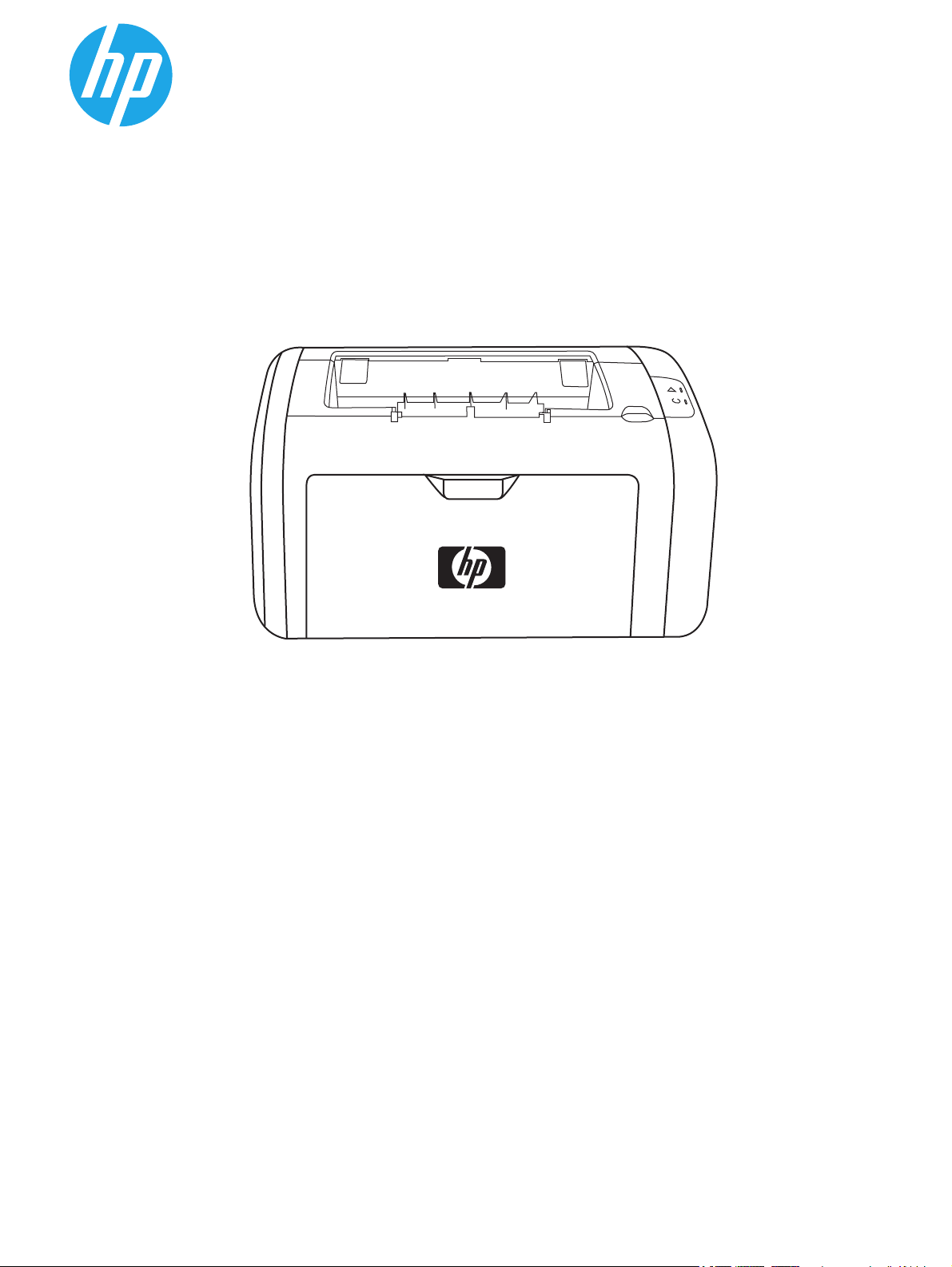
LaserJet 1020
Brukerhåndbok
Page 2
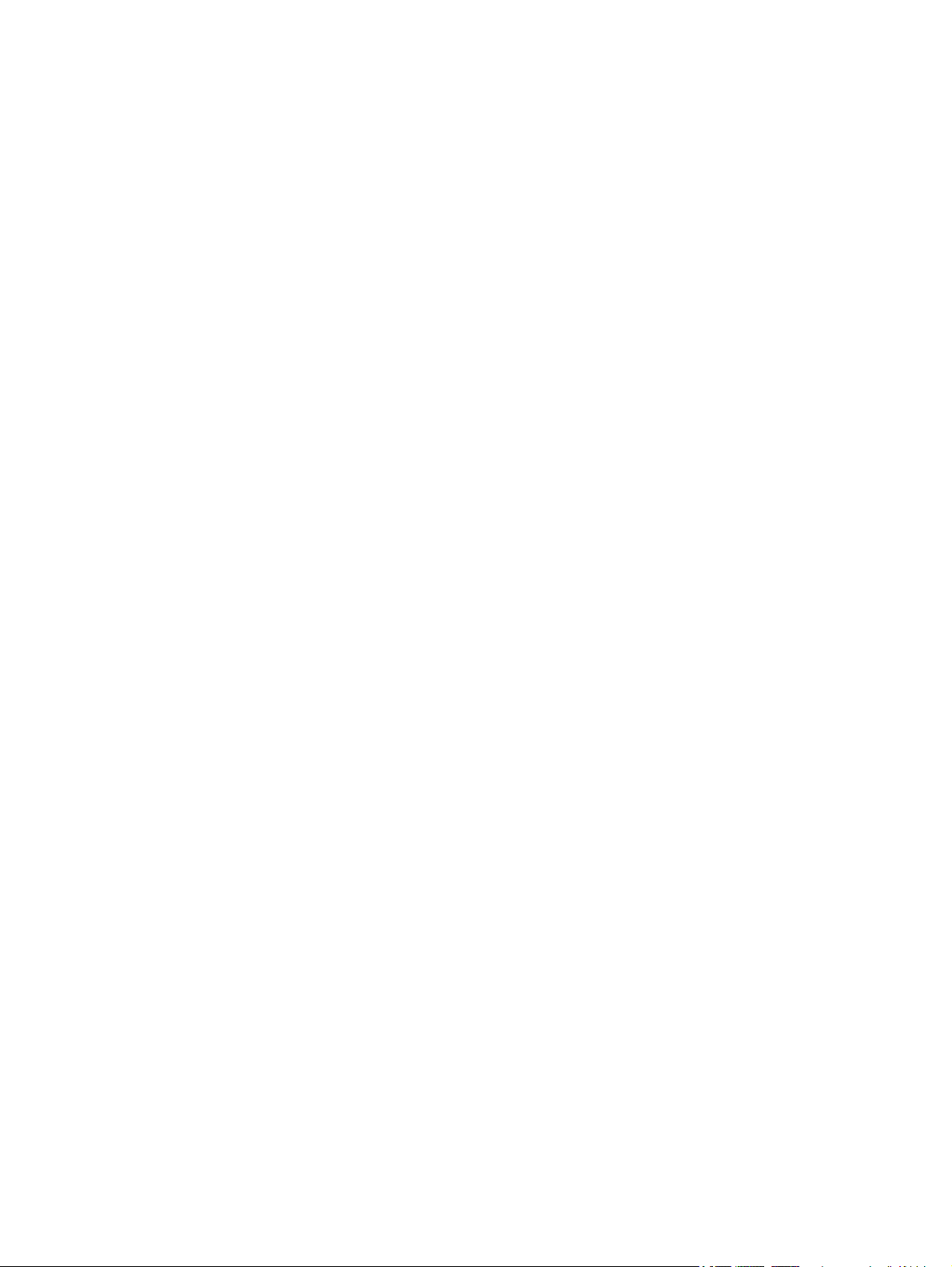
Page 3

HP LaserJet 1020-skriveren
Brukerhåndbok
Page 4
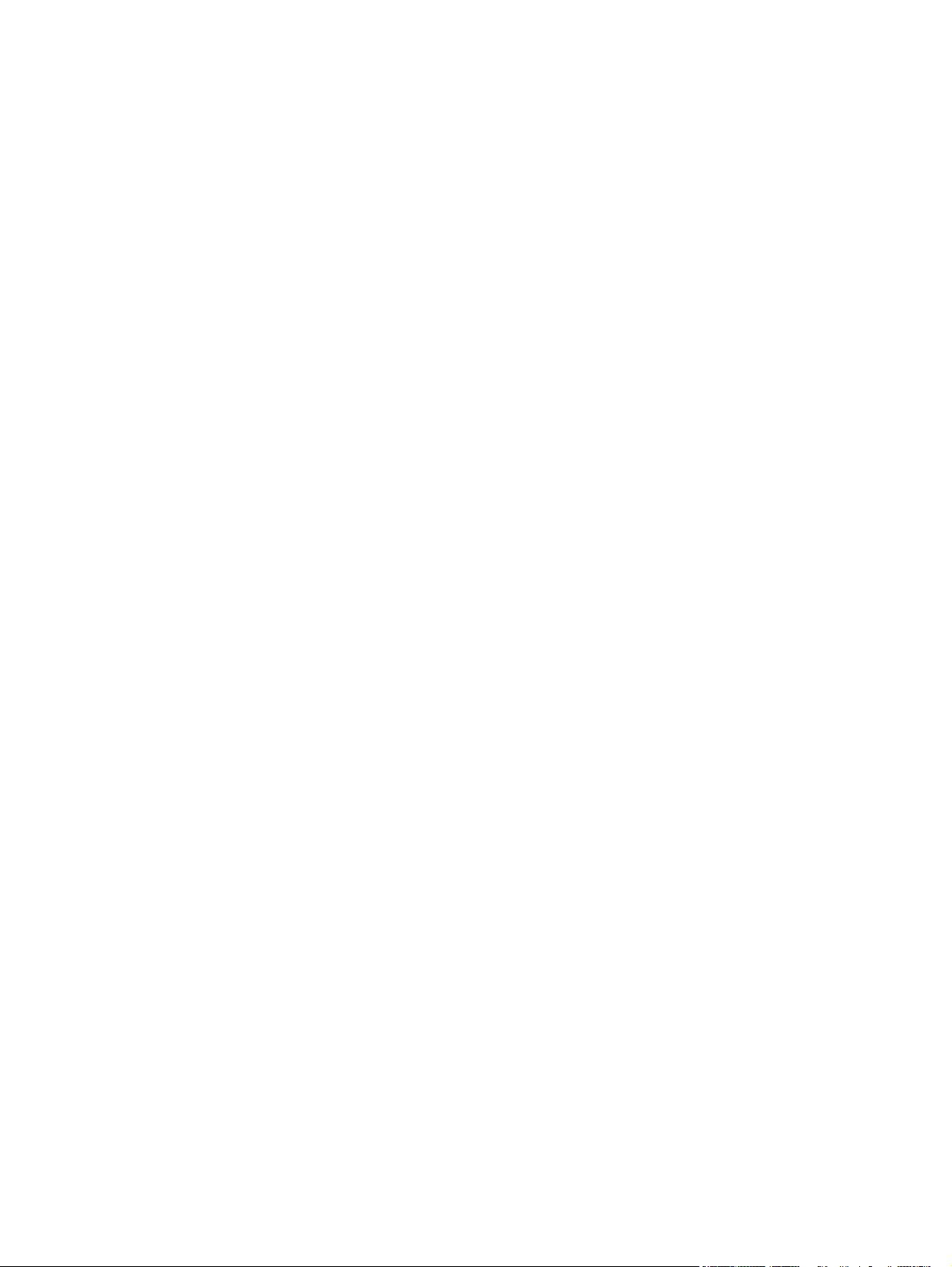
Copyright og lisens
© Copyright 2015 HP Development Company,
L.P.
Reproduksjon, tilpasning eller oversettelse
uten skriftlig tillatelse på forhånd er forbudt,
med unntak av tillatelser gitt under lover om
opphavsrett.
Opplysningene i dette dokumentet kan endres
uten varsel.
De eneste garantiene for HP-produkter og tjenester er angitt i uttrykte
garantierklæringer som følger med slike
produkter og tjenester. Ingenting i dette
dokumentet skal oppfattes som en
tilleggsgaranti. HP er ikke ansvarlig for
tekniske eller redaksjonelle feil eller
utelatelser i dette dokumentet.
Edition 1, 11/2015
Varemerker
Microsoft®, Windows®, Windows® XP og
Windows Vista® er registrerte varemerker for
Microsoft Corporation i USA.
®
ENERGY STAR
og ENERGY STAR®-merket er
merker som er registrert i USA.
Page 5
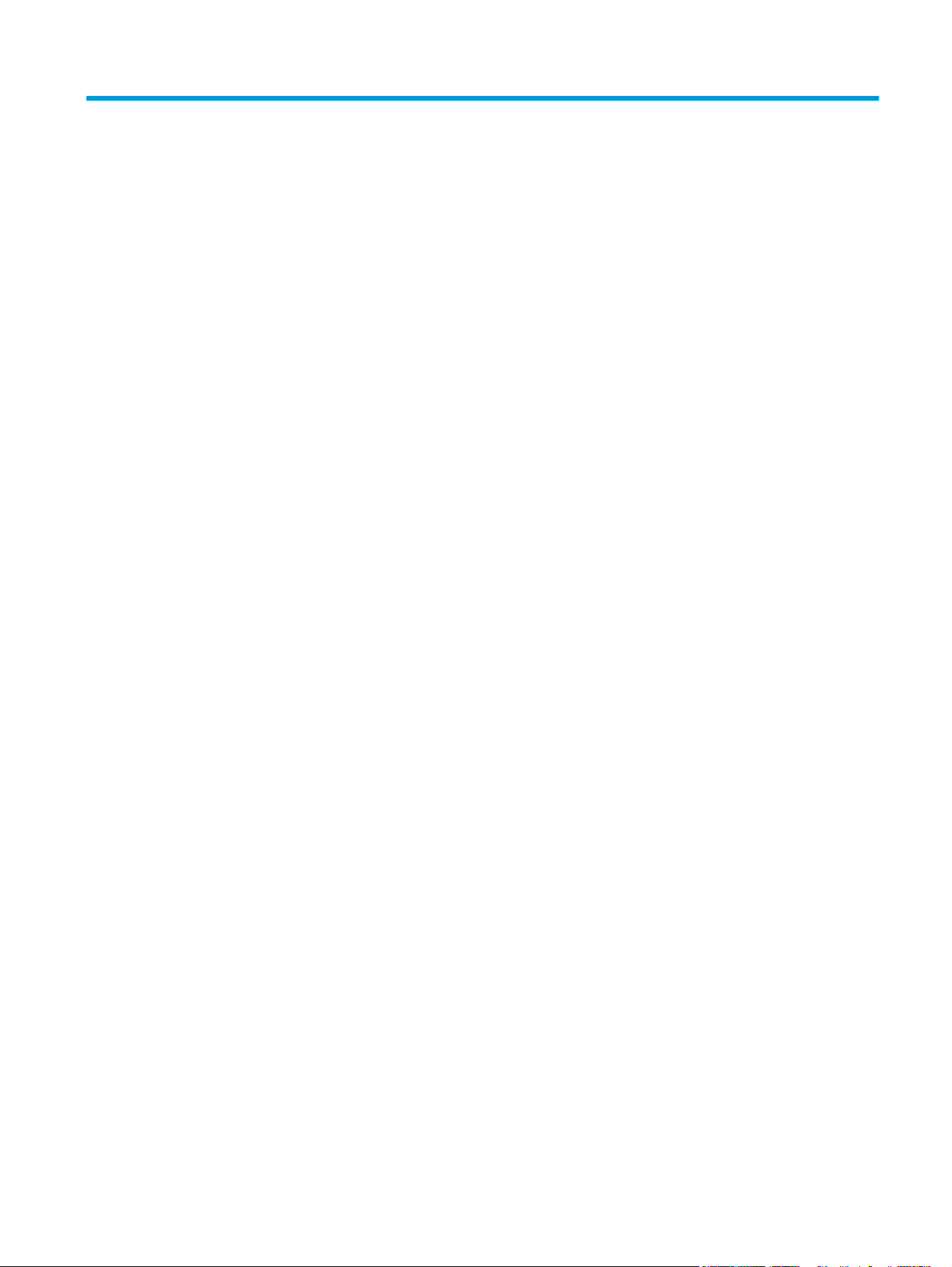
Innhold
1 Grunnleggende om skriveren .......................................................................................................................... 1
Rask tilgang til mer informasjon ........................................................................................................................... 2
Web-koblinger for drivere, programvare og støtte ........................................................................... 2
HP LaserJet 1020-skriveren ............................................................................................. 2
Koblinger til brukerhåndboken ........................................................................................................... 2
Steder du kan finne mer informasjon ................................................................................................. 2
Skriverkonfigurasjon ............................................................................................................................................. 3
HP LaserJet 1020-skriveren ................................................................................................................ 3
Oversikt .................................................................................................................................................................. 4
Skriverens kontrollpanel ....................................................................................................................................... 5
Baner for utskriftmateriale ................................................................................................................................... 6
Prioritetsåpning .................................................................................................................................. 6
Hovedinnskuff ..................................................................................................................................... 6
Utskuff ................................................................................................................................................. 7
Skrivertilkoblinger ................................................................................................................................................. 8
Koble til USB-kabelen ......................................................................................................................... 8
Skriverprogramvare .............................................................................................................................................. 9
Operativsystemer som støttes ........................................................................................................... 9
Skriverprogramvare for Windows ....................................................................................................... 9
Slik installerer du skriverprogramvaren for alle andre operativsystemer: .................... 9
Skriverdrivere ...................................................................................................................................... 9
Skriveregenskaper (driver) ................................................................................................................. 9
Elektronisk hjelp for skriveregenskaper .......................................................................................... 10
Prioritet for utskriftsinnstillinger ..................................................................................................... 10
Skriverinformasjonsside ................................................................................................. 10
Side for skriverinformasjon ................................................................................................................................. 11
Prøveutskrift ..................................................................................................................................... 11
Informasjon om utskriftsmateriale ..................................................................................................................... 12
Støttede størrelser av utskriftsmateriale ........................................................................................ 12
2 Utskriftsoppgaver ....................................................................................................................................... 13
Manuell mating .................................................................................................................................................... 14
NOWW iii
Page 6
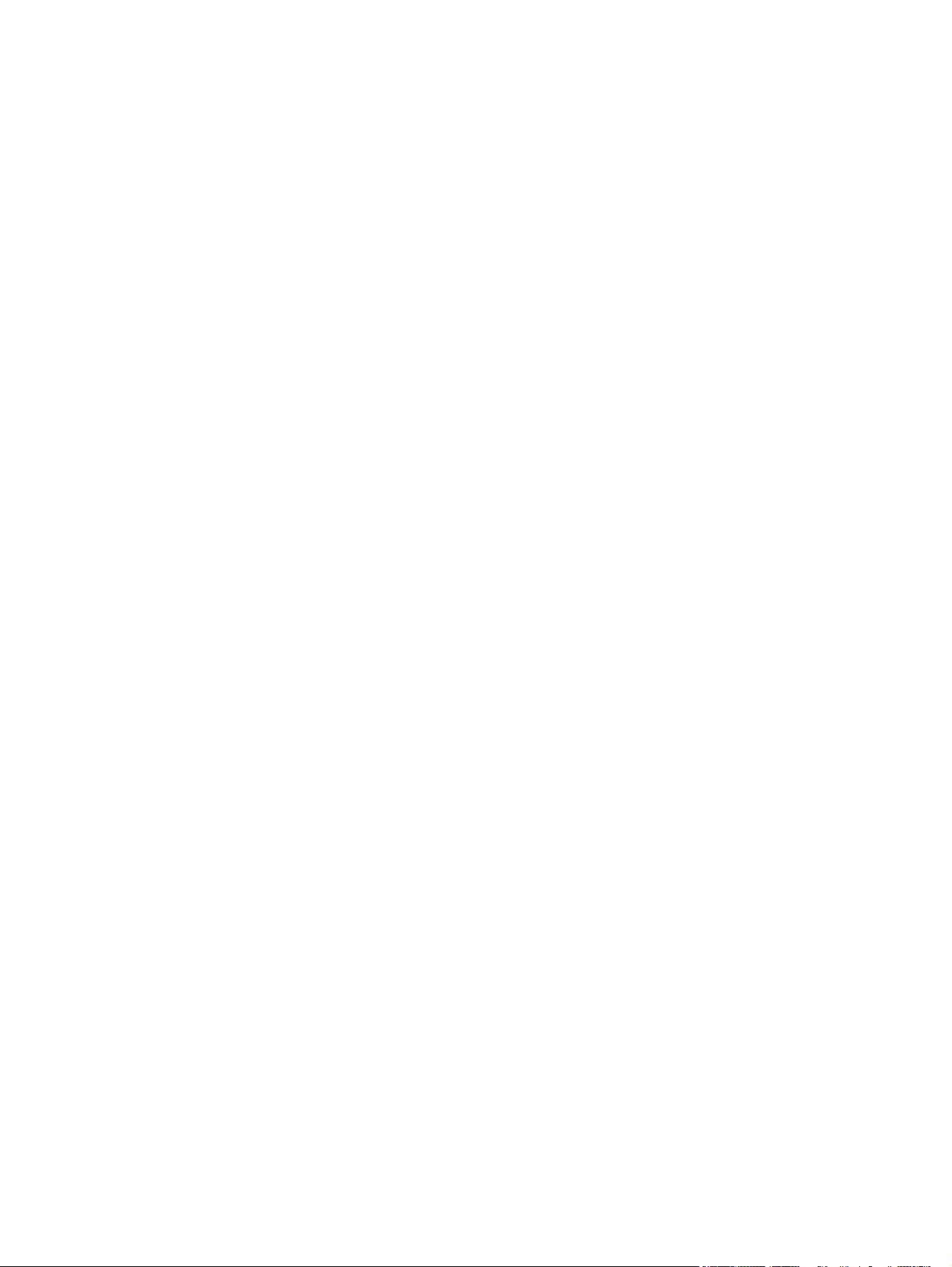
Avbryte en utskriftsjobb ...................................................................................................................................... 15
Forstå innstillinger for utskriftskvalitet ............................................................................................................. 16
Optimalisere utskriftskvalitet for utskriftsmaterialet ....................................................................................... 17
Retningslinjer for bruk av utskriftsmateriale ..................................................................................................... 18
Papir .................................................................................................................................................. 18
Etiketter ............................................................................................................................................. 18
Etikettutførelse .............................................................................................................. 19
Transparenter ................................................................................................................................... 19
Konvolutter ....................................................................................................................................... 19
Konvoluttutførelse ......................................................................................................... 19
Konvolutter med doble sidesømmer ............................................................................. 19
Konvolutter med selvklebende strimler eller klaffer .................................................... 20
Oppbevaring av konvolutter ........................................................................................... 20
Kort og tungt utskriftsmateriale ...................................................................................................... 20
Kortutforming ................................................................................................................. 20
Retningslinjer for kort .................................................................................................... 21
Brevhode og forhåndstrykte skjemaer ............................................................................................ 21
Velge papir og annet utskriftsmateriale ............................................................................................................. 22
HP-utskriftsmateriale ....................................................................................................................... 22
Utskriftsmaterialer du bør unngå ..................................................................................................... 22
Utskriftsmateriale som kan skade skriveren ................................................................................... 22
Legge utskriftsmateriale i innskuffene .............................................................................................................. 24
Prioritetsåpning ................................................................................................................................ 24
150-arks hovedinnskuff ................................................................................................................... 24
Skrive ut en konvolutt ......................................................................................................................................... 25
Skrive ut flere konvolutter .................................................................................................................................. 27
Skrive ut på transparenter eller etiketter ........................................................................................................... 29
Skrive ut på brevhodepapir og forhåndstrykte skjemaer .................................................................................. 30
Utskrift på egendefinert materialstørrelse og kort ............................................................................................ 31
Skrive ut på begge sider av papiret (manuell tosidig utskrift) ........................................................................... 32
Skrive ut flere sider på ett papirark (nedskalering) ............................................................................................ 34
Skrive ut hefter .................................................................................................................................................... 35
Skrive ut vannmerker .......................................................................................................................................... 37
3 Vedlikehold ................................................................................................................................................. 39
Rengjøre skriveren .............................................................................................................................................. 40
Rengjøre skriverkassettområdet ...................................................................................................... 40
Rengjøre skriverens bane for utskriftsmateriale ............................................................................. 41
Bytte matervalsen ............................................................................................................................................... 43
Rengjøre matervalsen ......................................................................................................................................... 46
Bytte skriverens skillepute ................................................................................................................................. 47
iv NOWW
Page 7

Omfordele toner .................................................................................................................................................. 49
Bytte skriverkassetten ........................................................................................................................................ 51
4 Feilsøking ................................................................................................................................................... 53
Finne løsningen ................................................................................................................................................... 54
Trinn 1: Er skriveren riktig satt opp? ................................................................................................ 54
Trinn 2: Er Klar-lampen på? .............................................................................................................. 54
Trinn 3: Kan du skrive ut en prøveutskrift? ...................................................................................... 54
Trinn 4: Er utskriftskvaliteten tilfredsstillende? .............................................................................. 55
Trinn 5: Kommuniserer skriveren med datamaskinen? ................................................................... 55
Trinn 6: Ser utskriften ut som forventet? ......................................................................................... 55
Kontakt HP-støtte ............................................................................................................................. 55
Statuslampemønstre .......................................................................................................................................... 56
Problemer med papirhåndtering ......................................................................................................................... 58
Fastkjørt utskriftsmateriale ............................................................................................................. 58
Utskriften er forskjøvet (skjev) ......................................................................................................... 58
Mer enn ett ark mates gjennom skriveren om gangen .................................................................... 58
Skriveren henter ikke utskriftsmateriale fra innskuffen ................................................................. 59
Skriveren bøyde utskriftsmaterialet ................................................................................................ 59
Utskriftsjobben går svært sakte ....................................................................................................... 59
Den utskrevne siden er forskjellig fra det som ble vist på skjermen ................................................................. 60
Uleselig, feil eller ufullstendig tekst ................................................................................................ 60
Grafikk eller tekst mangler, eller sidene er blanke .......................................................................... 60
Sideformat er forskjellig fra andre skrivere ..................................................................................... 61
Grafikkvalitet ..................................................................................................................................... 61
Problemer med skriverprogramvaren ................................................................................................................ 62
Forbedre utskriftskvaliteten ............................................................................................................................... 63
Lys eller blek utskrift ........................................................................................................................ 63
Tonerflekker ...................................................................................................................................... 63
Bitutfall .............................................................................................................................................. 63
Loddrette streker .............................................................................................................................. 64
Grå bakgrunn ..................................................................................................................................... 64
Tonersøl ............................................................................................................................................ 64
Løs toner ............................................................................................................................................ 65
Loddrette gjentatte merker .............................................................................................................. 65
Misformede tegn ............................................................................................................................... 65
Sideskjevhet ...................................................................................................................................... 66
Bøy eller bølgedannelse ................................................................................................................... 66
Skrukker eller bretter ........................................................................................................................ 66
Kontur av tonerspredning ................................................................................................................. 67
Fukt nederst på arket ........................................................................................................................ 67
NOWW v
Page 8
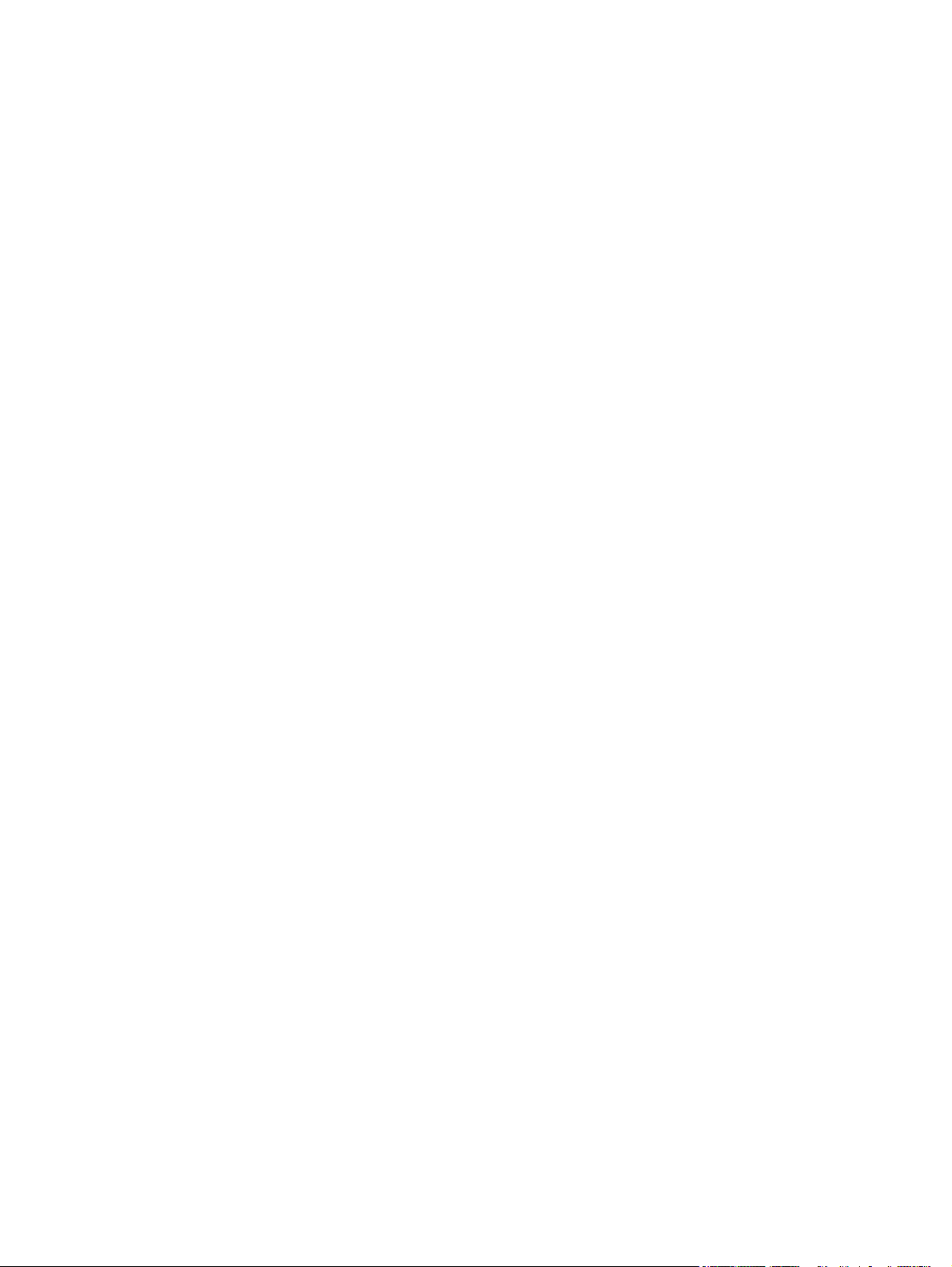
Fjerne fastkjøringer ............................................................................................................................................. 68
Vanlige steder for fastkjørt utskriftsmateriale ................................................................................ 68
Fjerne et fastkjørt ark ....................................................................................................................... 68
Tillegg A Skriverspesifikasjoner ...................................................................................................................... 71
Miljøspesifikasjoner ............................................................................................................................................. 72
Akustisk emisjon .................................................................................................................................................. 73
Elektriske spesifikasjoner ................................................................................................................................... 74
Fysiske spesifikasjoner ....................................................................................................................................... 75
Skriverens kapasitet og klassifisering ................................................................................................................ 76
Minnespesifikasjoner ........................................................................................................................................... 77
Tillegg B Service og støtte .............................................................................................................................. 79
HP begrenset garanti ........................................................................................................................................... 80
Storbritannia, Irland og Malta ........................................................................................................... 82
Østerrike, Belgia, Tyskland og Luxemburg ...................................................................................... 82
Belgia, Frankrike og Luxemburg ....................................................................................................... 83
Italia ................................................................................................................................................... 84
Spania ................................................................................................................................................ 84
Danmark ............................................................................................................................................ 85
Norge ................................................................................................................................................. 85
Sverige ............................................................................................................................................... 85
Portugal ............................................................................................................................................. 86
Hellas og Kypros ................................................................................................................................ 86
Ungarn ............................................................................................................................................... 86
Tsjekkia ............................................................................................................................................. 87
Slovakia ............................................................................................................................................. 87
Polen .................................................................................................................................................. 87
Bulgaria ............................................................................................................................................. 88
Romania ............................................................................................................................................. 88
Belgia og Nederland .......................................................................................................................... 88
Finland ............................................................................................................................................... 89
Slovenia ............................................................................................................................................. 89
Kroatia ............................................................................................................................................... 89
Latvia ................................................................................................................................................. 89
Litauen ............................................................................................................................................... 90
Estland ............................................................................................................................................... 90
Russland ............................................................................................................................................ 90
HPs Premium Protection-garanti: Erklæring om begrenset garanti for LaserJet-tonerkassetter ................... 91
HPs retningslinjer for rekvisita som ikke er produsert av HP ............................................................................ 92
HPs webområde mot forfalskning ...................................................................................................................... 93
vi NOWW
Page 9
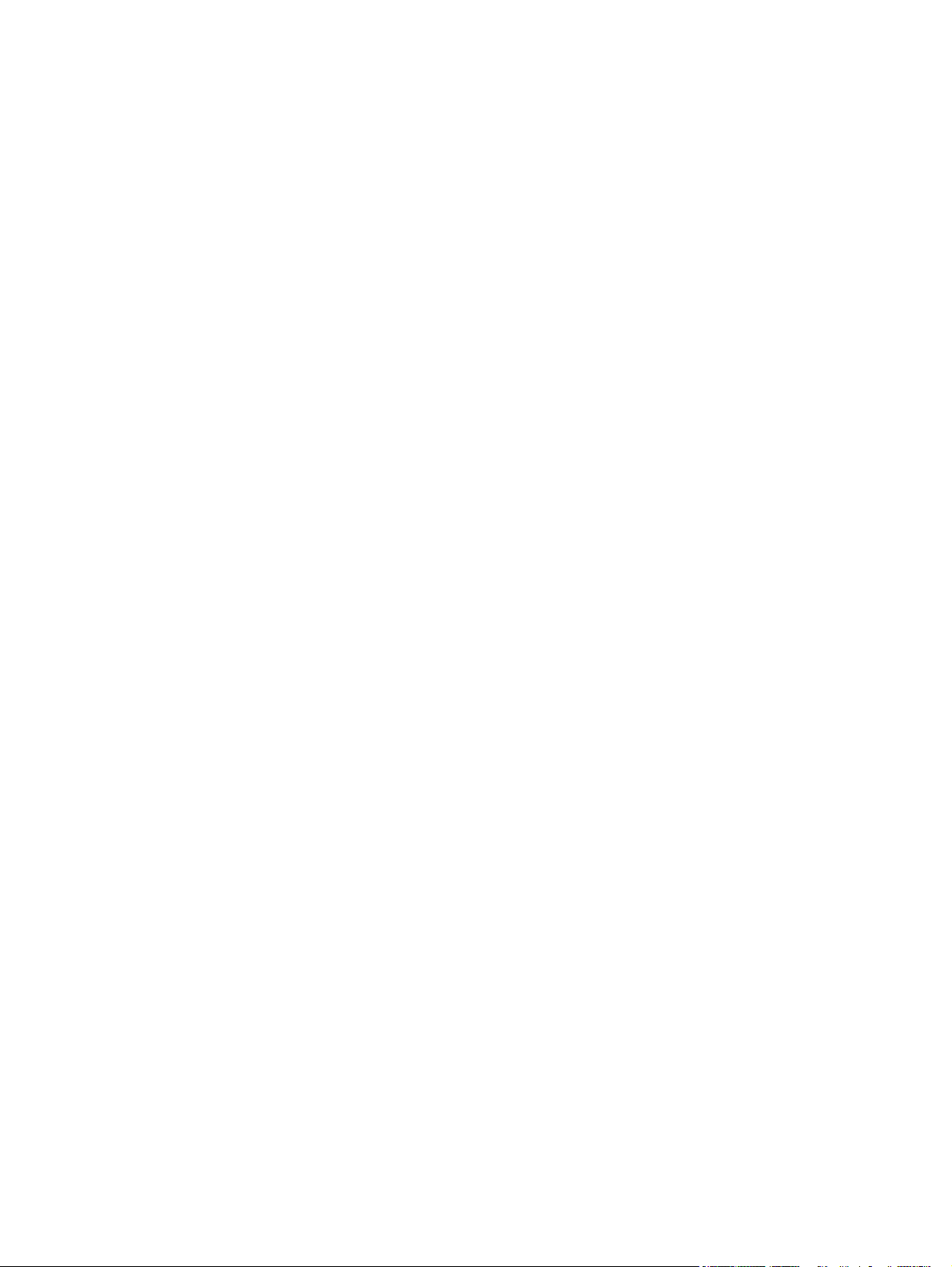
Data som lagres på tonerkassetten .................................................................................................................... 94
Lisensavtale for sluttbruker ................................................................................................................................ 95
Customer Self Repair-garantitjeneste ................................................................................................................ 99
Kundestøtte ....................................................................................................................................................... 100
Tillegg C Program for miljømessig produktforvaltning .................................................................................... 101
Miljøvern ............................................................................................................................................................ 102
Ozonutslipp ....................................................................................................................................................... 102
Strømforbruk ..................................................................................................................................................... 102
Tonerforbruk ..................................................................................................................................................... 102
Papirforbruk ...................................................................................................................................................... 103
Plast ................................................................................................................................................................... 103
Utskriftsrekvisita for HP LaserJet ..................................................................................................................... 103
Papir ................................................................................................................................................................... 103
Materialbegrensninger ...................................................................................................................................... 103
Håndtering av avfall (EU og India) ..................................................................................................................... 103
Resirkulering av elektronisk maskinvare ......................................................................................................... 104
Resirkuleringsinformasjon for maskinvare i Brasil .......................................................................................... 105
Kjemiske stoffer ................................................................................................................................................ 105
Kommisjonens forordning nr. 1275/2008 om strømforbruk ........................................................................... 105
Erklæring om restriksjoner for farlige stoffer (India) ....................................................................................... 105
Erklæring om restriksjoner for farlige stoffer (Tyrkia) .................................................................................... 105
Erklæring om restriksjon for farlige stoffer (Ukraina) ..................................................................................... 105
Stofftabell (Kina) ............................................................................................................................................... 106
Brukerinformasjon om SEPA-økomerking (Kina) ............................................................................................. 106
Forskrift om implementering av China energy label (CEL) for skriver, faks og kopimaskin. .......................... 107
Dataark for materialsikkerhet (MSDS - Material Safety Data Sheet) ............................................................... 107
EPEAT ................................................................................................................................................................. 107
Mer informasjon ................................................................................................................................................ 107
Tillegg D Spesielle bestemmelser .................................................................................................................. 109
Lovbestemte erklæringer .................................................................................................................................. 110
FCC-bestemmelser .......................................................................................................................... 110
Canada – Erklæring om samsvar med Industry Canada ICES-003 ................................................. 110
EMC-erklæring (Korea) .................................................................................................................... 110
Instruksjoner for strømledning ...................................................................................................... 110
Lasersikkerhet ................................................................................................................................ 110
Lasererklæring for Finland ............................................................................................................. 111
GS-erklæring (Tyskland) ................................................................................................................. 112
Samsvarserklæring for Eurasia (Hviterussland, Kasakhstan, Russland) ...................................... 112
NOWW vii
Page 10
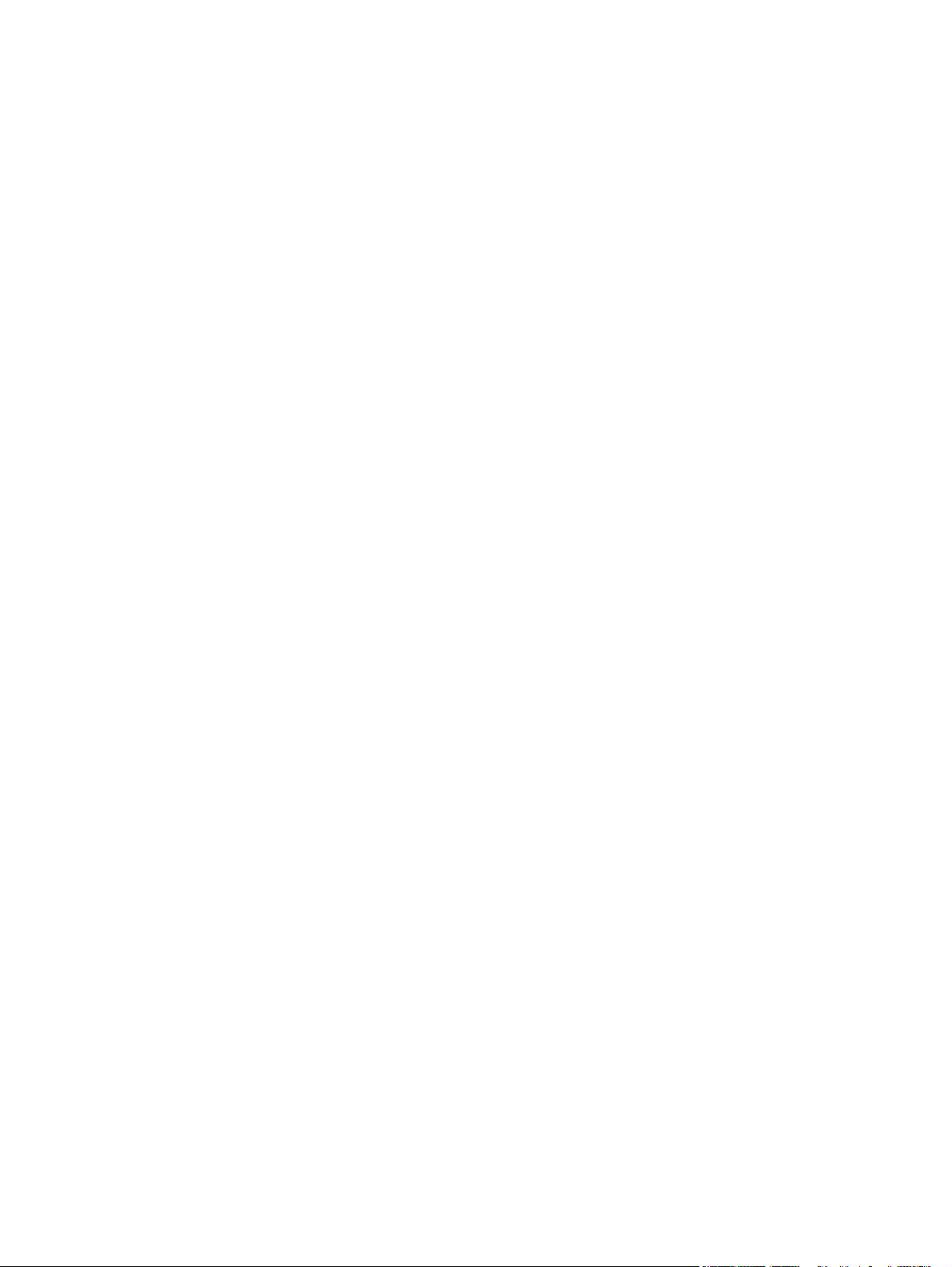
Tillegg E HP- deler og tilbehør ....................................................................................................................... 113
Bestille rekvisita ................................................................................................................................................ 114
Bruke HP-skriverkassetter ................................................................................................................................ 115
HPs retningslinjer for skriverkassetter som ikke er produsert av HP ........................................... 115
HPs webområde mot forfalskning .................................................................................................. 115
Oppbevare skriverkassetter ........................................................................................................... 115
Forventet varighet for skriverkassetter ......................................................................................... 115
Spare toner ...................................................................................................................................... 116
Stikkordregister ........................................................................................................................................... 117
viii NOWW
Page 11
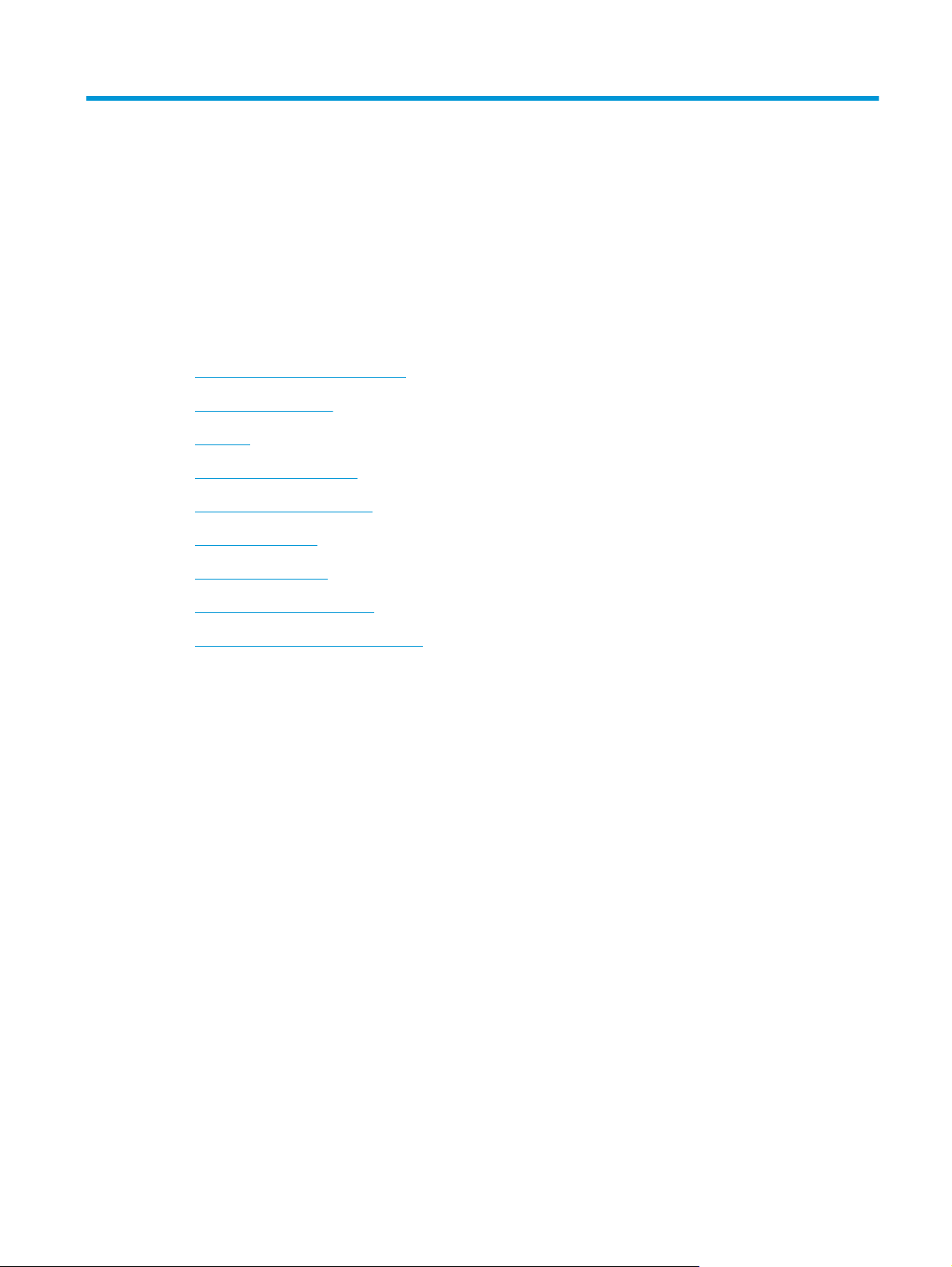
1 Grunnleggende om skriveren
Dette kapitlet inneholder informasjon om følgende emner:
●
Rask tilgang til mer informasjon
●
Skriverkonfigurasjon
●
Oversikt
●
Skriverens kontrollpanel
●
Baner for utskriftmateriale
●
Skrivertilkoblinger
●
Skriverprogramvare
●
Side for skriverinformasjon
●
Informasjon om utskriftsmateriale
NOWW 1
Page 12
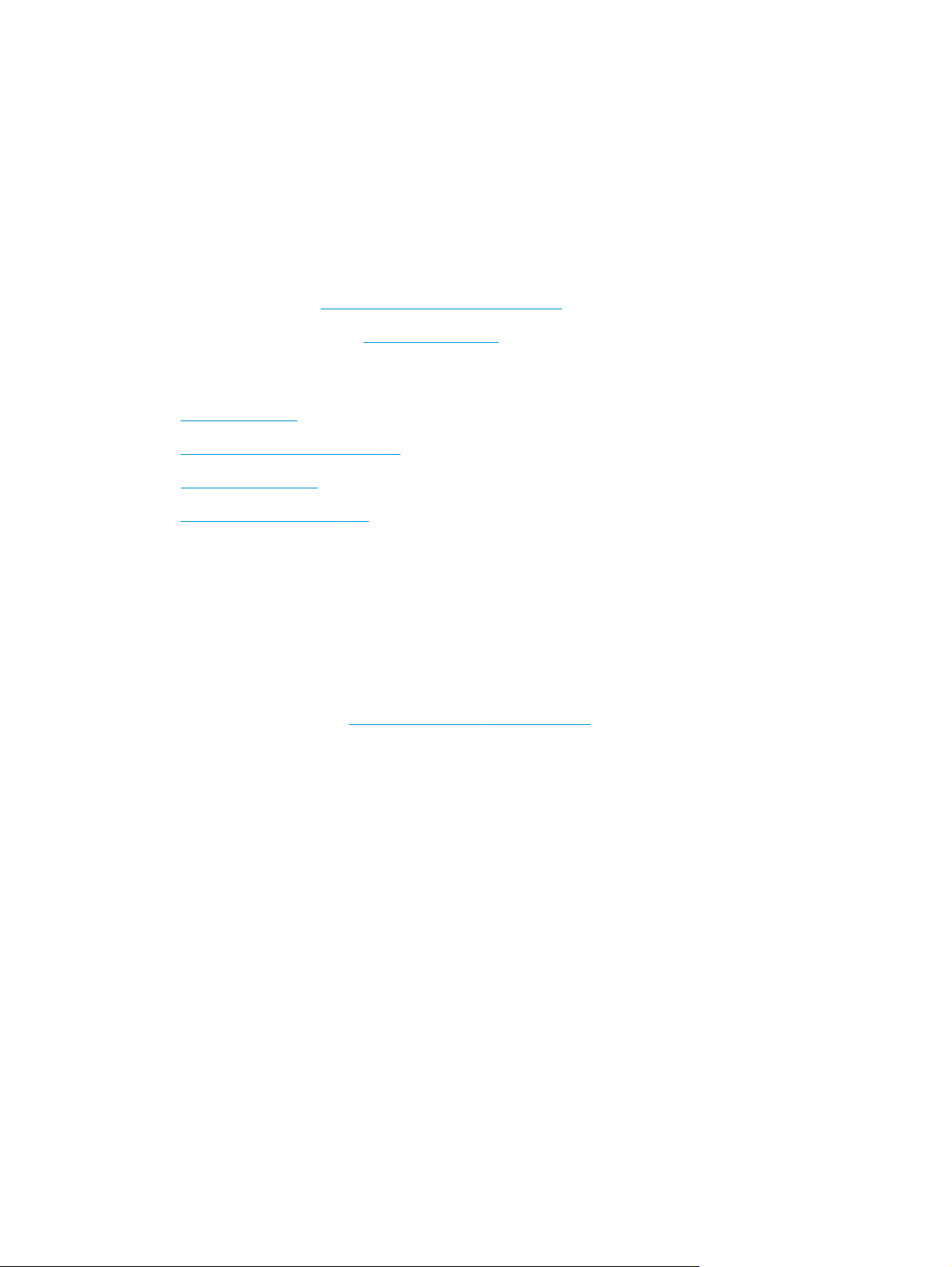
Rask tilgang til mer informasjon
Avsnittene nedenfor inneholder ressurser som gir ytterligere informasjon om skriveren HP LaserJet 1020.
Web-koblinger for drivere, programvare og støtte
Hvis du trenger å kontakte HP i forbindelse med service eller støtte, bruker du en av følgende koblinger.
HP LaserJet 1020-skriveren
●
For USA kan du se på
●
For andre land/regioner, se
http://www.hp.com/support/lj1020/.
http://www.hp.com/.
Koblinger til brukerhåndboken
●
Oversikt på side 4 (finne skriverens komponenter)
●
Bytte skriverkassetten på side 51
●
Feilsøking på side 53
●
Bestille rekvisita på side 114
Steder du kan finne mer informasjon
●
Brukerhåndbok på CD: Detaljert informasjon om bruk av og feilsøking for skriveren. Finnes på CDROMen som fulgte med skriveren.
●
Elektronisk hjelp: Informasjon om skriveralternativer som er tilgjengelige i skriverdriveren. Du kan få
frem en hjelpefil ved å åpne den elektroniske hjelpen gjennom skriverdriveren.
●
Elektronisk brukerhåndbok i HTML-format: Detaljert informasjon om bruk av og feilsøking for
skriveren. Tilgjengelig på
forbindelse.
http://www.hp.com/support/lj1020/. Velg Manuals når du har fått
2 Kapittel 1 Grunnleggende om skriveren NOWW
Page 13
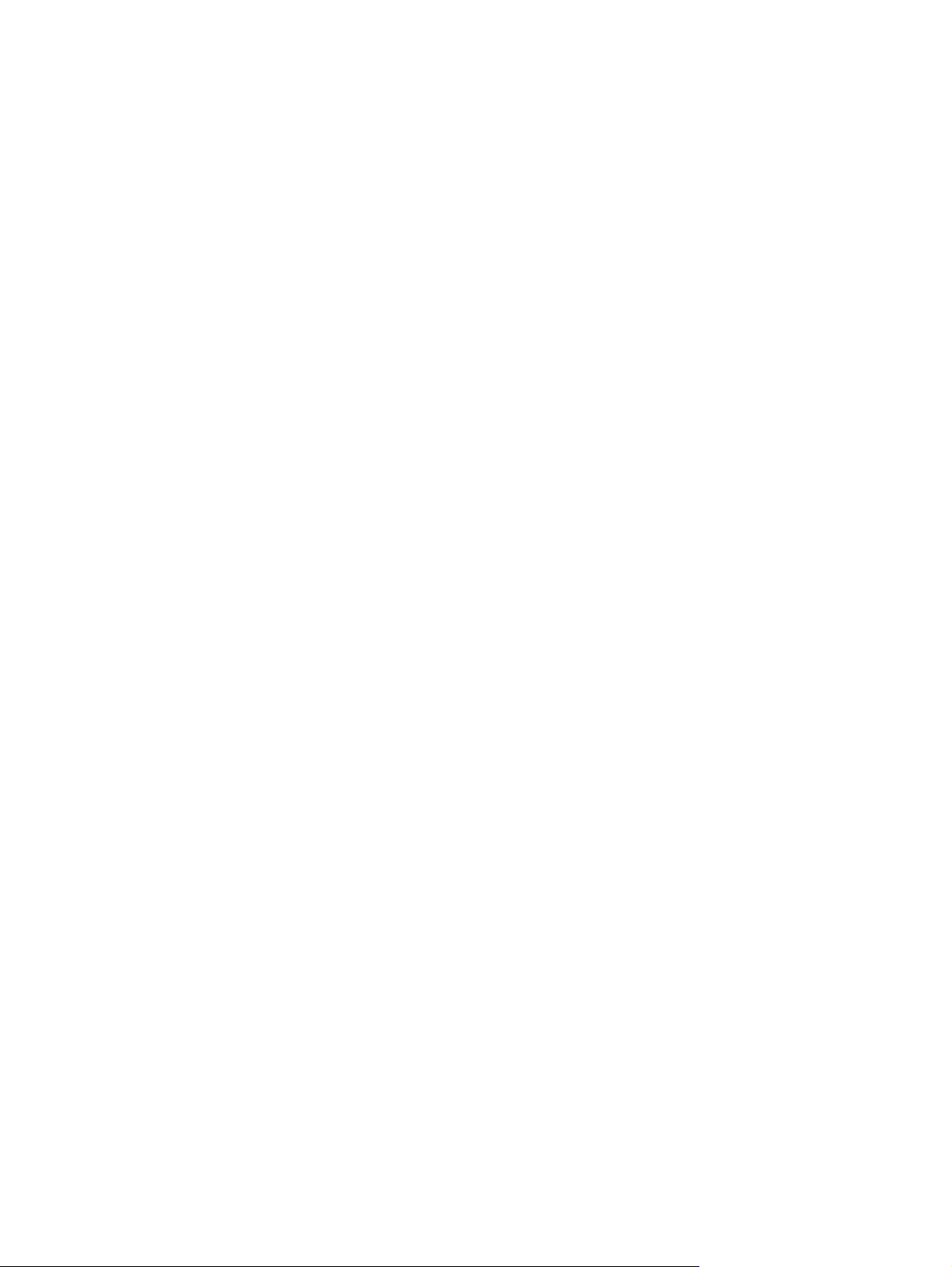
Skriverkonfigurasjon
Nedenfor finner du standardkonfigurasjonen for skriveren HP LaserJet 1020.
HP LaserJet 1020-skriveren
●
14 sider per minutt (spm) for A4-størrelse og 15 spm for Letter-størrelse.
●
Den første siden kommer ut i løpet av så kort tid som 10 sekunder.
●
FastRes 1200: 1200 dpi, effektiv utskriftskvalitet (600 x 600 x 2 dpi med HP Resolution Enhancementteknologi (REt))
●
150-arks hovedinnskuff
●
Prioritetsåpning
●
100-arks utskuffkapasitet.
●
EconoMode (sparer toner).
●
Skriv ut vannmerker, hefter, flere sider per ark (nedskalering) og første side på et annet
utskriftsmateriale enn resten av dokumentet.
●
2 MB RAM.
●
2.000-siders skriverkassett.
●
Høyhastighets USB 2.0.
●
På/av-knapp.
NOWW Skriverkonfigurasjon 3
Page 14
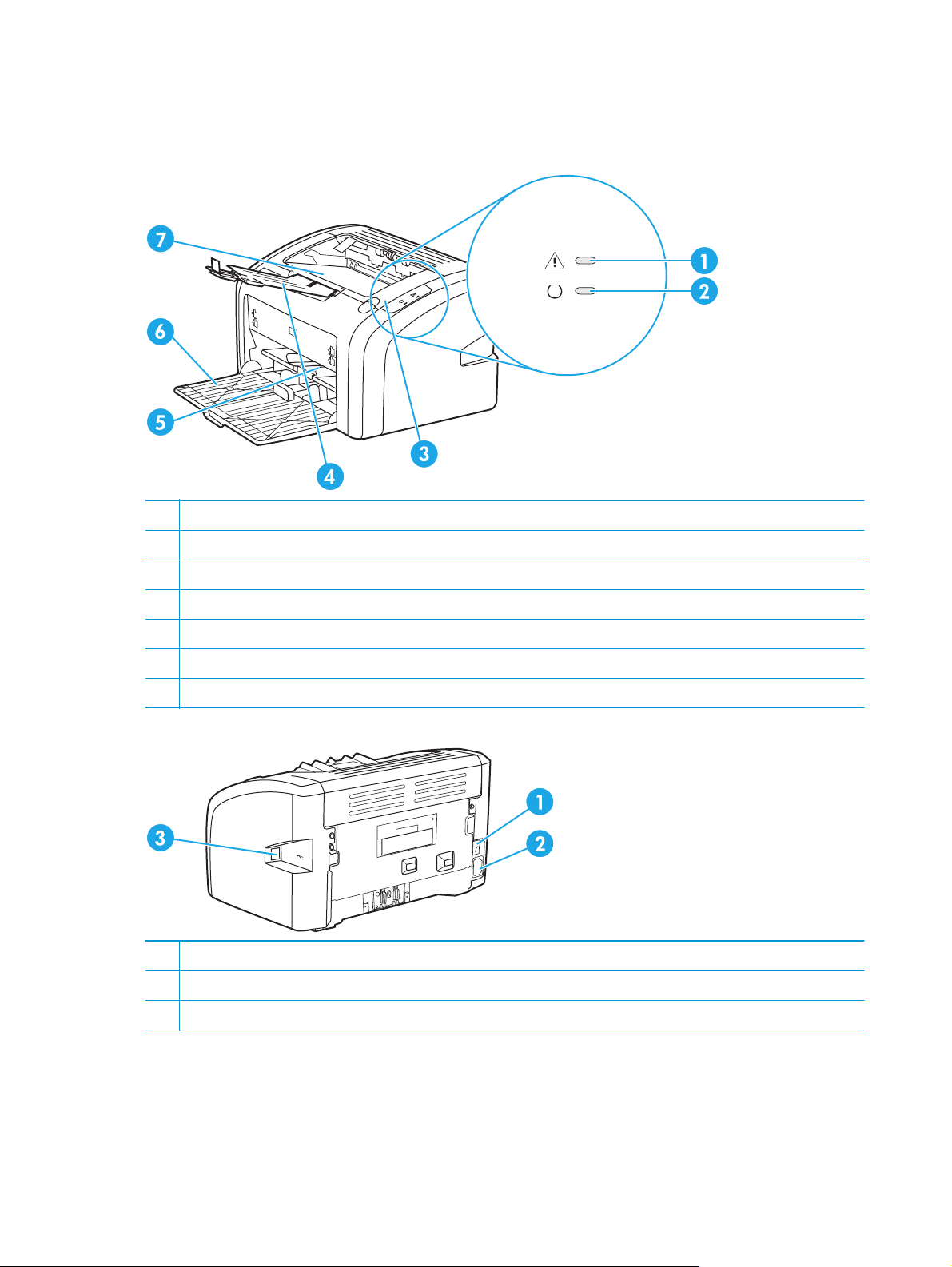
Oversikt
Følgende illustrasjoner identifiserer komponentene til skriveren HP LaserJet 1020.
1 Obs!-lampe
2 Klar-lampe
3 Skriverkassettdeksel
4 Støtte for utskriftsmateriale
5 Prioritetsåpning
6 150-arks hovedinnskuff
7 Utskuff
1 Av/på-bryter
2 Strømkontakt
3 USB-port
4 Kapittel 1 Grunnleggende om skriveren NOWW
Page 15
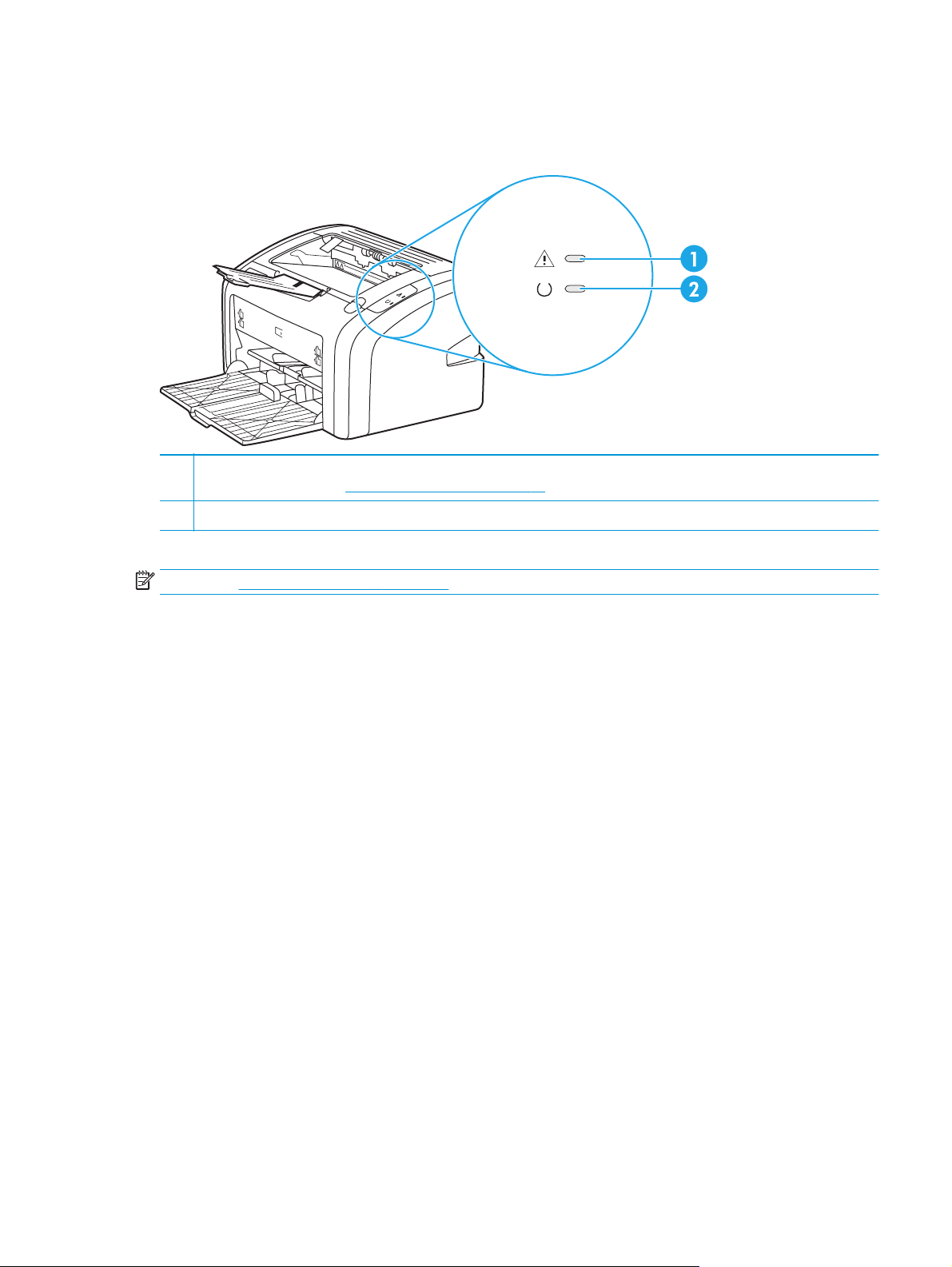
Skriverens kontrollpanel
Skriverens kontrollpanel har to lamper. Disse lampene lager mønstre som identifiserer skriverstatusen.
1 Obs!-lampe: Indikerer at innskuffene for utskriftsmateriale er tomme, skriverkassettdekselet er åpnet, skriverkassetten
mangler eller andre feil. Se
2 Klar-lampe: Indikerer at skriveren er klar til å skrive ut.
Side for skriverinformasjon på side 11 hvis du vil vite mer.
MERK: Se Statuslampemønstre på side 56 for en beskrivelse av lampemønstrene.
NOWW Skriverens kontrollpanel 5
Page 16
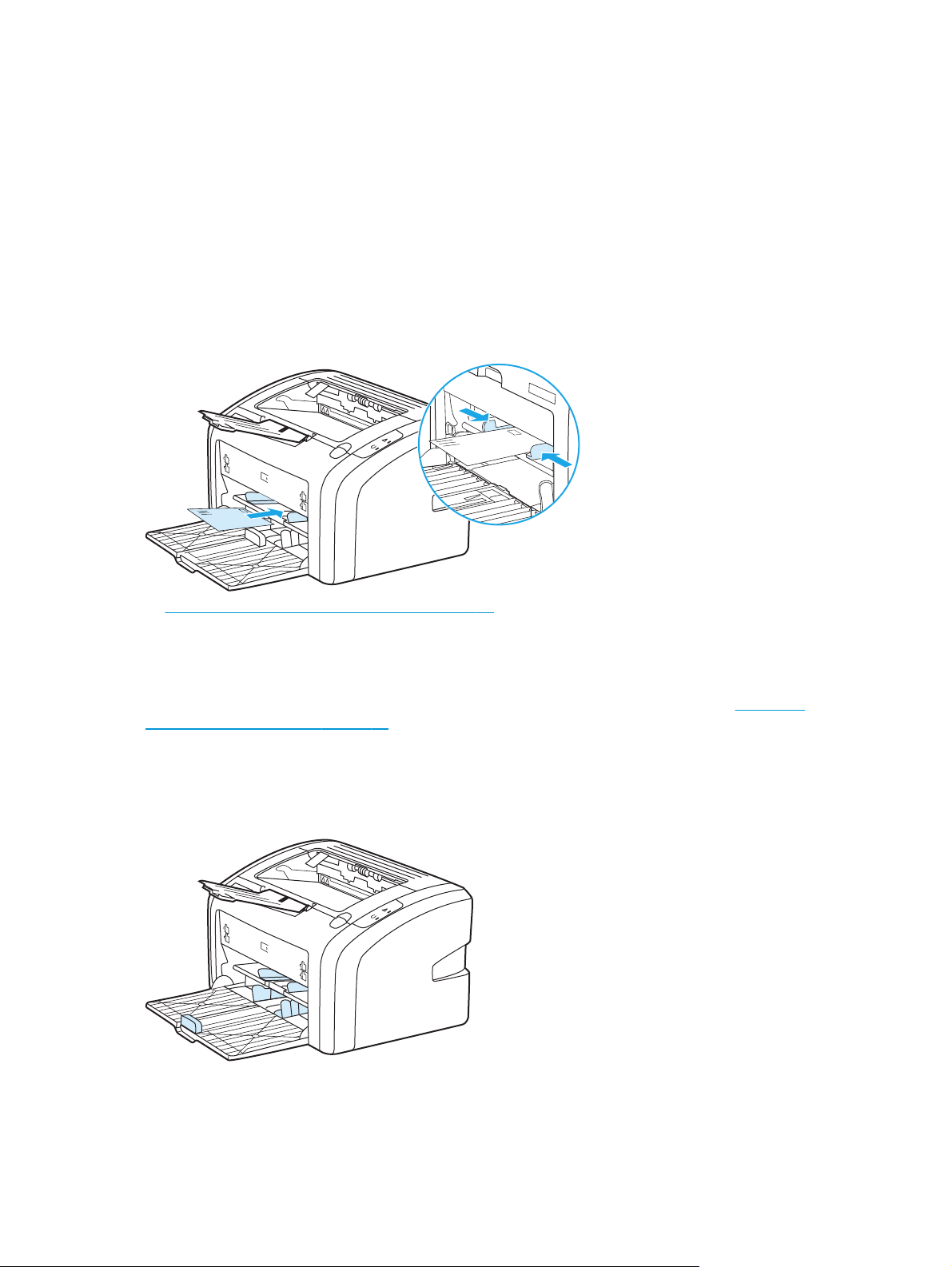
Baner for utskriftmateriale
Delene nedenfor beskriver innskuffene og utskuffen.
Prioritetsåpning
Du bør bruke prioritetsåpningen når du legger i papirark, konvolutter, postkort, etiketter eller transparenter.
Du kan også bruke prioritetsåpningen til å skrive ut den første siden på et annet utskriftsmateriale enn
resten av dokumentet.
Papirskinnene gjør at utskriftsmaterialet mates inn i skriveren på rett måte, og at utskriften ikke blir skjev
(forskjøvet på utskriftsmaterialet). Når du legger i utskriftsmateriale, kan du justere papirskinnene slik at de
tilsvarer bredden på det utskriftsmaterialet du bruker.
Se Velge papir og annet utskriftsmateriale på side 22 for å få mer informasjon om utskriftsmaterialtyper.
Hovedinnskuff
Hovedinnskuffen, som åpnes fra forsiden av skriveren, tar opptil 150 ark med 75-grams papir eller annet
utskriftsmateriale. Du finner mer informasjon om spesifikasjoner for utskriftsmaterialer i
kapasitet og klassifisering på side 76.
Papirskinnene gjør at utskriftsmaterialet mates inn i skriveren på rett måte, og at utskriften ikke blir skjev
(forskjøvet på utskriftsmaterialet). Hovedinnskuffen har også side- og frontskinner. Når du legger i
utskriftsmateriale, kan du justere papirskinnene slik at de tilsvarer bredden og lengden på det
utskriftsmaterialet du bruker.
Skriverens
6 Kapittel 1 Grunnleggende om skriveren NOWW
Page 17
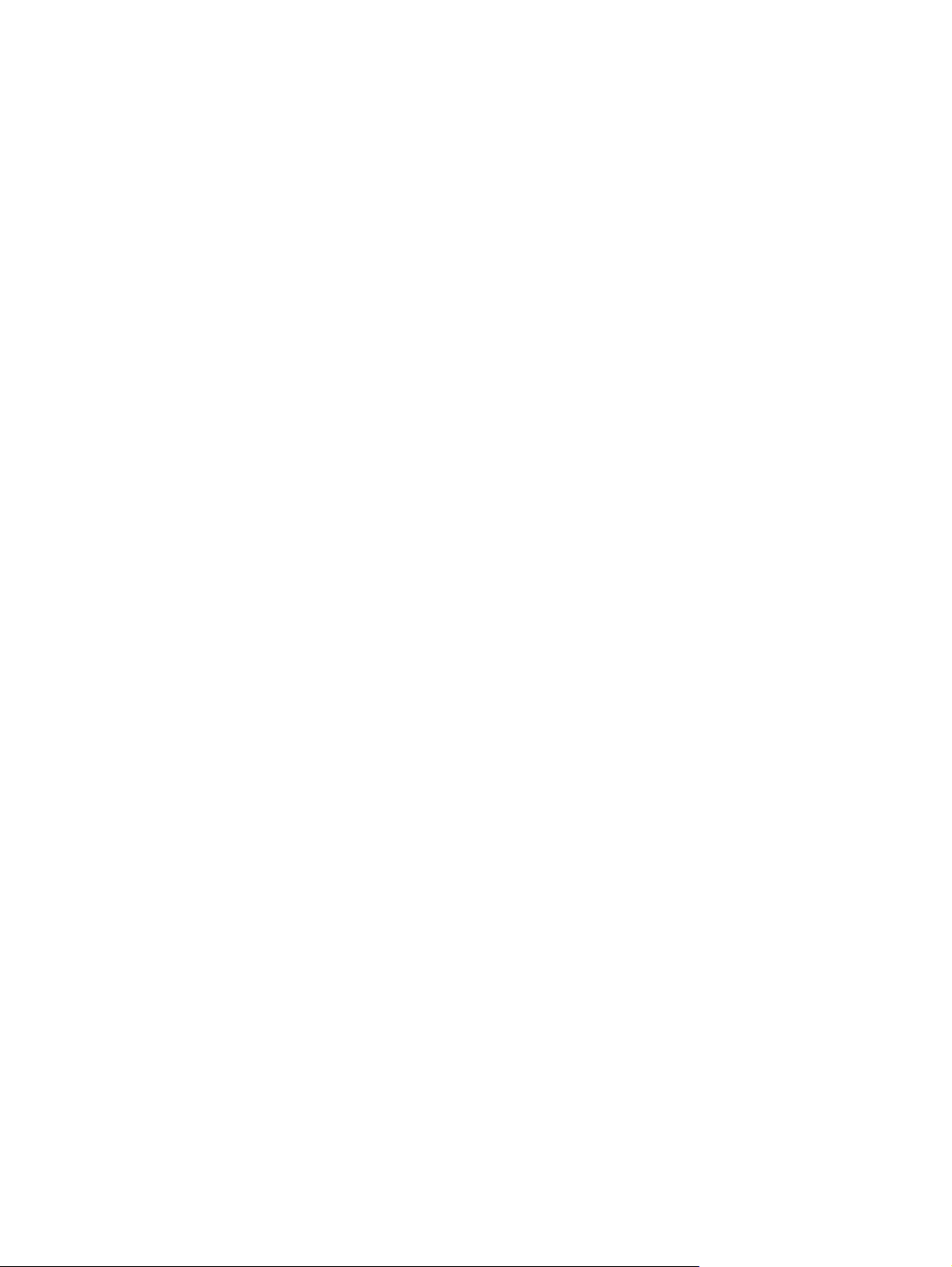
Utskuff
Utskuffen er plassert øverst på skriveren. Her samles utskrevet papir i riktig rekkefølge. Papirskinnene gir
bedre stabling for store utskriftsjobber.
NOWW Baner for utskriftmateriale 7
Page 18
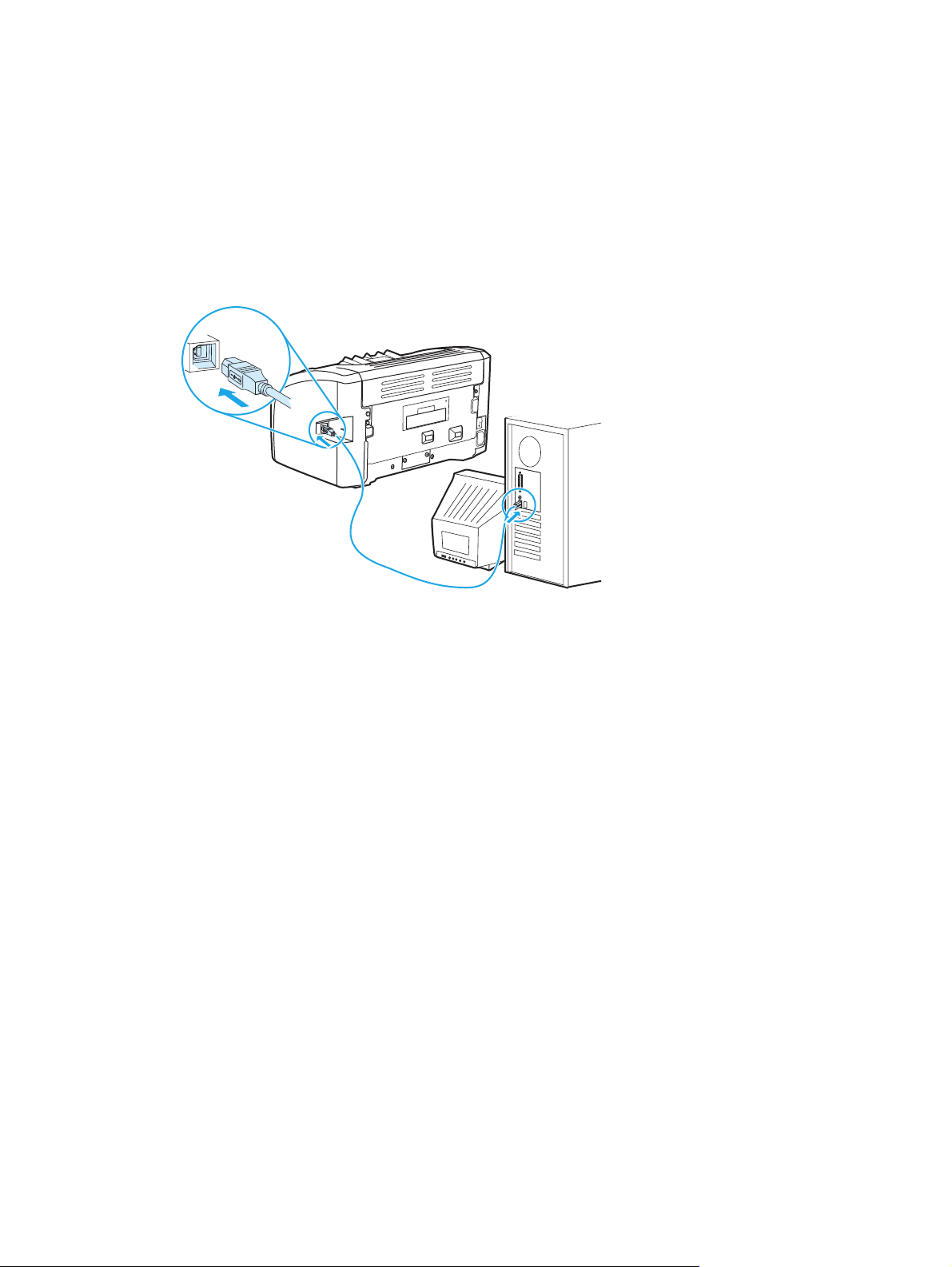
Skrivertilkoblinger
HP LaserJet 1020-skriveren støtter USB 2.0 High Speed-tilkoblinger.
Koble til USB-kabelen
1. Koble USB-kabelen til skriveren.
2. Plugg inn den andre enden av USB-kabelen i datamaskinen når du blir bedt om det i
installasjonsprogrammet.
8 Kapittel 1 Grunnleggende om skriveren NOWW
Page 19
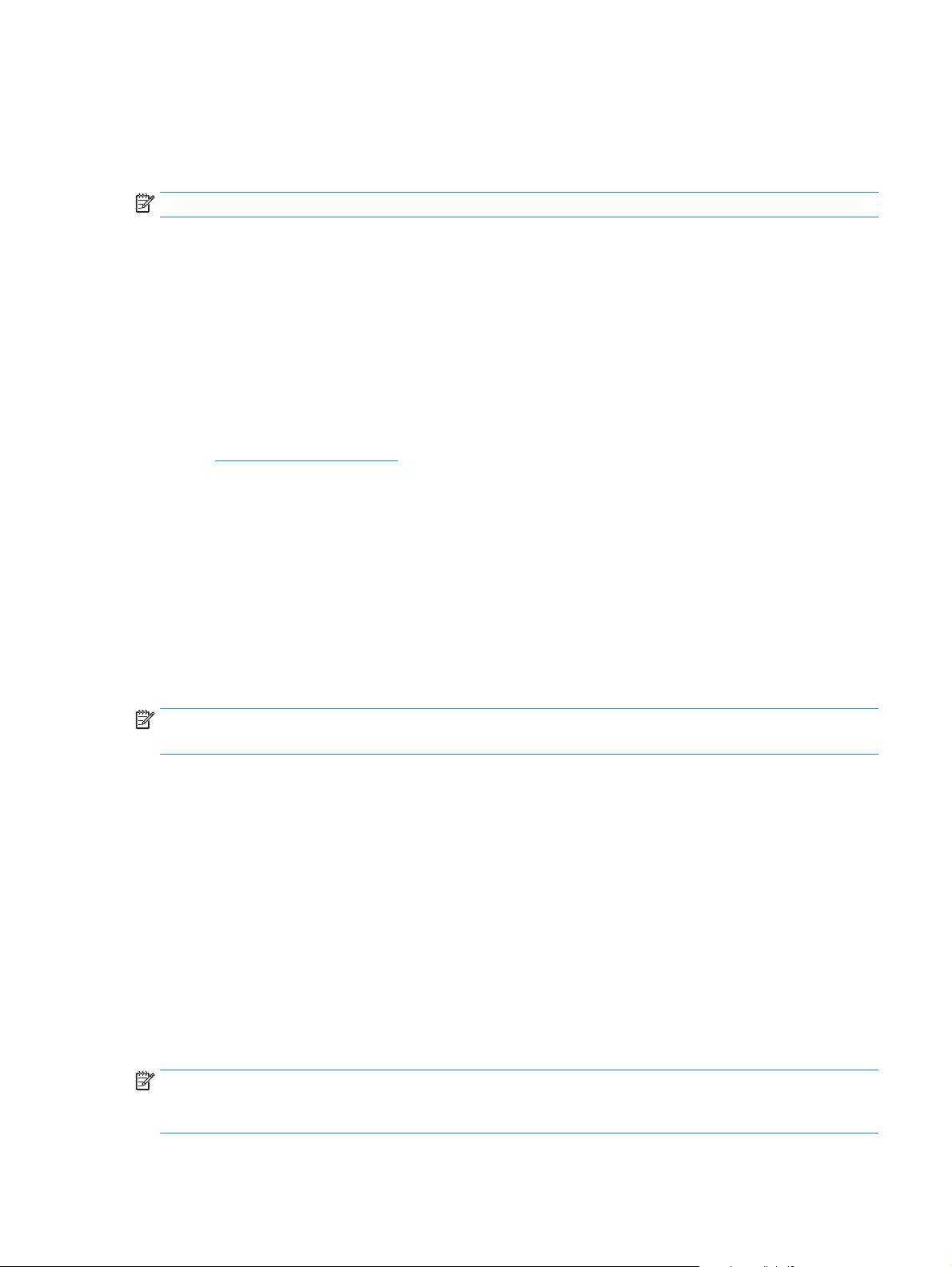
Skriverprogramvare
Avsnittene nedenfor beskriver de støttede operativsystemene og programvaren som følger med skriveren
HP LaserJet 1020.
MERK: Ikke all programvare er tilgjengelig på alle språk.
Operativsystemer som støttes
Skriveren leveres med programvare for følgende operativsystemer:
●
Windows Vista (32- og 64-biters)
●
Windows XP (32- og 64-biters)
●
Windows 7 (32- og 64-biters)
●
Windows Server 2003 (32- og 64-biters)
http://www.microsoft.com/ finner du finner mer informasjon om oppgradering fra Windows 2000
På
Server til Windows Server 2003, bruk av pek og skriv ut i Windows Server 2003 eller bruk av Terminal
Services og utskrift i Windows Server 2003.
Skriverprogramvare for Windows
Avsnittene nedenfor inneholder instruksjoner for installering av skriverprogramvaren på ulike Windowsoperativsystemer og programvaren som er tilgjengelig for alle brukere av skriveren.
Slik installerer du skriverprogramvaren for alle andre operativsystemer:
Sett inn programvare-CDen som fulgte med skriveren, i datamaskinens CD-ROM-stasjon. Følg
installasjonsinstruksjonene på skjermen.
MERK: Hvis velkomstbildet ikke vises, gjør du følgende: Klikk på Start på oppgavelinjen i Windows, klikk på
Kjør, skriv inn Z:\setup (der Z er bokstaven for CD-stasjonen din) og klikk på OK.
Skriverdrivere
En skriverdriver er den programvarekomponenten som gir tilgang til skriverfunksjonene, og som sørger for
at datamaskinen kan kommunisere med skriveren.
Skriveregenskaper (driver)
Skriveregenskapene kontrollerer skriveren. Du kan endre standardinnstillingene, for eksempel størrelser for
og typer av utskriftsmaterialer, skrive ut flere sider på ett enkelt ark (N opp-utskrift), oppløsning og
vannmerker. Du får tilgang til skriveregenskapene på følgende måter:
●
Via programmet du bruker til å skrive ut. Dette endrer bare innstillingene for det gjeldende
programmet.
●
Via Windows-operativsystemet. Dette endrer standardinnstillingene for alle fremtidige utskriftsjobber.
MERK: Ettersom mange programmer bruker en annen metode for å få tilgang til skriveregenskapene,
beskriver avsnittene nedenfor de vanligste metodene som brukes i Windows Vista, Windows 7 og
Windows XP.
NOWW Skriverprogramvare 9
Page 20

Slik endrer du innstillingene kun for det gjeldende programmet
MERK: Selv om trinnene kan variere mellom programmer, er dette den vanligste metoden.
1. Gå til menyen Fil i programmet, og klikk på Skriv ut.
2. I dialogboksen Skriv ut klikker du på Egenskaper.
3. Endre innstillingene, og klikk på OK.
Slik endrer du standardinnstillingene for alle fremtidige utskriftsjobber i Windows
1. Windows Vista og Windows 7: Klikk på Start, Kontrollpanel, gå deretter til fanen for Maskinvare og
lyd, og klikk på Skriver.
Windows XP og Windows Server 2003 (ved hjelp av standard Start-menyvisning): Klikk på Start og
deretter på Skrivere og telefakser.
Windows XP og Windows Server 2003 (ved hjelp av klassisk Start-menyvisning): Klikk på Start,
Innstillinger og deretter på Skrivere.
2. Høyreklikk på driverikonet, og velg deretter Utskriftsinnstillinger.
Elektronisk hjelp for skriveregenskaper
Den elektroniske hjelpen for skriveregenskapene (driver) inneholder spesifikk informasjon om funksjonene i
skriveregenskapene. Denne elektroniske hjelpen leder deg gjennom prosessen med å endre skriverens
standardinnstillinger. For noen drivere gir den elektroniske hjelpen instruksjoner for hvordan du bruker den
kontekstavhengige hjelpen. Den kontekstavhengige hjelpen beskriver alternativene for driverfunksjonen du
for øyeblikket har åpen.
Slik får du tilgang til den elektroniske hjelpen for skriveregenskapene
1. Klikk på Fil i programmet, og klikk på Skriv ut.
2. Klikk på Egenskaper og deretter på Hjelp.
Prioritet for utskriftsinnstillinger
Det er to måter å endre utskriftsinnstillingene for denne skriveren på: i programmet eller i skriverdriveren.
Endringer som gjøres i programmet, overstyrer innstillingene i skriverdriveren. I et program overstyrer
endringer gjort i dialogboksen Utskriftsformat endringer som er gjort i dialogboksen Skriv ut.
Skriverinformasjonsside
Hvis en bestemt utskriftsinnstilling kan endres på mer enn én av måtene som er nevnt ovenfor, bør du bruke
den metoden som har høyest prioritet.
10 Kapittel 1 Grunnleggende om skriveren NOWW
Page 21

Side for skriverinformasjon
Prøveutskriften er en informasjonsside som ligger i skriverminnet. Under installeringen kan du velge å skrive
ut prøveutskriften. Hvis siden skrives ut, har du installert skriveren på riktig måte.
Prøveutskrift
I prøveutskriften finner du opplysninger om skriverdriveren og portinnstillingene. Her finner du også
opplysninger om skrivernavn og -modell, datamaskinnavn og så videre. Du kan skrive ut prøveutskriften fra
skriverdriveren.
NOWW Side for skriverinformasjon 11
Page 22
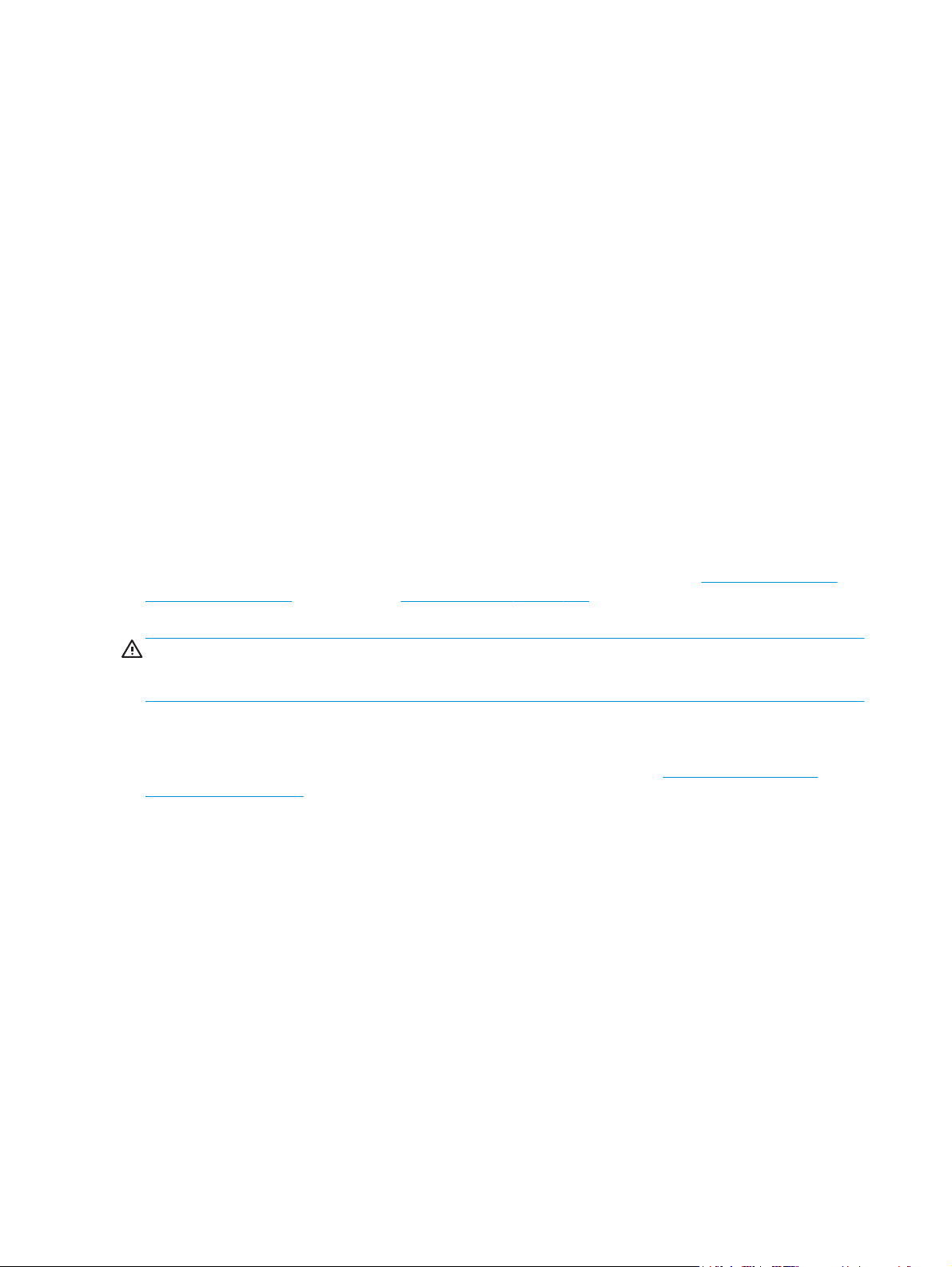
Informasjon om utskriftsmateriale
HP LaserJet-skriveren leverer utmerket utskriftskvalitet. Skriveren håndterer en rekke forskjellige
utskriftsmaterialer, f.eks. skrivepapir (inkludert resirkulert papir), konvolutter, etiketter, transparenter,
vellum og egendefinerte papirstørrelser. Egenskaper som vekt, struktur og fuktighetsinnhold er viktige
faktorer som påvirker skriverytelsen og utskriftskvaliteten.
Skriveren kan bruke en rekke forskjellige papirtyper og annet utskriftsmateriale i samsvar med
retningslinjene i denne brukerhåndboken. Utskriftsmateriale som ikke er i samsvar med disse
retningslinjene, kan forårsake følgende problemer:
●
Dårlig utskriftskvalitet
●
Flere tilfeller av fastkjørt utskriftsmateriale
●
For tidlig slitasje på skriveren og påfølgende reparasjon
For best mulig resultat bør du bare bruke HP-merket papir og utskriftsmateriale. HP Company anbefaler ikke
bruk av andre merker. Siden de ikke er HP-produkter, kan ikke HP påvirke eller kontrollere kvaliteten.
Det er mulig at utskriftsmaterialet er i samsvar med alle retningslinjene i denne brukerhåndboken, og likevel
ikke produserer tilfredsstillende resultater. Dette kan skyldes feilhåndtering, uakseptable temperatur- eller
fuktighetsnivåer, eller andre faktorer som HP ikke har kontroll over.
Før du kjøper store mengder med utskriftsmateriale, bør du kontrollere at det overholder de kravene som er
spesifisert i denne brukerhåndboken og i HP LaserJet printer family print media guide (håndbok for
utskriftsmateriale for HP LaserJet-skrivere). Disse retningslinjene kan lastes ned fra
support/ljpaperguide/. Du kan også se Bestille rekvisita på side 114 hvis du vil vite mer om hvordan du kan
bestille retningslinjene. Test alltid utskriftsmaterialet før du kjøper inn større mengder.
http://www.hp.com/
FORSIKTIG: Hvis du bruker utskriftsmateriale som ikke oppfyller HPs spesifikasjoner, kan det føre til
skriverproblemer og påfølgende reparasjon. Disse reparasjonene dekkes ikke av HPs garanti- eller
serviceavtaler.
Støttede størrelser av utskriftsmateriale
Hvis du ønsker spesifikasjoner for støttede størrelser av utskriftsmateriale, se Skriverens kapasitet og
klassifisering på side 76.
12 Kapittel 1 Grunnleggende om skriveren NOWW
Page 23

2 Utskriftsoppgaver
Dette kapitlet inneholder informasjon om følgende emner:
●
Manuell mating
●
Avbryte en utskriftsjobb
●
Forstå innstillinger for utskriftskvalitet
●
Optimalisere utskriftskvalitet for utskriftsmaterialet
●
Retningslinjer for bruk av utskriftsmateriale
●
Velge papir og annet utskriftsmateriale
●
Legge utskriftsmateriale i innskuffene
●
Skrive ut en konvolutt
●
Skrive ut flere konvolutter
●
Skrive ut på transparenter eller etiketter
●
Skrive ut på brevhodepapir og forhåndstrykte skjemaer
●
Utskrift på egendefinert materialstørrelse og kort
●
Skrive ut på begge sider av papiret (manuell tosidig utskrift)
●
Skrive ut flere sider på ett papirark (nedskalering)
●
Skrive ut hefter
●
Skrive ut vannmerker
NOWW 13
Page 24

Manuell mating
Du kan bruke manuell mating når du skriver ut på forskjellige utskriftsmaterialer, f.eks. en konvolutt, så et
brev, deretter en konvolutt osv. Legg en konvolutt inn i prioritetsåpningen og legg brevhodepapiret i
hovedinnskuffen.
Slik skriver du ut med manuell mating
1. Åpne skriveregenskapene (eller utskriftsinnstillingene i Windows 2000 og XP). Du finner instruksjoner i
Skriveregenskaper (driver) på side 9.
2. I kategorien Paper/Quality (papir/kvalitet) velger du Manual Feed (manuell mating) fra nedtrekkslisten
Source is (papirkilde).
3. Legg utskriftsmateriale i prioritetsåpningen, og trykk på Continue (fortsett).
14 Kapittel 2 Utskriftsoppgaver NOWW
Page 25

Avbryte en utskriftsjobb
Du kan avbryte en utskriftsjobb fra et program eller en utskriftskø.
For å stanse skriveren med umiddelbar virkning må du ta ut alt papiret i skriveren. Når skriveren er stanset,
kan du bruke én av følgende funksjoner:
●
Program: Vanligvis vises en dialogboks på skjermen en liten stund, som du kan avbryte utskriftsjobben
fra.
●
Utskriftskø i Windows: Hvis en utskriftsjobb venter i en utskriftskø (maskinminne) eller køordner, kan
du slette jobben der. Klikk på Start, Innstillinger og Skrivere eller Skrivere og fakser. Dobbeltklikk på
ikonet for HP LaserJet 1020 for å åpne vinduet, velg utskriftsjobben og klikk på Slett eller Avbryt.
Hvis statuslampene på kontrollpanelet fortsetter å blinke etter at jobben er avbrutt, holder datamaskinen
fremdeles på med å sende jobben til skriveren. Slett jobben fra utskriftskøen eller vent til datamaskinen er
ferdig med å sende data. Skriveren går tilbake til Klar-status.
NOWW Avbryte en utskriftsjobb 15
Page 26

Forstå innstillinger for utskriftskvalitet
Innstillingene av utskriftskvaliteten påvirker hvor lys eller mørk utskriften er på siden, og hvilken stil
grafikken trykkes med. Du kan også bruke innstillingene for utskriftskvalitet til å optimere
utskriftskvaliteten for bestemte utskriftsmaterialer. Se
på side 17 hvis du vil vite mer.
Du kan endre innstillingene i skriveregenskapene for å tilpasse dem til de forskjellige utskriftsjobbene. Dette
er innstillingene:
●
FastRes 1200: Denne innstillingen har en effektiv utskriftskvalitet på 1200 dpi (600 x 600 x 2 dpi med
HP Resolution Enhancement-teknologi (REt)).
●
600 dpi: Denne innstillingen gir 600 x 600 dpi-utskrift med Resolution Enhancement-teknologi (REt) for
forbedret tekst)
●
EconoMode (sparer toner): Tekst skrives ut med mindre tonerforbruk. Denne innstillingen er nyttig når
du skriver ut kladder. Du kan aktivere dette alternativet uavhengig av andre innstillinger for
utskriftskvalitet.
1. Åpne skriveregenskapene (eller utskriftsinnstillingene i Windows 2000 og XP). Du finner instruksjoner i
Skriveregenskaper (driver) på side 9.
2. I kategorien Finishing (etterbehandling) velger du ønsket innstilling for utskriftskvaliteten.
MERK: Ikke alle skriverfunksjoner er tilgjengelige i alle drivere eller operativsystemer. Se i den elektroniske
hjelpen for skriveregenskaper (driver) hvis du vil ha informasjon om hvilke funksjoner som er tilgjengelige for
den aktuelle driveren.
Optimalisere utskriftskvalitet for utskriftsmaterialet
MERK: Hvis du vil endre innstillingene for utskriftskvalitet for alle fremtidige utskriftsjobber, åpner du
egenskapene via Start-menyen på Windows-oppgavelinjen. Hvis du vil endre innstillingene for
utskriftskvalitet bare for det gjeldende programmet, åpner du egenskapene via menyen Utskriftsoppsett i
programmet du bruker til å skrive ut. Du finner mer informasjon i
Skriveregenskaper (driver) på side 9.
16 Kapittel 2 Utskriftsoppgaver NOWW
Page 27
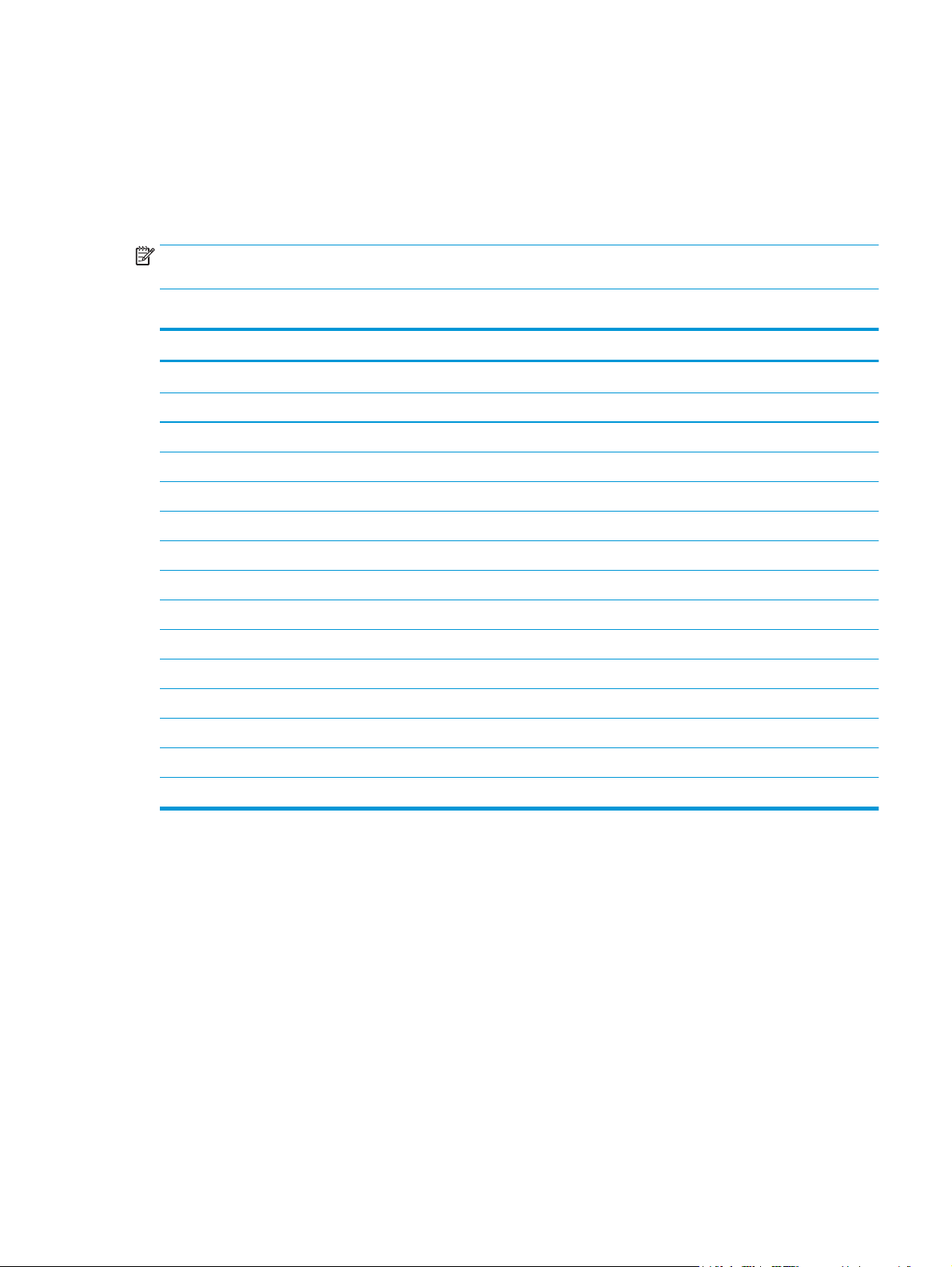
Optimalisere utskriftskvalitet for utskriftsmaterialet
Innstillingene for utskriftsmaterialet kontrollerer temperaturen på skriverens varmelement. Du kan endre
innstillingene for det utskriftsmaterialet du bruker, for å optimalisere utskriftskvaliteten.
Skriveren HP LaserJet 1020 har flere utskriftsmoduser som gjør det mulig å tilpasse enheten mer spesifikt til
skriverens materialmiljø. Tabellene nedenfor inneholder en oversikt over driverens utskriftsmoduser.
MERK: Når du bruker modusene KORT, KONVOLUTT, ETIKETT og GROV, vil skriveren stoppe opp mellom
sidene, og antall sider per minutt vil reduseres.
Tabell 2-1 Driverens standardmoduser for utskrift
Modus Utskriftsmateriale
VANLIG
LYS
TUNG
KORT Kort eller tykt materiale
TRANSPARENT 4-mil, 0,1 monokrome overheadtransparenter (OHT)
KONVOLUTT Standardkonvolutter
ETIKETT Standard HP LaserJet-etiketter
75 til 104 g/m
< 75 g/m
90 til 105 g/m
2
2
2
BOND Bond-papir
GROV Grovt papir
FARGE Vanlig utskriftsmateriale
BREVHODE Vanlig utskriftsmateriale
FORHÅNDSTRYKT Vanlig utskriftsmateriale
FORHÅNDSHULLET Vanlig utskriftsmateriale
RESIRKULERT Vanlig utskriftsmateriale
VELLUM Vanlig utskriftsmateriale
NOWW Optimalisere utskriftskvalitet for utskriftsmaterialet 17
Page 28
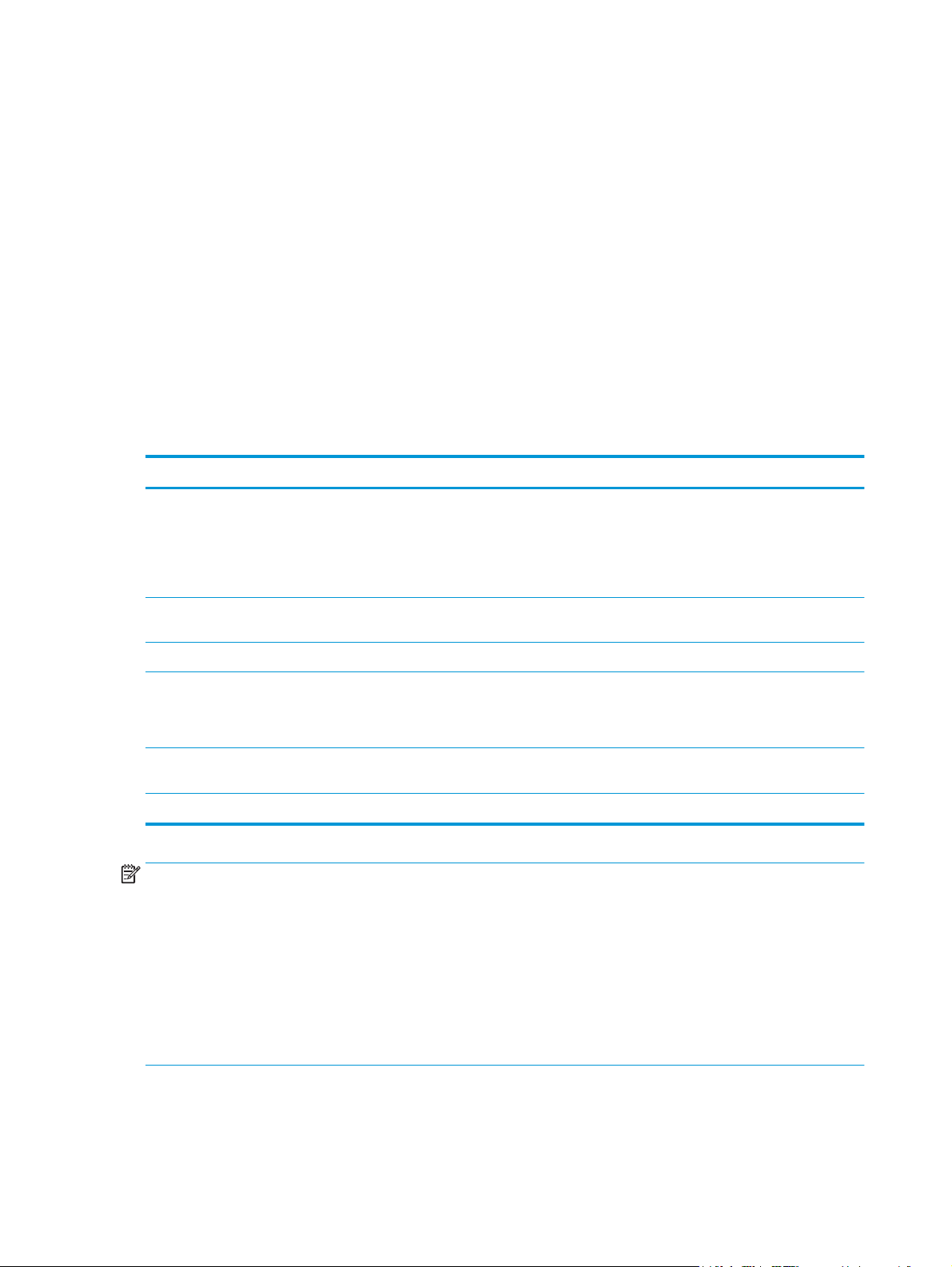
Retningslinjer for bruk av utskriftsmateriale
Avsnittene nedenfor inneholder retningslinjer og instruksjoner for utskrift på transparenter, konvolutter og
annet spesialmateriale. Retningslinjer og spesifikasjoner er inkludert for å hjelpe deg med å velge materiale
som optimaliserer utskriftskvaliteten, og å unngå materiale som kan forårsake fastkjøringer eller ødelegge
skriveren.
Papir
For best mulig resultat bør du bruke vanlig 75 g/m2-papir. Pass på at papiret er av god kvalitet uten kutt,
hakk, rifter, flekker, løse partikler, støv, skrukker, porer eller bøyde eller brettede kanter.
Hvis du er usikker på hvilken papirtype du bruker (f.eks. bond eller resirkulert), finner du dette på etiketten
på papiremballasjen.
Noen papirtyper forårsaker problemer med utskriftskvaliteten, fastkjøring eller skader på skriveren.
Tabell 2-2 Papirbruk
Symptom Papirproblem Løsning
Dårlig utskriftskvalitet eller tonerfeste.
Problemer med mating.
Bitutfall eller fastkjørt/bøyd papir. Oppbevart på feil måte. Lagre papiret flatt i en fuktighetssikker
Økt grå skyggelegging av bakgrunnen. Kan være for tungt. Bruk lettere papir.
Altfor bøyd.
Problemer med mating.
Fastkjørt papir eller skade på skriver. Utskjæringer eller perforeringer. Ikke bruk papir med utskjæringer eller
Problemer med mating. Frynsete kanter. Bruk papir av god kvalitet.
Papiret er for fuktig, for grovt, for glatt
eller preget.
Papiret er feilvare.
Papiret er for fuktig, har feil fiberretning
eller kortfibret sammensetning.
Prøv en annen papirtype mellom
100-250 Sheffield og 4-6 %
fuktighetsinnhold.
Kontroller skriveren og forsikre deg om at
riktig type materiale har blitt valgt.
innpakning.
Bruk langfibret papir.
Kontroller skriveren og forsikre deg om at
riktig type materiale har blitt valgt.
perforeringer.
MERK: Toneren festes til papiret ved hjelp av varme og trykk. Forsikre deg om at alle forhåndstrykte
skjemaer og alt farget papir bruker blekk som tåler utskriftstemperaturen. Skriverens
maksimumstemperatur er 200 °C i 0,1 sekunder.
Ikke bruk brevhode som er skrevet ut med blekktyper som bare tåler lave temperaturer, for eksempel de
som brukes i noen former for termografi.
Ikke bruk preget brevhode.
Ikke bruk transparenter som er laget for blekkskrivere eller andre lavtemperaturskrivere. Bruk bare
transparenter som er angitt for bruk med HP LaserJet-skrivere.
Etiketter
HP anbefaler at du skriver ut etiketter fra prioritetsskuffen.
18 Kapittel 2 Utskriftsoppgaver NOWW
Page 29
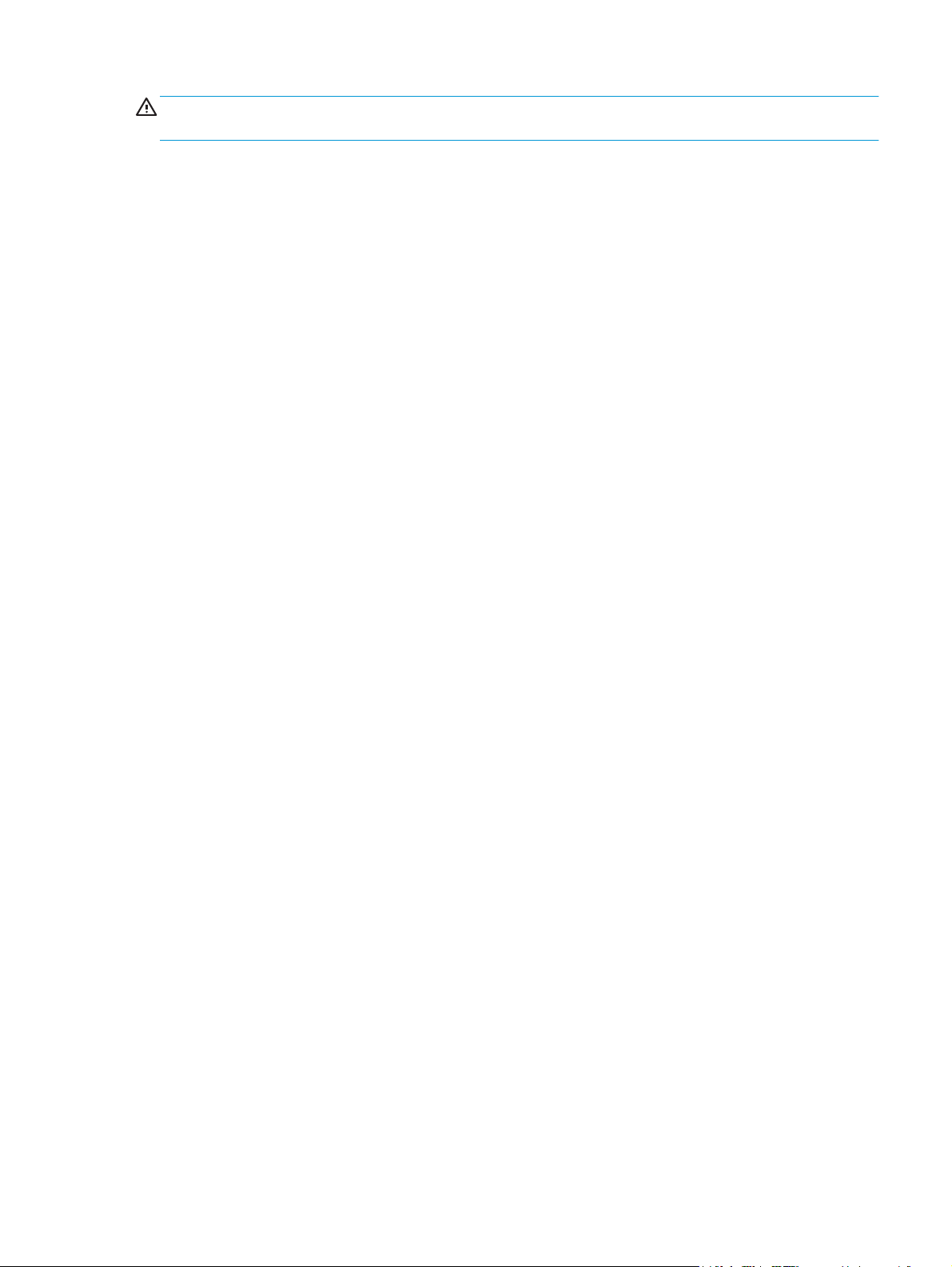
FORSIKTIG: Mat ikke samme ark med etiketter gjennom skriveren mer enn én gang. Limet nedbrytes og
kan skade skriveren.
Etikettutførelse
Når du skal velge etiketter, bør du ta hensyn til kvaliteten på følgende komponenter:
●
Klebemidler: Det selvklebende materialet må være stabilt ved 200 °C, som er skriverens
maksimumstemperatur.
●
Oppsett: Bruk bare etiketter uten synlig underlagspapir mellom dem. Hvis det er mellomrom mellom
etikettene, kan de løsne fra arket og føre til store fastkjøringsproblemer.
●
Bøy: Før utskrift skal etikettene ligge flatt uten å bøye seg mer enn 13 mm i alle retninger.
●
Tilstand: Ikke bruk etiketter med skrukker, bobler eller andre tegn på at de skiller seg fra
underlagspapiret.
Transparenter
Transparentene må kunne tåle 200 °C, som er skriverens maksimumstemperatur.
Konvolutter
HP anbefaler at du skriver ut konvolutter fra prioritetsskuffen.
Konvoluttutførelse
Konvoluttutførelsen er avgjørende. Brettene på konvolutter kan variere mye, ikke bare fra produsent til
produsent, men også i én og samme eske fra samme produsent. Vellykket utskrift på konvolutter er
avhengig av kvaliteten på konvoluttene. Når du skal velge konvolutter, bør du ta hensyn til følgende:
●
Vekt: Vekten på konvoluttpapiret bør ikke overstige 90 g/m
●
Utførelse: Før utskrift skal konvoluttene ligge flatt, med mindre enn 6 mm bøy, og de skal ikke
inneholde luft. Konvolutter som inneholder luft, kan forårsake problemer. Ikke bruk konvolutter som
har splittbinders, trykknapper, hyssing, vinduer, hull, perforeringer, utklipp, syntetiske materialer,
frankering eller preging. Bruk ikke konvolutter med lim som ikke krever fuktighet, men sats heller på
trykk for å lukke dem.
●
Tilstand: Pass på at konvoluttene ikke har skrukker, bretter eller andre former for skade. Forsikre deg
om at limet på konvoluttene ikke er eksponert.
●
Størrelser: Konvoluttene kan være fra 90 x 160 mm til 178 x 254 mm.
Konvolutter med doble sidesømmer
Konvolutter med doble sidesømmer har loddrette sømmer i begge ender i stedet for diagonale sømmer.
Denne typen har lettere for å bli skrukket. Kontroller at sømmen går helt ned til hjørnet av konvolutten, som
vist nedenfor.
2
, ellers kan det kjøre seg fast i skriveren.
NOWW Retningslinjer for bruk av utskriftsmateriale 19
Page 30

1 akseptabel konvoluttutførelse
2 uakseptabel konvoluttutførelse
Konvolutter med selvklebende strimler eller klaffer
Konvolutter med en selvklebende strimmel eller med mer enn én forseglende klaff må ha en limtype som
tåler varmen og trykket i skriveren. Skriverens maksimumstemperatur er 200 °C. De ekstra klaffene eller
strimlene kan gjøre at konvoluttene krøller eller bretter seg, noe som kan føre til fastkjøring.
Oppbevaring av konvolutter
Riktig oppbevaring av konvolutter bidrar til god utskriftskvalitet. Du bør lagre konvoluttene flatt. Hvis de
inneholder luft, slik at det lages luftbobler, kan de få skrukker under utskrift.
Kort og tungt utskriftsmateriale
Du kan skrive på mange typer kort fra innskuffen, deriblant kartotekkort og postkort. Noen kort er bedre enn
andre, ettersom de er bedre utformet for å mates gjennom en laserskriver.
For best mulig ytelse bør du ikke bruke papir som er tyngre enn 157 g/m
2
. Papir som er for tungt, kan
forårsake feilmating, stableproblemer, fastkjørt papir, dårlig tonerfiksering, dårlig utskriftskvalitet eller for
mye mekanisk slitasje.
MERK: Du kan muligens skrive ut på tungt papir hvis du ikke fyller innskuffen helt opp, og hvis du bruker
papir som har en glatthetsverdi på 100-180 Sheffield.
Kortutforming
●
Glatthet: Kort på 135-157 g/m
ha en glatthetsverdi på 100-250 Sheffield.
●
Utførelse: Kort bør ligge flatt med mindre enn 5 mm bøy.
●
Tilstand: Pass på at kortene ikke har skrukker, bretter eller andre former for skade.
●
Størrelser: Du bør bare bruke kort innenfor følgende størrelser:
20 Kapittel 2 Utskriftsoppgaver NOWW
2
bør ha en glatthetsverdi på 100-180 Sheffield. Kort på 60-135 g/m2 bør
Page 31

◦
Minimum: 76 x 127 mm
◦
Maksimum: 216 x 356 mm
Retningslinjer for kort
Still inn margene minst 2 mm fra kantene.
Brevhode og forhåndstrykte skjemaer
Brevhode er Premium-papir som ofte har vannmerke, og som noen ganger bruker bomullsfiber, og er
tilgjengelig i et vidt spekter av farger og utførelser med tilsvarende konvolutter. Forhåndstrykte skjemaer
kan være laget i et bredt spekter av papirtyper, fra resirkulert til Premium.
Mange produsenter fremstiller nå disse typene papir med egenskaper optimalisert for laserskriver, og
annonserer papiret som laserkompatibelt eller lasergarantert.
MERK: Litt variasjon fra side til side er normalt når du skriver ut med laserskrivere. Denne variasjonen kan
ikke ses når du skriver ut på vanlig papir. Variasjonen blir imidlertid åpenbar når du skriver ut på
forhåndstrykte skjemaer, fordi linjene og boksene allerede er plassert på arket.
For å unngå problemer når du bruker forhåndstrykte skjemaer, preget papir og brevhoder, bør du merke deg
følgende retningslinjer:
●
Unngå bruk av blekktyper for lave temperaturer (den typen som brukes for enkelte typer termografi).
●
Bruk forhåndstrykte skjemaer og brevhodepapir som har blitt skrevet ut ved bruk av offset, litografi
eller gravering.
●
Bruk skjemaer som har blitt laget med blekk som tåler varme, som ikke vil smelte, fordunste eller gi fra
seg uønskede gasser når det blir varmet opp til 200 °C i 0,1 sekund. Oksideringsblekk eller oljebasert
blekk vil vanligvis oppfylle dette kravet.
●
Når skjemaet er forhåndstrykt, må du være nøye med ikke å endre papirets fuktighetsinnhold, og ikke
bruke materialer som endrer papirets elektriske egenskaper eller håndteringsegenskaper. Oppbevar
skjemaene i fuktighetssikker innpakning for å unngå fuktighetsendringer under lagring.
●
Unngå bruk av forhåndstrykte skjemaer som har et belegg, eller er bestrøket.
●
Unngå å bruke sterkt preget eller hevet brevhodepapir.
●
Unngå papir med en overflate som har dyp tekstur.
●
Unngå bruk av offsetpulver eller andre materialer som hindrer forhåndstrykte skjemaer i å klebe
sammen.
NOWW Retningslinjer for bruk av utskriftsmateriale 21
Page 32

Velge papir og annet utskriftsmateriale
HP LaserJet-skrivere lager dokumenter med utmerket utskriftskvalitet. Du kan skrive ut på en rekke
forskjellige typer utskriftsmateriale, f.eks. papir (bl.a. opptil 100 % resirkulert fiberpapir), konvolutter,
etiketter, transparenter og egendefinert utskriftsmateriale. Støttede størrelser for utskriftsmateriale:
●
Minimum: 76 x 127 mm
●
Maksimum: 216 x 356 mm
Egenskaper som vekt, struktur og fuktighetsinnhold er viktige faktorer som påvirker skriverytelsen og
kvaliteten. Hvis du vil oppnå best mulig utskriftskvalitet, bør du kun bruke førsteklasses utskriftsmateriale
for laserskrivere. Se
utskriftsmateriale.
MERK: Foreta alltid en prøveutskrift før du kjøper inn store mengder med utskriftsmateriale. Leverandøren
av utskriftsmaterialet bør være innforstått med kravene i HP LaserJet printer family print media guide
(håndbok for utskriftsmateriale for HP LaserJet-skrivere) med HP-delenummer 5851-1468. Se
om utskriftsmateriale på side 12 hvis du vil vite mer.
HP-utskriftsmateriale
HP anbefaler følgende HP-utskriftsmateriale:
●
HP Multipurpose-papir
Informasjon om utskriftsmateriale på side 12 for detaljerte spesifikasjoner for papir og
Informasjon
●
HP Office-papir
●
HP All-in-One-utskriftspapir
●
HP LaserJet-papir
●
HP Premium Choice LaserJet-papir
Utskriftsmaterialer du bør unngå
Skriveren HP LaserJet 1020 kan håndtere en rekke typer utskriftsmateriale. Bruk av utskriftsmateriale som
ikke oppfyller skriverspesifikasjonene, vil føre til redusert utskriftskvalitet og økt risiko for fastkjørt papir.
●
Ikke bruk for grovt papir.
●
Ikke bruk papir med utskjæringer eller perforeringer, annet enn standard 4-hullet papir.
●
Ikke bruk skjemaer med flere gjennomslag.
●
Ikke bruk papir med vannmerker hvis du skriver ut ensfargede mønstre.
Utskriftsmateriale som kan skade skriveren
I sjeldne tilfeller kan utskriftsmateriale skade skriveren. Utskriftsmaterialet nedenfor må unngås for å hindre
mulige skader:
●
Ikke bruk utskriftsmateriale med stifter.
●
Ikke bruk transparenter som er laget for blekkskrivere eller andre lavtemperaturskrivere. Bruk bare
transparenter som er angitt for bruk med HP LaserJet-skrivere.
●
Ikke bruk fotopapir beregnet for blekkskrivere.
22 Kapittel 2 Utskriftsoppgaver NOWW
Page 33

●
Ikke bruk papir som er preget eller bestrøket, og ikke er beregnet på temperaturen i skriverens
varmeelement. Velg utskriftsmateriale som kan tåle temperaturer på 200 °C i 0,1 sekund. HP
produserer flere typer utskriftsmateriale som er beregnet på skriveren HP LaserJet 1020.
●
Ikke bruk brevhodepapir som inneholder blekk med lav varmemotstand eller termografi.
Forhåndstrykte skjemaer eller brevhodepapir må bruke blekk som kan tåle temperaturer på 200 °C i
0,1 sekund.
●
Ikke bruk utskriftsmateriale som genererer skadelige gasser, eller som smelter, forskyver seg eller
misfarges når det utsettes for 200 °C i 0,1 sekund.
Hvis du vil bestille HP LaserJet-skriverrekvisita, går du til
http://www.hp.com/go/ljsupplies/ i USA eller til
http://www.hp.com/ghp/buyonline.html/ i resten av verden.
NOWW Velge papir og annet utskriftsmateriale 23
Page 34

Legge utskriftsmateriale i innskuffene
Avsnittene nedenfor beskriver hvordan du legger utskriftsmateriale i de ulike innskuffene.
FORSIKTIG: Hvis du prøver å skrive ut utskriftsmateriale som er krøllete, brettet eller ødelagt, kan det kjøre
seg fast. Se
Prioritetsåpning
Prioritetsskuffen kan ta ett ark på opptil 163 g/m2 eller en konvolutt, en transparent eller et kort. Legg i
utskriftsmaterialet slik at toppen peker innover, og forsiden vender opp. For å forhindre fastkjørt papir og
forskjøvet utskrift må du justere papirskinnene på sidene før du mater inn materialet.
150-arks hovedinnskuff
Innskuffen tar opp til 150 sider med 75 g/m2-papir eller færre sider med tyngre materiale på 25 mm, eller en
stabel med lavere høyde. Legg i utskriftsmaterialet slik at toppen peker innover, og forsiden vender opp. For
å forhindre fastkjørt papir og forskjøvet utskrift må du justere papirskinnene på sidene og foran.
MERK: Når du legger i nytt utskriftsmateriale, må du fjerne alt utskriftsmaterialet fra innskuffen og rette
på arkene. Dette er med på å forhindre at flere ark mates inn i skriveren på én gang, slik at faren for fastkjørt
papir reduseres.
Informasjon om utskriftsmateriale på side 12 hvis du vil vite mer.
24 Kapittel 2 Utskriftsoppgaver NOWW
Page 35

Skrive ut en konvolutt
Bruk bare konvolutter som er anbefalt for laserskrivere. Se Informasjon om utskriftsmateriale på side 12 hvis
du vil vite mer.
MERK: Bruk prioritetsåpningen for å skrive ut en konvolutt. Bruk hovedinnskuffen for å skrive ut flere
konvolutter.
1. Før du legger i konvolutten, må du skyve papirskinnene utover slik at de er litt større enn konvolutten.
MERK: Hvis konvolutten har åpning på kortsiden, må denne kanten mates inn i skriveren først.
2. Legg konvolutten med utskriftssiden opp, og den øverste kanten langs venstre skinne.
3. Juster papirskinnene til bredden på konvolutten.
4. Åpne skriveregenskapene (eller utskriftsinnstillingene i Windows 2000 og XP). Du finner instruksjoner i
Skriveregenskaper (driver) på side 9.
NOWW Skrive ut en konvolutt 25
Page 36

5. I kategorien Paper/Quality (papir/kvalitet) velger du Envelope (konvolutt) som utskriftsmateriale.
MERK: Ikke alle skriverfunksjoner er tilgjengelige i alle drivere eller operativsystemer. Se i den
elektroniske hjelpen for skriveregenskaper (driver) hvis du vil ha informasjon om hvilke funksjoner som
er tilgjengelige for den aktuelle driveren.
6. Skriv ut konvolutten.
Hvis du vil skrive ut ved bruk av manuell mating, se
Manuell mating på side 14.
26 Kapittel 2 Utskriftsoppgaver NOWW
Page 37

Skrive ut flere konvolutter
Bruk bare konvolutter som er anbefalt for laserskrivere. Se Informasjon om utskriftsmateriale på side 12 hvis
du vil vite mer.
MERK: Bruk prioritetsåpningen for å skrive ut en konvolutt. Bruk hovedinnskuffen for å skrive ut flere
konvolutter.
1. Før du legger i konvoluttene, må du skyve papirskinnene utover slik at de er litt større enn
konvoluttene.
2. Legg konvoluttene med utskriftssiden opp, og den øverste kanten langs venstre skinne. Legg i opptil
15 konvolutter.
MERK: Hvis konvoluttene har åpning på kortsiden, må denne kanten mates inn i skriveren først.
3. Juster papirskinnene til lengden og bredden på konvoluttene.
4. Åpne skriveregenskapene (eller utskriftsinnstillingene i Windows 2000 og XP). Du finner instruksjoner i
Skriveregenskaper (driver) på side 9.
NOWW Skrive ut flere konvolutter 27
Page 38
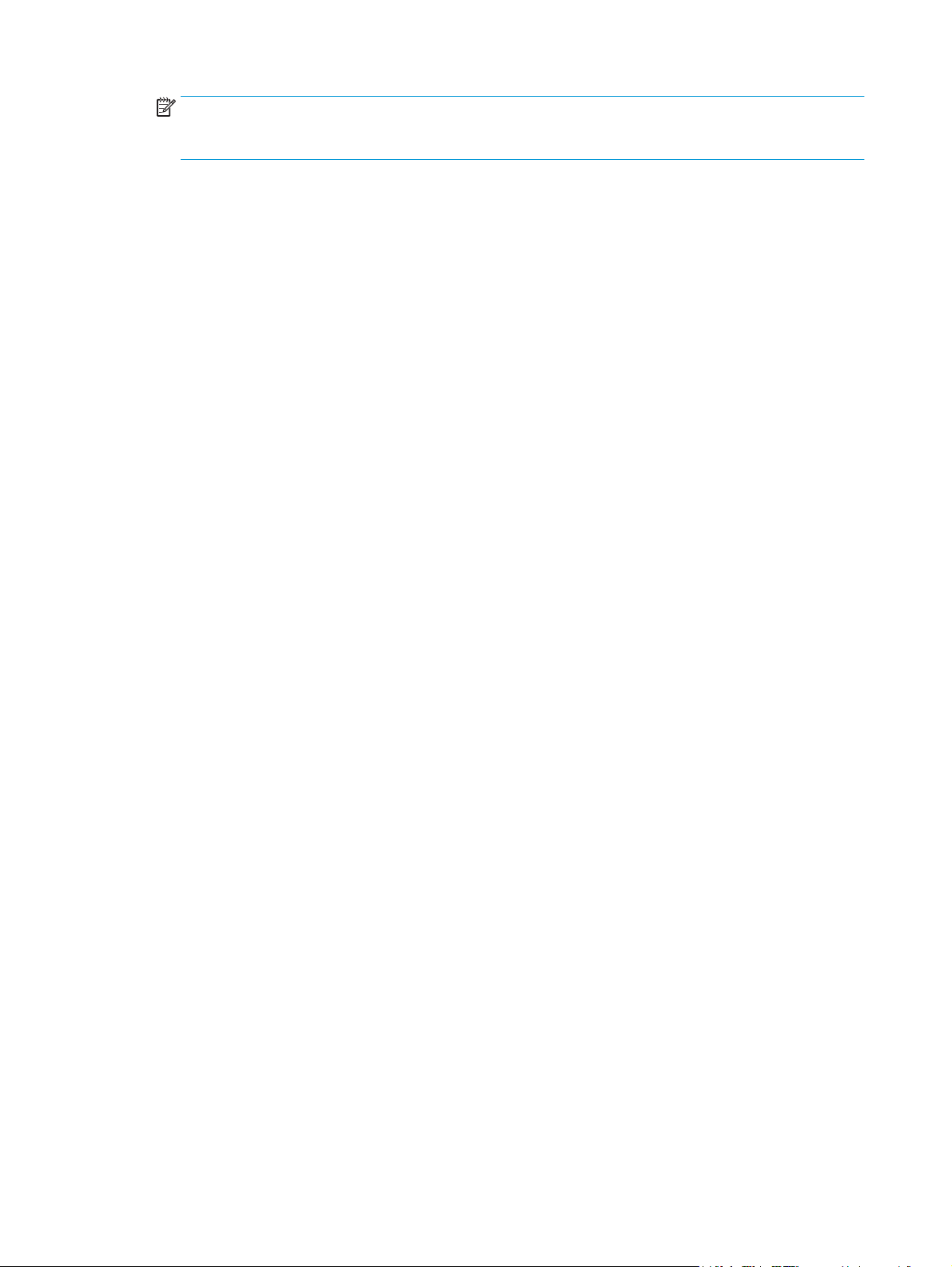
MERK: Ikke alle skriverfunksjoner er tilgjengelige i alle drivere eller operativsystemer. Se i den
elektroniske hjelpen for skriveregenskaper (driver) hvis du vil ha informasjon om hvilke funksjoner som
er tilgjengelige for den aktuelle driveren.
5. I kategorien Paper/Quality (papir/kvalitet) velger du Envelope (konvolutt) som utskriftsmateriale.
6. Skriv ut konvoluttene.
28 Kapittel 2 Utskriftsoppgaver NOWW
Page 39

Skrive ut på transparenter eller etiketter
Bruk kun transparenter og etiketter som anbefales for laserskrivere, som HP-transparenter og HP LaserJetetiketter. Se
FORSIKTIG: Husk å angi riktig type utskriftsmateriale i skriverinnstillingene i henhold til instruksjonene
nedenfor. Skriveren justerer temperaturen på varmeelementet i henhold til innstillingen for
utskriftsmaterialet. Når du skriver ut på et spesielt utskriftsmateriale, for eksempel transparenter eller
etiketter, hindrer denne justeringen at varmeelementet ødelegger utskriftsmaterialet når det går gjennom
skriveren.
FORSIKTIG: Kontroller utskriftsmaterialet og pass på at det ikke er krøllete, har revne kanter eller
manglende etiketter.
1. Legg ett ark i prioritetsåpningen og legg flere ark i hovedinnskuffen. Pass på at den øverste kanten av
utskriftsmaterialet peker innover, og at forsiden (grov side) vender opp.
2. Juster skinnene for utskriftsmaterialet.
3. Åpne skriveregenskapene (eller utskriftsinnstillingene i Windows 2000 og XP). Du finner instruksjoner i
Skriveregenskaper (driver) på side 9.
4. I kategorien Paper/Quality (papir/kvalitet) velger du riktig type utskriftsmateriale.
5. Skriv ut dokumentet.
Informasjon om utskriftsmateriale på side 12 hvis du vil vite mer.
NOWW Skrive ut på transparenter eller etiketter 29
Page 40

Skrive ut på brevhodepapir og forhåndstrykte skjemaer
Skriveren HP LaserJet 1020 kan skrive ut på brevhodepapir og forhåndstrykte skjemaer som tåler en
temperatur på 200 °C.
1. Legg i papiret slik at toppen peker innover, og forsiden vender opp. Juster papirskinnene til bredden av
papiret.
2. Åpne skriveregenskapene (eller utskriftsinnstillingene i Windows 2000 og XP). Du finner instruksjoner i
Skriveregenskaper (driver) på side 9.
3. I kategorien Paper/Quality (papir/kvalitet) velger du riktig type utskriftsmateriale.
4. Skriv ut dokumentet.
Hvis du vil skrive ut ved bruk av manuell mating, se
MERK: Hvis du vil skrive ut en forside eller et brevhode på én enkelt side, etterfulgt av et dokument på
flere sider, må du legge det vanlige papiret i hovedinnskuffen, og deretter legge brevhodepapiret med
forsiden opp i prioritetsåpningen.
Manuell mating på side 14.
30 Kapittel 2 Utskriftsoppgaver NOWW
Page 41

Utskrift på egendefinert materialstørrelse og kort
Skriveren HP LaserJet 1020 kan skrive ut på egendefinerte materialstørrelser eller kort mellom 76 x 127 mm
og 216 x 356 mm.
Bruk hovedinnskuffen når du skal skrive ut på flere ark. I
de støttede størrelsene på utskriftsmaterialer.
FORSIKTIG: Pass på at arkene ikke henger sammen før du legger dem i.
1. Legg i utskriftsmaterialet med den smale siden fremover og forsiden opp. Juster papirskinnene inntil
utskriftsmaterialet.
2. Åpne skriveregenskapene (eller utskriftsinnstillingene i Windows 2000 og XP). Du finner instruksjoner i
Skriveregenskaper (driver) på side 9.
3. I kategorien Paper/Quality (papir/kvalitet) velger du alternativet for egendefinert størrelse. Angi
målene for det egendefinerte utskriftsmaterialet.
MERK: Ikke alle skriverfunksjoner er tilgjengelige i alle drivere eller operativsystemer. Se i den
elektroniske hjelpen for skriveregenskaper (driver) hvis du vil ha informasjon om hvilke funksjoner som
er tilgjengelige for den aktuelle driveren.
4. Skriv ut dokumentet.
Hvis du vil skrive ut ved bruk av manuell mating, se
Hovedinnskuff på side 6 finner du informasjon om
Manuell mating på side 14.
NOWW Utskrift på egendefinert materialstørrelse og kort 31
Page 42

Skrive ut på begge sider av papiret (manuell tosidig utskrift)
Hvis du vil skrive ut på begge sider av arket (manuell tosidig utskrift), må du kjøre arket gjennom skriveren to
ganger.
MERK: Manuell tosidig utskrift kan skitne til skriveren, noe som kan redusere utskriftskvaliteten. Se
Rengjøre skriveren på side 40 hvis du trenger instruksjoner når skriveren blir skitten.
1. Åpne skriveregenskapene (eller utskriftsinnstillingene i Windows 2000 og XP). Du finner instruksjoner i
Skriveregenskaper (driver) på side 9.
2. I kategorien Finishing (etterbehandling) velger du alternativet Print On Both Sides (Manually) (skriv ut
på begge sider (manuelt)). Velg riktig innbindingsalternativ og klikk på OK.
3. Skriv ut dokumentet.
MERK: Ikke alle skriverfunksjoner er tilgjengelige i alle drivere eller operativsystemer. Se i den
elektroniske hjelpen for skriveregenskaper (driver) hvis du vil ha informasjon om hvilke funksjoner som
er tilgjengelige for den aktuelle driveren.
32 Kapittel 2 Utskriftsoppgaver NOWW
Page 43

4. Når den første siden er skrevet ut, samler du sammen utskriftene, vender utskriftssiden ned, og retter
på arkene.
5. Legg bunken tilbake i innskuffen. Den første siden må vende ned, med bunnkanten mot skriveren først.
6. Klikk på Continue (fortsett) for å skrive ut side to.
NOWW Skrive ut på begge sider av papiret (manuell tosidig utskrift) 33
Page 44

Skrive ut flere sider på ett papirark (nedskalering)
Du kan velge hvor mange sider du vil skrive ut på ett enkelt papirark. Hvis du velger å skrive ut mer enn én
side på ett ark, blir sidene mindre, og de plasseres på arket i den rekkefølgen de ellers hadde blitt skrevet ut
i.
1. Åpne skriveregenskapene i programmet (eller utskriftsinnstillingene i Windows 2000 og XP). Du finner
instruksjoner i
2. I kategorien Finishing (etterbehandling) velger du riktig antall sider per ark.
MERK: Ikke alle skriverfunksjoner er tilgjengelige i alle drivere eller operativsystemer. Se i den
elektroniske hjelpen for skriveregenskaper (driver) hvis du vil ha informasjon om hvilke funksjoner som
er tilgjengelige for den aktuelle driveren.
3. (Valgfrie trinn) Hvis du vil ha sidekanter, velger du den aktuelle avmerkingsboksen. Hvis du vil velge
rekkefølgen på sidene på arket, gjør du dette fra nedtrekkslisten.
4. Skriv ut dokumentet.
Skriveregenskaper (driver) på side 9.
34 Kapittel 2 Utskriftsoppgaver NOWW
Page 45

Skrive ut hefter
Du kan skrive ut hefter på Letter- eller A4-papir.
1. Legg papiret i hovedinnskuffen.
2. Åpne skriveregenskapene (eller utskriftsinnstillingene i Windows 2000 og XP). Du finner instruksjoner i
Skriveregenskaper (driver) på side 9.
3. I kategorien Finishing (etterbehandling) velger du alternativet Print On Both Sides (Manually) (skrive
ut på begge sider (manuelt)). Velg riktig innbindingsalternativ og klikk på OK. Skriv ut dokumentet.
MERK: Ikke alle skriverfunksjoner er tilgjengelige i alle drivere eller operativsystemer. Se i den
elektroniske hjelpen for skriveregenskaper (driver) hvis du vil ha informasjon om hvilke funksjoner som
er tilgjengelige for den aktuelle driveren.
4. Når den første siden er skrevet ut, samler du sammen utskriftene, vender utskriftssiden ned, og retter
på arkene.
NOWW Skrive ut hefter 35
Page 46

5. Plasser sidene fra og med den første siden i innskuffen. Den første siden må vende ned, med
bunnkanten mot skriveren først.
6. Skriv ut på side to.
7. Brett og stifte sidene.
36 Kapittel 2 Utskriftsoppgaver NOWW
Page 47

Skrive ut vannmerker
Du kan bruke vannmerker til å skrive ut tekst "under" (i bakgrunnen av) et eksisterende dokument. Du kan for
eksempel skrive ut Kladd eller Konfidensielt med store, grå bokstaver over den første siden eller alle sidene i
et dokument.
1. Åpne skriveregenskapene i programmet (eller utskriftsinnstillingene i Windows 2000 og XP). Du finner
instruksjoner i
2. I kategorien Effects (effekter) velger du vannmerket du vil bruke.
MERK: Ikke alle skriverfunksjoner er tilgjengelige i alle drivere eller operativsystemer. Se i den
elektroniske hjelpen for skriveregenskaper (driver) hvis du vil ha informasjon om hvilke funksjoner som
er tilgjengelige for den aktuelle driveren.
Skriveregenskaper (driver) på side 9.
3. Skriv ut dokumentet.
NOWW Skrive ut vannmerker 37
Page 48

38 Kapittel 2 Utskriftsoppgaver NOWW
Page 49

3 Vedlikehold
Dette kapitlet inneholder informasjon om følgende emner:
●
Rengjøre skriveren
●
Bytte matervalsen
●
Rengjøre matervalsen
●
Bytte skriverens skillepute
●
Omfordele toner
●
Bytte skriverkassetten
NOWW 39
Page 50

Rengjøre skriveren
Tørk av skriveren utvendig etter behov med en ren, fuktig klut.
FORSIKTIG: Bruk ikke ammoniakkbaserte rengjøringsmidler på eller rundt skriveren.
Under utskrift kan det samles opp utskriftsmateriale, toner og støvpartikler i skriveren. Med tiden kan en slik
oppsamling føre til problemer med utskriftskvaliteten, f.eks. flekker, tonersøl og fastkjørt papir. For å rette
opp og forhindre slike problemer må du rengjøre området rundt skriverkassetten og skriverens bane for
utskriftsmateriale.
Rengjøre skriverkassettområdet
Du behøver ikke å rengjøre skriverkassettområdet ofte. Men hvis du rengjør dette området, kan det forbedre
utskriftskvaliteten.
1. Slå av skriveren og plugg ut strømledningen. La skriveren kjøle seg ned.
2. Åpne kassettdekselet og ta ut skriverkassetten.
FORSIKTIG: Du bør ikke utsette skriverkassetten for lys, dette for å unngå skade på den. Dekk til
skriverkassetten om nødvendig. Rør heller ikke den svarte overføringsvalsen av skumgummi inne i
skriveren, da dette kan ødelegge skriveren.
40 Kapittel 3 Vedlikehold NOWW
Page 51

3. Bruk en tørr klut som ikke loer, og tørk bort restprodukter fra banen for utskriftsmaterialet og i
åpningen for skriverkassetten.
4. Sett skriverkassetten inn igjen og lukk skriverkassettdekselet.
5. Koble skriveren til stikkontakten, og slå den på.
Rengjøre skriverens bane for utskriftsmateriale
Hvis du oppdager tonerflekker eller -prikker på utskriften, kan du bruke rengjøringsverktøyet i HP LaserJet
for å fjerne overflødig utskriftsmateriale og tonerstøv som kan samle seg på varmeelementet og valsene.
Hvis du passer på å rengjøre skriverens bane for utskriftsmateriale, kan dette forlenge skriverens levetid.
NOWW Rengjøre skriveren 41
Page 52

MERK: Du får best resultat ved å bruke en transparent. Hvis du ikke har transparenter, kan du bruke
kopieringspapir, 70 to 90 g/m
2
, med glatt overflate.
1. Kontroller at skriveren er inaktiv, og at Klar-lampen lyser.
2. Legg utskriftsmaterialet i innskuffen.
3. Skriv ut et renseark. Åpne skriveregenskapene (eller utskriftsinnstillingene i Windows 2000 og XP). Du
finner instruksjoner i
Skriveregenskaper (driver) på side 9.
MERK: Rengjøringen tar omtrent 3 minutter. Rensesiden stopper av og til under rengjøringen. Ikke slå av
skriveren før rengjøringen er ferdig. Det kan hende at du må gjenta rengjøringsprosessen flere ganger for at
skriveren skal bli ordentlig ren.
42 Kapittel 3 Vedlikehold NOWW
Page 53

Bytte matervalsen
Normal bruk med godt materiale forårsaker slitasje. Bruk av dårlig materiale krever oftere utskifting av
matervalsen.
Hvis skriveren ofte feilmater (ikke noe utskriftsmateriale mates), kan det hende at du må bytte eller rengjøre
matervalsen. Se
FORSIKTIG: Hvis du ikke følger denne prosedyren, kan det føre til skader på skriveren.
1. Slå av skriveren og plugg ut strømledningen fra skriveren. La skriveren kjøle seg ned.
Bestille rekvisita på side 114 hvis du vil bestille en ny matervalse.
2. Åpne kassettdekselet og ta ut skriverkassetten.
FORSIKTIG: For å hindre skader på skriverkassetten må du sørge for at den utsettes for minst mulig
direkte lys. Dekk til skriverkassetten med et papirark.
NOWW Bytte matervalsen 43
Page 54

3. Finn matervalsen.
4. Trekk ut de små hvite tappene på hver side av matervalsen, og vri matervalsen mot fremsiden av
skriveren.
5. Dra matervalsen forsiktig opp og ut.
6. Plasser den nye matervalsen i åpningen. De runde og firkantede åpningene på hver side gjør at du ikke
kan sette inn valsen feil.
44 Kapittel 3 Vedlikehold NOWW
Page 55

7. Vri den øverste delen av matervalsen bort fra deg til begge endene smekker på plass.
8. Sett skriverkassetten inn igjen og lukk kassettdekselet.
9. Koble skriveren til stikkontakten, og slå den på.
NOWW Bytte matervalsen 45
Page 56

Rengjøre matervalsen
Hvis du heller vil rengjøre matervalsen enn å bytte den, kan du følge disse instruksjonene:
1. Fjern matervalsen som beskrevet i trinn 1 til og med 5 i
2. Fukt en klut som ikke loer, i isopropylalkohol, og skrubb valsen.
ADVARSEL: Alkohol er lett antennelig. Ikke la alkoholen og kluten komme i nærheten av åpen ild. Før
du lukker skriveren og kobler til strømledningen, må du la alkoholen tørke.
3. Bruk en tørr klut som ikke loer, og tørk matervalsen for å fjerne skitt som har løsnet.
4. La matervalsen tørke helt før du setter den inn i skriveren igjen (se Bytte matervalsen på side 43).
Bytte matervalsen på side 43.
46 Kapittel 3 Vedlikehold NOWW
Page 57

Bytte skriverens skillepute
Normal bruk med godt materiale forårsaker slitasje. Bruk av dårlig materiale krever oftere utskifting av
skilleputen. Hvis skriveren jevnlig trekker inn flere ark materiale om gangen, kan det hende at du må bytte ut
skilleputen. Se
Bestille rekvisita på side 114 hvis du vil bestille en ny skillepute til skriveren.
MERK: Før du skifter ut skilleputen, må du rengjøre matervalsen. Se
1. Slå av skriveren og plugg ut strømledningen fra skriveren. La skriveren kjøle seg ned.
2. På baksiden av skriveren skrur du ut de to skruene som holder skilleputen på plass.
Rengjøre matervalsen på side 46.
3. Fjern skilleputen.
NOWW Bytte skriverens skillepute 47
Page 58

4. Sett inn den nye skilleputen, og skru den på plass.
5. Koble skriveren til stikkontakten, og slå den på.
48 Kapittel 3 Vedlikehold NOWW
Page 59

Omfordele toner
Når det er lite toner igjen, kan du se svake eller lyse områder på utskriften. Du kan kanskje forbedre
utskriftskvaliteten midlertidig ved å omfordele toneren, noe som innebærer at du kan gjøre ferdig den
gjeldende utskriftsjobben før du skifter skriverkassetten.
FORSIKTIG: For å hindre skader på skriverkassetten må du sørge for at den utsettes for minst mulig direkte
lys. Dekk til skriverkassetten med et papirark.
1. Åpne skriverkassettdekselet og ta ut skriverkassetten.
2. Snu på skriverkassetten og rist den forsiktig fra side til side, slik at toneren omfordeles.
FORSIKTIG: For å unngå skade på skriverkassetten bør du holde den i sidene.
FORSIKTIG: Hvis du får toner på klærne, kan du tørke den av med en tørr klut. Vask deretter plagget i
kaldt vann. Varmt vann fester toneren til stoffet.
NOWW Omfordele toner 49
Page 60

3. Sett skriverkassetten inn i skriveren igjen, og lukk skriverkassettdekslet.
Hvis utskriften fremdeles er for lys, må du sette inn en ny skriverkassett. Se Bytte skriverkassetten
på side 51 for instruksjoner.
50 Kapittel 3 Vedlikehold NOWW
Page 61

Bytte skriverkassetten
1. Åpne skriverkassettdekselet og ta ut den gamle skriverkassetten. Se informasjonen om resirkulering på
innsiden av esken til skriverkassetten.
FORSIKTIG: For å hindre skader på skriverkassetten må du sørge for at den utsettes for minst mulig
direkte lys. Dekk til skriverkassetten med et papirark.
2. Ta den nye skriverkassetten ut av pakningen og rist den forsiktig fra side til side, slik at toneren
omfordeles.
FORSIKTIG: For å unngå skade på skriverkassetten bør du holde den i sidene.
3. Dra i tappen til all tapen er fjernet fra skriverkassetten. Legg tappen i esken for skriverkassetten for å
sende den tilbake til resirkulering.
NOWW Bytte skriverkassetten 51
Page 62

4. Sett den nye skriverkassetten i skriveren, og pass på at den står i riktig stilling. Lukk
skriverkassettdekselet.
FORSIKTIG: Hvis du får toner på klærne, kan du tørke den av med en tørr klut. Vask deretter plagget i
kaldt vann. Varmt vann fester toneren til stoffet.
52 Kapittel 3 Vedlikehold NOWW
Page 63

4Feilsøking
Dette kapitlet inneholder informasjon om følgende emner:
●
Finne løsningen
●
Statuslampemønstre
●
Problemer med papirhåndtering
●
Den utskrevne siden er forskjellig fra det som ble vist på skjermen
●
Problemer med skriverprogramvaren
●
Forbedre utskriftskvaliteten
●
Fjerne fastkjøringer
NOWW 53
Page 64

Finne løsningen
Denne delen kan du bruke til å finne løsninger på vanlige skriverproblemer.
Trinn 1: Er skriveren riktig satt opp?
●
Er skriveren koblet til en kontakt som du vet virker?
●
Er av/på-bryteren i på-stilling?
●
Er skriverkassetten riktig satt inn? Se
●
Ligger papiret riktig i innskuffen? Se
Ja Hvis du svarte ja på spørsmålene over, går du til Trinn 2: Er Klar-
Nei Hvis skriveren ikke vil slå seg på,
Trinn 2: Er Klar-lampen på?
Ser lampene på kontrollpanelet ut slik som i dette bildet?
MERK: Se Skriverens kontrollpanel på side 5 for en beskrivelse av lampene på kontrollpanelet.
Ja Gå til Trinn 3: Kan du skrive ut en prøveutskrift? på side 54
Nei Hvis lampene på kontrollpanelet ikke ser ut som på bildet over,
Bytte skriverkassetten på side 51.
Legge utskriftsmateriale i innskuffene på side 24.
lampen på? på side 54
Kontakt HP-støtte på side 55.
Statuslampemønstre på side 56.
se
Hvis du ikke får løst problemet,
Kontakt HP-støtte på side 55.
Trinn 3: Kan du skrive ut en prøveutskrift?
Skriv ut en prøveutskrift.
Ja Hvis demonstrasjonssiden ble skrevet ut, går du til Trinn 4: Er
Nei Hvis det ikke kommer noe papir ut, se
54 Kapittel 4 Feilsøking NOWW
utskriftskvaliteten tilfredsstillende? på side 55
Problemer med
papirhåndtering på side 58.
Hvis du ikke får løst problemet,
Kontakt HP-støtte på side 55.
Page 65

Trinn 4: Er utskriftskvaliteten tilfredsstillende?
Ja Hvis utskriftskvaliteten er tilfredsstillende, går du til Trinn 5:
Kommuniserer skriveren med datamaskinen? på side 55
Nei Hvis utskriftskvaliteten er dårlig, se
på side 63.
Kontroller at skriverinnstillingene er riktige for
utskriftsmaterialet du bruker. Se
utskriftsmateriale på side 22 for informasjon om justering av
innstillinger for ulike typer utskriftsmateriale.
Hvis du ikke får løst problemet,
Trinn 5: Kommuniserer skriveren med datamaskinen?
Prøv å skrive ut et dokument fra et program.
Ja Hvis dokumentet skrives ut, går du til Trinn 6: Ser utskriften ut
som forventet? på side 55
Nei Hvis dokumentet ikke skrives ut, se
skriverprogramvaren på side 62.
Hvis du ikke får løst problemet,
Forbedre utskriftskvaliteten
Velge papir og annet
Kontakt HP-støtte på side 55.
Problemer med
Kontakt HP-støtte på side 55.
Trinn 6: Ser utskriften ut som forventet?
Ja Problemet skal være løst. Hvis problemet ikke er løst, Kontakt
Nei Se
Kontakt HP-støtte
●
For USA kan du se på
●
For resten av verden kan du se på
http://www.hp.com/support/lj1020/ for skriveren HP LaserJet 1020.
http://www.hp.com.
HP-støtte på side 55.
Den utskrevne siden er forskjellig fra det som ble vist på
skjermen på side 60.
Hvis du ikke får løst problemet,
Kontakt HP-støtte på side 55.
NOWW Finne løsningen 55
Page 66

Statuslampemønstre
Tabell 4-1 Forklaring på lampestatus
Symbol for "lampe av"
Symbol for "lampe på"
Symbol for "lampen blinker"
Tabell 4-2 Lampemeldinger på kontrollpanelet
Lampestatus Skriverens status Handling
Klar
Skriveren er klar til utskrift.
Behandler data
Skriveren mottar eller behandler data.
Rensemodus
Det skrives ut en renseside eller en
prøveutskrift.
Ikke nok minne.
Skriveren har ikke nok minne.
Ingen handling er nødvendig.
Vent til utskriftsjobben er skrevet ut.
Når du skal avbryte gjeldende jobb, trykker
du på Avbryt-knappen.
Vent til rensesiden er ferdig utskrevet og
skriveren er i Klar-status. Dette kan opptil
to minutter.
Vent til prøveutskriften er ferdig utskrevet
og skriveren er i Klar-status.
Siden du skriver ut, kan være for kompleks
for skriverminnet. Prøv med en lavere
oppløsning. Se
utskriftskvalitet på side 16 hvis du vil vite
mer.
Forstå innstillinger for
56 Kapittel 4 Feilsøking NOWW
Page 67

Tabell 4-2 Lampemeldinger på kontrollpanelet (forts.)
Lampestatus Skriverens status Handling
Obs! Åpent deksel, tom for
utskriftsmateriale, ingen skriverkassett
eller fastkjørt materiale.
Det har oppstått en feil med skriveren som
du må rette opp.
Skriverklargjøring
Skriveren klargjøres.
Uopprettelig feil.
Alle lampene lyser.
Alle lampene er av. Kontroller at skriveren får strøm.
Kontroller følgende:
●
Skriverkassettdekselet er helt lukket.
●
Det er lagt inn utskriftsmateriale. Se
Legge utskriftsmateriale i
innskuffene på side 24 for
instruksjoner.
●
Skriverkassetten er satt riktig inn i
skriveren. Se
på side 51 for instruksjoner.
●
Det er ikke fastkjørt
utskriftsmateriale. Se
fastkjøringer på side 68 for
instruksjoner.
Ingen handling er nødvendig.
Plugg ut skriveren i 30 minutter, og plugg
den deretter inn i stikkontakten igjen.
Hvis feilen er der fremdeles, kan du
kontakte HP-støtte. Se
på side 55.
Bytte skriverkassetten
Fjerne
Kontakt HP-støtte
Gå tilbake til Finne løsningen på side 54.
Plugg ut begge ender av strømledningen,
og plugg den til skriveren og stikkontakten
igjen.
NOWW Statuslampemønstre 57
Page 68

Problemer med papirhåndtering
Velg det emnet som best beskriver problemet:
●
Fastkjørt utskriftsmateriale på side 58
●
Utskriften er forskjøvet (skjev) på side 58
●
Mer enn ett ark mates gjennom skriveren om gangen på side 58
●
Skriveren henter ikke utskriftsmateriale fra innskuffen på side 59
●
Skriveren bøyde utskriftsmaterialet på side 59
●
Utskriftsjobben går svært sakte på side 59
Fastkjørt utskriftsmateriale
●
●
●
●
●
Fjerne fastkjøringer på side 68 hvis du vil vite mer.
Se
Forsikre deg om at du skriver ut med et utskriftsmateriale som oppfyller spesifikasjonene. Se
Informasjon om utskriftsmateriale på side 12 hvis du vil vite mer.
Ikke skriv ut på brukt papir.
Forsikre deg om at du skriver ut med utskriftsmateriale som ikke er krøllete, brettet eller ødelagt.
Sjekk at skriveren er ren. Se
Rengjøre skriveren på side 40 hvis du vil vite mer.
Utskriften er forskjøvet (skjev)
En liten grad av skjevhet er helt normalt, men den kan bli ganske tydelig når det brukes forhåndstrykte
skjemaer.
●
Se
Sideskjevhet på side 66 hvis du vil vite mer.
●
Juster papirskinnene til lengden og bredden på utskriftsmaterialet du bruker, og prøv å skrive ut på
nytt. Du finner mer informasjon i
innskuffene på side 24.
Baner for utskriftmateriale på side 6 eller Legge utskriftsmateriale i
Mer enn ett ark mates gjennom skriveren om gangen
●
Innskuffen for utskriftsmateriale kan være overfylt. Se
på side 24 hvis du vil vite mer.
Legge utskriftsmateriale i innskuffene
●
Pass på at utskriftsmaterialet ikke har skrukker, bretter eller andre former for skade.
●
Prøv med papir fra et nytt ris. Du må ikke lufte papiret før du legger det i innskuffen.
●
Skriverens skillepute kan være slitt. Se
58 Kapittel 4 Feilsøking NOWW
Bytte skriverens skillepute på side 47 hvis du vil vite mer.
Page 69

Skriveren henter ikke utskriftsmateriale fra innskuffen
●
Pass på at skriveren ikke er i modus for manuell mating.
●
Pass på at papirskinnene er korrekt justert.
●
Matervalsen kan være skitten eller ødelagt. Se
på side 43 for instruksjoner.
Skriveren bøyde utskriftsmaterialet
●
●
Bøy eller bølgedannelse på side 66 hvis du vil vite mer.
Se
Du finner mer informasjon i
utskriftsmateriale på side 22.
Baner for utskriftmateriale på side 6 eller Velge papir og annet
Utskriftsjobben går svært sakte
Skriverens maksimumshastighet er opptil 14 spm for A4-størrelse og 15 spm for Letter-størrelse for
skriveren HP LaserJet 1020. Utskriftsjobben kan være svært kompleks. Prøv følgende:
●
Reduser dokumentets kompleksitet (du kan for eksempel redusere grafikkmengden).
●
Åpne skriveregenskapene i skriverdriveren. Du finner instruksjoner i
på side 9. Angi at typen utskriftsmateriale skal være vanlig papir.
MERK: Dette kan gjøre at toneren ikke fester seg ordentlig på tungt utskriftsmateriale.
●
Smalt eller tungt utskriftsmateriale senker utskriftshastigheten. Bruk normalt utskriftsmateriale.
●
Utskriftshastigheten er basert på prosessoren på datamaskinen, minnestørrelse og ledig plass på
harddisken på datamaskinen. Prøv å øke disse komponentene.
Rengjøre matervalsen på side 46 eller Bytte matervalsen
Skriveregenskaper (driver)
Gå tilbake til
Finne løsningen på side 54.
NOWW Problemer med papirhåndtering 59
Page 70

Den utskrevne siden er forskjellig fra det som ble vist på skjermen
Velg det emnet som best beskriver problemet:
●
Uleselig, feil eller ufullstendig tekst på side 60
●
Grafikk eller tekst mangler, eller sidene er blanke på side 60
●
Sideformat er forskjellig fra andre skrivere på side 61
●
Grafikkvalitet på side 61
MERK: Hvis du vil forhåndsvise en utskriftsjobb, bruker du alternativet for forhåndsvisning i programmet
(hvis tilgjengelig).
Uleselig, feil eller ufullstendig tekst
●
Hvis det er én spesiell fil som skrives ut som uleselig tekst, kan det være et problem med den spesielle
filen. Hvis det skrives ut uleselig tekst ved utskrift fra et spesielt program, kan det være et problem
med det spesielle programmet. Pass på at du har valgt riktig skriverdriver.
●
Det kan være et problem med programmet. Prøv å skrive ut fra et annet program.
●
USB-kabelen kan være løs eller defekt. Prøv følgende:
ADVARSEL: Før du kobler USB-kabelen til skriveren, må du også plugge ut skriveren for å hindre
skader på skriveren.
◦
Koble fra kabelen, og koble den til igjen i begge ender.
◦
Prøv å skrive ut en jobb som du vet virker.
◦
Hvis det er mulig, kan du koble kabelen og skriveren til en annen datamaskin og prøve å skrive ut
en jobb som du vet virker.
◦
Skru av både skriveren og datamaskinen. Ta av USB-kabelen og kontroller den for skader i begge
ender. Sett i USB-kabelen igjen, og pass på at kontaktene er godt festet i begge ender. Pass på at
skriveren er koblet direkte til datamaskinen. Fjern eventuelle bryterbokser, båndstasjoner for
sikkerhetskopiering, dongler og alle andre enheter som er koblet mellom datamaskinens USBport og skriveren. Disse enhetene kan av og til forstyrre kommunikasjonen mellom datamaskinen
og skriveren. Start både skriveren og datamaskinen på nytt.
Grafikk eller tekst mangler, eller sidene er blanke
●
Kontroller at filen ikke inneholder blanke sider.
●
Det kan sitte igjen forseglingstape på skriverkassetten. Ta ut skriverkassetten og trekk i fliken på enden
av kassetten til hele tapen er fjernet. Sett skriverkassetten inn igjen. Se
på side 51 for instruksjoner.
●
Det kan hende at grafikkinnstillingene i skriveregenskapene kanskje ikke er riktige for jobbtypen du
skal skrive ut. Prøv en annen grafikkinnstilling i skriveregenskapene. Du finner mer informasjon i
Skriveregenskaper (driver) på side 9.
Bytte skriverkassetten
●
Rengjør skriveren, spesielt kontaktene mellom skriverkassetten og strømforsyningen.
60 Kapittel 4 Feilsøking NOWW
Page 71

Sideformat er forskjellig fra andre skrivere
Hvis dokumentet ble laget med en gammel skriverdriver (skriverprogramvare) eller en skriverdriver av en
annen type, eller hvis innstillingene for skriveregenskaper i programvaren er ulike, kan sideformatet endres
når du prøver å skrive ut ved hjelp av den nye skriverdriveren eller de nye innstillingene. For å løse dette
problemet kan du prøve følgende:
●
Lag dokumenter og skriv dem ut ved bruk av samme skriverdriver (skriverprogramvare) og
skriveregenskaper, uansett hvilken HP LaserJet-skriver du bruker til å skrive dem ut.
●
Endre oppløsning, papirstørrelse, skriftinnstillinger og andre innstillinger. Du finner mer informasjon i
Skriveregenskaper (driver) på side 9.
Grafikkvalitet
Grafikkinnstillingene passer kanskje ikke for utskriftsjobben. Kontroller grafikkinnstillingene, for eksempel
oppløsning, i skriveregenskapene, og juster dem etter behov. Du finner mer informasjon i
(driver) på side 9.
MERK: Noen oppløsninger kan gå tapt når du konverterer fra ett grafikkformat til et annet.
Gå tilbake til Finne løsningen på side 54.
Skriveregenskaper
NOWW Den utskrevne siden er forskjellig fra det som ble vist på skjermen 61
Page 72

Problemer med skriverprogramvaren
Tabell 4-3 Problemer med skriverprogramvaren
Problem Løsning
Ingen skriverdriver for skriveren HP LaserJet 1020 vises i Skriver-
mappen.
Det vises en feilmelding under programvareinstalleringen.
●
Start datamaskinen på nytt.
●
Installer skriverprogramvaren på nytt. I oppgavelinjen i
Windows klikker du på Start, velger Programmer, HP og
HP LaserJet 1020 series, og deretter klikker du på
Avinstaller HP LaserJet 1020 series. Slå av skriveren.
Installer skriverprogramvaren fra CDen. Slå på skriveren
igjen.
MERK: Lukk alle åpne programmer. Hvis du skal lukke et
program som har et ikon i systemstatusfeltet, høyreklikker
du på ikonet og velger Lukk eller Deaktiver.
●
Prøv å koble USB-kabelen til en annen USB-port på
datamaskinen.
●
Hvis du prøver å skrive ut til en delt skriver, går du til
oppgavelinjen i Windows og klikker på Start og velger
Innstillinger og Skrivere. Dobbeltklikk på Legg til skriver.
Følg instruksjonene i skriverveiviseren.
●
Start datamaskinen på nytt.
●
Installer skriverprogramvaren på nytt. I oppgavelinjen i
Windows klikker du på Start, velger Programmer, HP og
HP LaserJet 1020, og deretter klikker du på Avinstaller
HP LaserJet 1020. Slå av skriveren. Installer
skriverprogramvaren fra CDen. Slå på skriveren igjen.
MERK: Lukk alle åpne programmer. Hvis du skal lukke et
program som har et ikon i systemstatusfeltet, høyreklikker
du på ikonet og velger Lukk eller Deaktiver.
Skriveren er i Klar-modus, men ingenting skrives ut.
Gå tilbake til Finne løsningen på side 54.
●
Kontroller hvor mye ledig plass du har på stasjonen du skal
installere skriverprogramvaren på. Frigjør eventuelt så mye
plass som du kan, og installer skriverprogramvaren på nytt.
●
Hvis det er nødvendig, må du kjøre Diskdefragmentering og
installere skriverprogramvaren på nytt.
●
Start datamaskinen på nytt.
●
Sjekk at alle kablene sitter godt fast, og er i samsvar med
spesifikasjonene. Dette gjelder USB- og strømkabelen. Prøv
å bruke en ny kabel.
●
Installer skriverprogramvaren på nytt. I oppgavelinjen i
Windows klikker du på Start, velger Programmer, HP og
HP LaserJet 1020 series, og deretter klikker du på
Avinstaller HP LaserJet 1020 series. Slå av skriveren.
Installer skriverprogramvaren fra CDen. Slå på skriveren
igjen.
MERK: Lukk alle åpne programmer. Hvis du skal lukke et
program som har et ikon i systemstatusfeltet, høyreklikker
du på ikonet og velger Lukk el
er Deaktiver.
l
62 Kapittel 4 Feilsøking NOWW
Page 73

Forbedre utskriftskvaliteten
Denne delen gir informasjon om hvordan du identifiserer og retter utskriftsfeil.
Lys eller blek utskrift
Tonerflekker
●
Tonernivået er lavt. Se
vil vite mer.
●
Det kan hende at utskriftsmaterialet ikke oppfyller HPs
spesifikasjoner (materialet kan for eksempel være for fuktig
eller for grovt). Se
på side 12 hvis du vil vite mer.
●
Hvis hele siden er lys, er innstillingen for utskriftstetthet for
lys, eller EconoMode kan være aktivert. Juster
utskriftstettheten og deaktiver EconoMode i
skriveregenskapene. Se
vite mer.
●
Det kan hende at utskriftsmaterialet ikke oppfyller HPs
spesifikasjoner (materialet kan for eksempel være for fuktig
eller for grovt). Se
på side 12 hvis du vil vite mer.
Omfordele toner på side 49 hvis du
Informasjon om utskriftsmateriale
Spare toner på side 116 hvis du vil
Informasjon om utskriftsmateriale
Bitutfall
●
Det kan være at skriveren må rengjøres. Se
skriveren på side 40 eller Rengjøre skriverens bane for
utskriftsmateriale på side 41 for instruksjoner.
●
Ett enkelt ark med utskriftsmateriale kan være defekt. Prøv
å skrive ut jobben på nytt.
●
Fuktighetsinnholdet i utskriftsmaterialet er ujevnt fordelt,
eller utskriftsmaterialet har fuktige flekker på overflaten.
Prøv å skrive ut med et nytt utskriftsmateriale. Se
Informasjon om utskriftsmateriale på side 12 hvis du vil vite
mer.
●
Dette partiet med utskriftsmateriale er dårlig.
Produksjonsprosessene kan føre til at enkelte områder
avviser toner. Forsøk en annen type eller et annet merke
utskriftsmateriale.
●
Skriverkassetten kan være defekt. Se
skriverkassetten på side 51 hvis du vil vite mer.
Rengjøre
Bytte
MERK: Hvis du ikke kan løse problemet ved å følge disse trinnene, må du ta kontakt med en HP-autorisert
forhandler eller servicerepresentant.
NOWW Forbedre utskriftskvaliteten 63
Page 74

Loddrette streker
Grå bakgrunn
●
Den lysfølsomme trommelen i skriverkassetten har
sannsynligvis fått en ripe. Sett inn en ny HP-skriverkassett.
Se
Bytte skriverkassetten på side 51 for instruksjoner.
●
Reduser innstillingen for utskriftstetthet via
skriveregenskapene. Dette reduserer graden av
skyggelegging av bakgrunnen. Se
(driver) på side 9.
●
Skift til en type utskriftsmateriale med lavere vekt. Se
Informasjon om utskriftsmateriale på side 12 hvis du vil vite
mer.
●
Kontroller skrivermiljøet. Svært tørre forhold (lav
luftfuktighet) kan øke skyggelegging av bakgrunnen.
Skriveregenskaper
Tonersøl
●
Sett inn en ny HP-skriverkassett. Se
på side 51 for instruksjoner.
●
Hvis det er tonersøl i forkant av utskriftsmaterialet, kan det
hende at papirskinnene er skitne. Tørk skinnene med en tørr
klut som ikke loer. Se
vil vite mer.
●
Sjekk utskriftsmaterialets type og kvalitet.
●
Sett inn en ny HP-skriverkassett. Se
på side 51 for instruksjoner.
●
Temperaturen på varmeelementet kan være for lav.
Kontroller at det er valgt riktig type utskriftsmateriale i
skriverdriveren.
Rengjøre skriveren på side 40 hvis du
Bytte skriverkassetten
Bytte skriverkassetten
64 Kapittel 4 Feilsøking NOWW
Page 75

Løs toner
●
Rengjør skriveren innvendig. Se
på side 40 for instruksjoner.
Rengjøre skriveren
Loddrette gjentatte merker
●
Sjekk utskriftsmaterialets type og kvalitet. Se
om utskriftsmateriale på side 12 hvis du vil vite mer.
●
Sett inn en ny HP-skriverkassett. Se
på side 51 for instruksjoner.
●
Kontroller at det er valgt riktig type utskriftsmateriale i
skriverdriveren.
●
Koble skriveren direkte til et vegguttak i stedet for en
skjøtekontakt.
●
Skriverkassetten kan være defekt. Hvis merkene gjentas på
samme sted på siden, må du sette inn en ny
HP skriverkassett. Se
instruksjoner.
●
Det kan være toner på innvendige deler. Se
skriveren på side 40 hvis du vil vite mer. Hvis det er merker
på baksiden av arket, vil problemet sannsynligvis rette seg
selv etter ytterligere noen få utskrevne sider.
●
Kontroller at det er valgt riktig type utskriftsmateriale i
skriverdriveren.
Bytte skriverkassetten på side 51 for
Bytte skriverkassetten
Rengjøre
Informasjon
Misformede tegn
●
Hvis tegn er galt formet og bildene virker utflytende, kan
utskriftsmaterialet være for glatt. Prøv et annet
utskriftsmateriale. Se
på side 12 hvis du vil vite mer.
●
Hvis tegnene har feil form og kanskje ser bølgete ut, trenger
skriveren kanskje service. Skriv ut en testside. Hvis tegnene
har feil form, kontakter du en HP-autorisert forhandler eller
servicerepresentant.
Informasjon om utskriftsmateriale
NOWW Forbedre utskriftskvaliteten 65
Page 76

Sideskjevhet
●
Forsikre deg om at utskriftsmaterialet er lagt i på riktig
måte, og at papirskinnene ikke er for stramme eller for løse
i forhold til bunken med utskriftsmateriale. Se
utskriftsmateriale i innskuffene på side 24 hvis du vil vite
mer.
Legge
Bøy eller bølgedannelse
Skrukker eller bretter
●
Innskuffen kan være overfylt. Se
innskuffene på side 24 hvis du vil vite mer.
●
Sjekk utskriftsmaterialets type og kvalitet. Se
om utskriftsmateriale på side 12 hvis du vil vite mer.
●
Sjekk utskriftsmaterialets type og kvalitet. Både høy
temperatur og luftfuktighet kan få materialet til å bøye seg.
Se
Informasjon om utskriftsmateriale på side 12 hvis du vil
vite mer.
●
Utskriftsmaterialet kan ha ligget for lenge i innskuffen. Snu
bunken i skuffen. Prøv også å rotere utskriftsmaterialet
180° i innskuffen.
●
Temperaturen på varmeelementet kan være for høy.
Kontroller at det er valgt riktig type utskriftsmateriale i
skriverdriveren. Hvis problemet vedvarer, velger du en type
utskriftsmateriale som bruker lavere fikseringstemperatur,
for eksempel transparenter eller lett utskriftsmateriale.
Legge utskriftsmateriale i
Informasjon
●
Sjekk at utskriftsmaterialet er lagt i på riktig måte. Se
utskriftsmateriale i innskuffene på side 24 hvis du vil vite
mer.
●
Sjekk utskriftsmaterialets type og kvalitet. Se
om utskriftsmateriale på side 12 hvis du vil vite mer.
●
Snu bunken med utskriftsmateriale i skuffen. Prøv også å
rotere utskriftsmaterialet 180° i innskuffen.
●
Når det gjelder konvolutter, kan dette forårsakes av at det
er luftlommer inne i konvolutten. Fjern konvolutten, flat den
ut, og prøv å skrive ut på nytt.
Informasjon
Legge
66 Kapittel 4 Feilsøking NOWW
Page 77

Kontur av tonerspredning
Fukt nederst på arket
●
Hvis tegnene er omgitt av store mengder toner, kan det
hende at utskriftsmaterialet avviser toneren. (En liten
mengde tonerspredning er vanlig ved laserutskrift.) Prøv en
annen type utskriftsmateriale. Se
utskriftsmateriale på side 12 hvis du vil vite mer.
●
Snu bunken med utskriftsmateriale i skuffen.
●
Bruk utskriftsmateriale som er utviklet for laserskrivere. Se
Informasjon om utskriftsmateriale på side 12 hvis du vil vite
mer.
MERK: Fukt i skriveren kondenserer på varmeelementet og
kommer over på utskriftsmaterialet. I ekstra varme og fuktige
områder holder utskriftsmaterialet på fukten. Fukt skader ikke
skriveren.
●
Bruk annet utskriftsmateriale.
●
Oppbevar utskriftsmaterialet i en lufttett beholder for å
minimere opptaket av fukt.
Informasjon om
Gå tilbake til Finne løsningen på side 54.
NOWW Forbedre utskriftskvaliteten 67
Page 78

Fjerne fastkjøringer
FORSIKTIG: For å unngå å skade skriveren når du fjerner fastkjøringer, også i utskuffen, bør du alltid åpne
skriverkassettdekselet og ta ut skriverkassetten. La dekselet stå åpent og ikke sett inn skriverkassetten
igjen før fastkjøringen er fjernet. Når du åpner skriverkassettdekselet og tar ut skriverkassetten, letter
trykket på valsene. Dette forhindrer skade på skriveren og gjør det lettere å fjerne fastkjørte ark.
Av og til kan utskriftsmaterialet kjøre seg fast under en utskriftsjobb. Når utskriftsmaterialet kjører seg fast,
vises det en feilmelding og skriverens kontrollpanel lyser. Se
mer.
Følgende kan forårsake fastkjørt materiale:
Statuslampemønstre på side 56 hvis du vil vite
●
Innskuffene er fylt på feil måte eller de er for fulle. Se
hvis du vil vite mer.
MERK: Når du legger i nytt utskriftsmateriale, må du alltid fjerne alt utskriftsmaterialet fra innskuffen
og rette på arkene. Dette er med på å forhindre at flere ark mates inn i skriveren på én gang, slik at
faren for fastkjørt papir reduseres.
●
Utskriftsmaterialet oppfyller ikke HP-spesifikasjonene. Se
hvis du vil vite mer.
Vanlige steder for fastkjørt utskriftsmateriale
●
Skriverkassettområde: Se
●
Innskuffområder: Hvis siden fremdeles stikker ut fra innskuffen, kan du forsiktig prøve å ta den ut av
innskuffen uten å rive arket i stykker. Hvis dette ikke går, kan du lese instruksjonene under
fastkjørt ark på side 68.
●
Papirbane: Hvis arket stikker ut av utskuffen, kan du lese instruksjonene under
på side 68.
MERK: Det kan finnes løs toner i skriveren etter fastkjørt utskriftsmateriale. Toneren blir borte etter et par
utskrifter.
Fjerne et fastkjørt ark på side 68 for instruksjoner.
Fjerne et fastkjørt ark
Legge utskriftsmateriale i innskuffene på side 24
Informasjon om utskriftsmateriale på side 12
Fjerne et
Fjerne et fastkjørt ark
FORSIKTIG: Fastkjørt utskriftsmateriale kan forårsake løs toner på siden. Hvis du får toner på klærne, må
du vaske dem i kaldt vann. Varmt vann fester toneren permanent til stoffet.
FORSIKTIG: For å unngå å skade skriveren når du fjerner fastkjøringer, også i utskuffen, bør du alltid åpne
skriverkassettdekselet og ta ut skriverkassetten.
1. Åpne kassettdekselet og ta ut den gamle skriverkassetten.
FORSIKTIG: For å hindre skader på skriverkassetten må du sørge for at den utsettes for minst mulig
direkte lys. Dekk til skriverkassetten med et papirark.
68 Kapittel 4 Feilsøking NOWW
Page 79

2. Bruk begge hendene og ta tak i den siden av utskriftsmaterialet som er mest synlig (også midten), og
dra det forsiktig ut fra skriveren.
3. Når du har tatt ut det fastkjørte utskriftsmaterialet, setter du skriverkassetten inn igjen og lukker
skriverkassettdekselet.
Når du har fjernet fastkjørt utskriftsmateriale, må du kanskje slå skriveren av og på igjen.
MERK: Når du legger i nytt utskriftsmateriale, må du fjerne alt utskriftsmateriale fra innskuffen og
rette på arkene.
Gå tilbake til Finne løsningen på side 54.
NOWW Fjerne fastkjøringer 69
Page 80

70 Kapittel 4 Feilsøking NOWW
Page 81

A Skriverspesifikasjoner
Dette tillegget inneholder informasjon om følgende emner:
●
Miljøspesifikasjoner
●
Akustisk emisjon
●
Elektriske spesifikasjoner
●
Fysiske spesifikasjoner
●
Skriverens kapasitet og klassifisering
●
Minnespesifikasjoner
NOWW 71
Page 82

Miljøspesifikasjoner
Driftsmiljø Sett skriveren på et godt ventilert og støvfritt sted.
Lagringsmiljø Skriveren er koblet fra stikkontakten:
MERK: Verdiene er gjeldende fra 1. april 2004. Verdiene kan bli endret uten varsel. Se http://www.hp.com/
support/lj1020/ for gjeldende informasjon.
Skriveren er koblet til en stikkontakt:
●
Temperatur: 10 °C til 32,5 °C
●
Fuktighet: 20 % til 80 % (ingen kondens)
●
Temperatur: 0 °C til 40 °C
●
Fuktighet: 10 % til 80 % (ingen kondens)
72 Tillegg A Skriverspesifikasjoner NOWW
Page 83

Akustisk emisjon
Tabell A-1 Akustisk emisjon1,
2
Lydeffektnivå Fastsatt ifølge ISO 9296
Utskrift
3
L
= <6,2 Bels (A) og 62dB (A)
WAd
Klar (PowerSave) Ikke hørbar
Lydstyrkenivå på ca. 1 m avstand Fastsatt ifølge ISO 9296
Utskrift
3
L
= ≤4,9 Bels (A) og 49dB (A)
WAd
Klar (PowerSave) Ikke hørbar
1
Verdiene kan bli endret uten varsel. Se http://www.hp.com/support/lj1020/ for gjeldende informasjon.
2
Testet konfigurasjon: HP LaserJet 1020 standardenhet, standardskuff, A4-papir og ensidig, kontinuerlig utskrift.
3
Utskriftshastigheten HP LaserJet 1020 er 14 spm for A4-størrelse og 15 spm for Letter-størrelse.
NOWW Akustisk emisjon 73
Page 84

Elektriske spesifikasjoner
ADVARSEL: Strømkravene er basert på landet/regionen der skriveren er solgt. Ikke endre driftsspenninger,
da dette kan skade skriveren og gjøre produktgarantien ugyldig.
110-volts modeller 230-volts modeller
Strømkrav 110-127 V (+/-10 %)
50/60 Hz (+/-2 Hz)
220–240 V (+/-10 %)
50/60 Hz (+/-2 Hz)
Nominell strømstyrke 3,5 ampere 2,0 ampere
Tabell A-2 Effektforbruk (gjennomsnitt i watt)1,
Produktmodell Utskrift
4
2
3
Klar
Av
HP LaserJet 1020 250 W 2 W 0 W
1
Verdiene kan bli endret uten varsel. Se http://www.hp.com/support/lj1020/ for gjeldende informasjon.
2
Effekten som rapporteres er den høyeste målte verdien for monokrom utskrift, ved bruk av alle standardspenninger.
3
Standardtiden fra Klar-modus til PowerSave-modus, og tilbakestillingstiden fra PowerSave-modus til utskriften starter er
ubetydelig (mindre enn 10 sekunder) på grunn av instant on-varmeelementet.
4
Utskriftshastigheten HP LaserJet 1020 er 14 spm for A4-størrelse og 15 spm for Letter-størrelse.
5
Varmetap i Klar-modus er 20 BTU/time.
74 Tillegg A Skriverspesifikasjoner NOWW
Page 85

Fysiske spesifikasjoner
Dimensjoner
Vekt (med 2.000-siders kassetter montert) 5,8 kg
●
Bredde: 370 mm
●
Dybde: 242 mm
●
Høyde: 209 mm
MERK: Verdiene er gjeldende fra 1. april 2004. Verdiene kan bli endret uten varsel. Se http://www.hp.com/
support/lj1020/ for gjeldende informasjon.
NOWW Fysiske spesifikasjoner 75
Page 86

Skriverens kapasitet og klassifisering
Utskriftshastighet
Kapasitet for hovedinnskuff
Kapasitet for prioritetsåpning
Kapasitet for den øvre utskuffen (nedovervendt)
Minste papirstørrelse 76 x 127 mm
Største papirstørrelse 216 x 356 mm
Utskriftsmaterialets vekt
Standardminne 2 MB RAM
Utskriftsoppløsning
Arbeidssyklus
●
14 spm for A4-størrelse og 15 spm for Letter-størrelse
●
Den første siden kommer ut i løpet av så kort tid som
10 sekunder
150 ark med vanlig 75 g/m
1 ark med opptil 163 g/m
100 ark med vanlig 75 g/m
Utskuff: 60 til 105 g/m
●
600 x 600 dpi med HP Resolution Enhancement-teknologi
(REt)
●
1200 dpi, effektiv utskriftskvalitet (600 x 600 x 2 dpi med
HP Resolution Enhancement-teknologi (REt))
●
8.000 enkeltsidige sider per måned (maksimum)
●
1.000 enkeltsidige sider per måned (gjennomsnitt)
2
-papir
2
2
-papir
2
76 Tillegg A Skriverspesifikasjoner NOWW
Page 87

Minnespesifikasjoner
Standardminne 2 MB RAM
NOWW Minnespesifikasjoner 77
Page 88

78 Tillegg A Skriverspesifikasjoner NOWW
Page 89

B Service og støtte
●
HP begrenset garanti
●
HPs Premium Protection-garanti: Erklæring om begrenset garanti for LaserJet-tonerkassetter
●
HPs retningslinjer for rekvisita som ikke er produsert av HP
●
HPs webområde mot forfalskning
●
Data som lagres på tonerkassetten
●
Lisensavtale for sluttbruker
●
Customer Self Repair-garantitjeneste
●
Kundestøtte
NOWW 79
Page 90

HP begrenset garanti
HP-PRODUKT VARIGHET AV BEGRENSET GARANTI
HP LaserJet 1020 printer Ett års begrenset garanti
HP garanterer overfor deg, sluttbrukeren/kunden, at maskinvare og ekstrautstyr fra HP skal være uten
mangler i materiale og utførelse i det tidsrommet som er angitt ovenfor, etter kjøpsdatoen. Hvis HP mottar
melding om slike mangler innenfor garantiperioden, vil HP etter eget skjønn enten reparere eller erstatte
produkter som er bevist å være mangelfulle. Erstatningsprodukter kan enten være nye, eller fungere som
nye produkter.
HP garanterer overfor deg at HP-programvaren ikke vil unnlate å utføre programinstruksjonene etter
kjøpsdatoen, i det tidsrommet som er angitt ovenfor, på grunn av mangler i materiale eller utførelse når
programvaren er installert og brukt på riktig måte. Hvis HP mottar melding om slike mangler i
garantiperioden, vil HP erstatte eventuell programvare som ikke utfører programinstruksjonene på grunn av
slike mangler.
HP gir ingen garanti for at driften av HP-produktene vil være uten avbrudd eller feilfri. Hvis HP ikke er i stand
til innen rimelig tid å reparere eller erstatte et produkt til den garanterte tilstanden, har du krav på full
refusjon av kjøpesummen forutsatt at du leverer tilbake produktet umiddelbart.
HP-produkter kan inneholde refabrikkerte deler som fungerer som nye, eller deler som har vært tilfeldig
brukt.
Garantien gjelder ikke mangler som oppstår på grunn av (a) feilaktig eller mangelfullt vedlikehold eller
kalibrering, (b) programvare, grensesnitt, deler eller rekvisita som ikke er levert av HP, (c) uautoriserte
endringer eller feilbruk, (d) bruk som ikke er i henhold til miljøspesifikasjonene for produktet, eller (e)
feilaktig klargjøring og vedlikehold av driftsomgivelsene.
GARANTIENE OVENFOR ER EKSKLUSIVE, I DEN UTSTREKNING DE ER TILLATT IFØLGE LOKAL LOVGIVNING, OG
INGEN ANDRE GARANTIER ELLER VILKÅR, VERKEN SKRIFTLIGE ELLER MUNTLIGE, ER UTTRYKT ELLER
UNDERFORSTÅTT, OG HP FRASKRIVER SEG SPESIFIKT ALLE UNDERFORSTÅTTE GARANTIER ELLER VILKÅR SOM
GJELDER SALGBARHET, TILFREDSSTILLENDE KVALITET OG ANVENDELIGHET FOR ET SPESIFIKT FORMÅL. Noen
land/regioner, stater eller provinser tillater ikke begrensninger på varigheten av underforståtte garantier.
Begrensningen eller unntaket gjelder derfor kanskje ikke for deg. Denne garantien gir deg spesifikke juridiske
rettigheter, og det kan hende at du også har andre rettigheter som varierer fra land/region til land/region,
stat til stat eller provins til provins.
HPs begrensede garanti er gyldig i alle land/regioner eller alle steder der HP tilbyr støtte for dette produktet,
og der HP har markedsført dette produktet. Nivået på den garantiservicen du får, kan variere i forhold til
lokale standarder. HP vil ikke endre formen eller funksjonen til produktet for at det skal kunne brukes i land/
regioner der det ikke var ment å brukes av lovmessige eller reguleringsmessige grunner.
I DEN GRAD GJELDENDE LOKAL LOVGIVNING TILLATER DET, ER RETTSMIDLENE I DENNE
GARANTIERKLÆRINGEN DINE ENESTE OG EKSKLUSIVE RETTSMIDLER. MED UNNTAK AV DET SOM ER NEVNT
OVENFOR, ER HP ELLER DERES LEVERANDØRER IKKE I NOE TILFELLE ANSVARLIG FOR TAP AV DATA ELLER FOR
DIREKTE, SPESIELLE ELLER TILFELDIGE SKADER, ELLER FØLGESKADER (INKLUDERT TAP AV FORTJENESTE
ELLER DATA), ELLER ANNEN SKADE, UANSETT OM GRUNNLAGET ER BASERT PÅ KONTRAKT,
ERSTATNINGSANSVAR UTENFOR KONTRAKT, ELLER ANNET. Noen land/regioner, stater eller provinser tillater
ikke unntak eller begrensninger for tilfeldige skader eller følgeskader. Begrensningen eller unntaket ovenfor
gjelder derfor kanskje ikke for deg.
80 Tillegg B Service og støtte NOWW
Page 91

GARANTIVILKÅRENE I DENNE ERKLÆRINGEN SKAL, UNNTATT I DEN UTSTREKNING DET ER TILLATT I HENHOLD
TIL LOVGIVNINGEN, VERKEN UTELATE, BEGRENSE ELLER ENDRE, MEN VÆRE ET TILLEGG TIL DE
OBLIGATORISKE, LOVFESTEDE RETTIGHETER SOM GJELDER FOR SALGET AV DETTE PRODUKTET.
NOWW HP begrenset garanti 81
Page 92

Storbritannia, Irland og Malta
The HP Limited Warranty is a commercial guarantee voluntarily provided by HP. The name and address of the
HP entity responsible for the performance of the HP Limited Warranty in your country/region is as follows:
UK: HP Inc UK Limited, Cain Road, Amen Corner, Bracknell, Berkshire, RG12 1HN
Ireland: Hewlett-Packard Ireland Limited, Liffey Park Technology Campus, Barnhall Road, Leixlip, Co.Kildare
Malta: Hewlett-Packard Europe B.V., Amsterdam, Meyrin Branch, Route du Nant-d'Avril 150, 1217 Meyrin,
Switzerland
United Kingdom: The HP Limited Warranty benefits apply in addition to any legal rights to a guarantee from
seller of nonconformity of goods with the contract of sale. These rights expire six years from delivery of
goods for products purchased in England or Wales and five years from delivery of goods for products
purchased in Scotland. However various factors may impact your eligibility to receive these rights. For
further information, please consult the following link: Consumer Legal Guarantee (
or you may visit the European Consumer Centers website (
solving_consumer_disputes/non-judicial_redress/ecc-net/index_en.htm). Consumers have the right to
choose whether to claim service under the HP Limited Warranty or against the seller under the legal
guarantee.
Ireland: The HP Limited Warranty benefits apply in addition to any statutory rights from seller in relation to
nonconformity of goods with the contract of sale. However various factors may impact your eligibility to
receive these rights. Consumer statutory rights are not limited or affected in any manner by HP Care Pack.
For further information, please consult the following link: Consumer Legal Guarantee (
legal) or you may visit the European Consumer Centers website (http://ec.europa.eu/consumers/
solving_consumer_disputes/non-judicial_redress/ecc-net/index_en.htm). Consumers have the right to
choose whether to claim service under the HP Limited Warranty or against the seller under the legal
guarantee.
www.hp.com/go/eu-legal)
http://ec.europa.eu/consumers/
www.hp.com/go/eu-
Malta: The HP Limited Warranty benefits apply in addition to any legal rights to a two-year guarantee from
seller of nonconformity of goods with the contract of sale; however various factors may impact your
eligibility to receive these rights. Consumer statutory rights are not limited or affected in any manner by the
HP Limited Warranty. For further information, please consult the following link: Consumer Legal Guarantee
(
www.hp.com/go/eu-legal) or you may visit the European Consumer Centers website (http://ec.europa.eu/
consumers/solving_consumer_disputes/non-judicial_redress/ecc-net/index_en.htm). Consumers have the
right to choose whether to claim service under the HP Limited Warranty or against the seller under two-year
legal guarantee.
Østerrike, Belgia, Tyskland og Luxemburg
Die beschränkte HP Herstellergarantie ist eine von HP auf freiwilliger Basis angebotene kommerzielle
Garantie. Der Name und die Adresse der HP Gesellschaft, die in Ihrem Land für die Gewährung der
beschränkten HP Herstellergarantie verantwortlich ist, sind wie folgt:
Deutschland: HP Deutschland GmbH, Schickardstr. 32, D-71034 Böblingen
Österreich: HP Austria GmbH., Technologiestrasse 5, A-1120 Wien
Luxemburg: Hewlett-Packard Luxembourg S.C.A., 75, Parc d'Activités Capellen, Rue Pafebruc, L-8308
Capellen
Belgien: HP Belgium BVBA, Hermeslaan 1A, B-1831 Diegem
Die Rechte aus der beschränkten HP Herstellergarantie gelten zusätzlich zu den gesetzlichen Ansprüchen
wegen Sachmängeln auf eine zweijährige Gewährleistung ab dem Lieferdatum. Ob Sie Anspruch auf diese
82 Tillegg B Service og støtte NOWW
Page 93

Rechte haben, hängt von zahlreichen Faktoren ab. Die Rechte des Kunden sind in keiner Weise durch die
beschränkte HP Herstellergarantie eingeschränkt bzw. betroffen. Weitere Hinweise finden Sie auf der
folgenden Website: Gewährleistungsansprüche für Verbraucher (
die Website des Europäischen Verbraucherzentrums (
solving_consumer_disputes/non-judicial_redress/ecc-net/index_en.htm) besuchen. Verbraucher haben das
Recht zu wählen, ob sie eine Leistung von HP gemäß der beschränkten HP Herstellergarantie in Anspruch
nehmen oder ob sie sich gemäß der gesetzlichen zweijährigen Haftung für Sachmängel (Gewährleistung) sich
an den jeweiligen Verkäufer wenden.
Belgia, Frankrike og Luxemburg
La garantie limitée HP est une garantie commerciale fournie volontairement par HP. Voici les coordonnées de
l'entité HP responsable de l'exécution de la garantie limitée HP dans votre pays:
France: HP France SAS, société par actions simplifiée identifiée sous le numéro 448 694 133 RCS Evry, 1
Avenue du Canada, 91947, Les Ulis
G.D. Luxembourg: Hewlett-Packard Luxembourg S.C.A., 75, Parc d'Activités Capellen, Rue Pafebruc, L-8308
Capellen
Belgique: HP Belgium BVBA, Hermeslaan 1A, B-1831 Diegem
France: Les avantages de la garantie limitée HP s'appliquent en complément des droits dont vous disposez
au titre des garanties légales applicables dont le bénéfice est soumis à des conditions spécifiques. Vos droits
en tant que consommateur au titre de la garantie légale de conformité mentionnée aux articles L. 211-4 à L.
211-13 du Code de la Consommation et de celle relatives aux défauts de la chose vendue, dans les conditions
prévues aux articles 1641 à 1648 et 2232 du Code de Commerce ne sont en aucune façon limités ou affectés
par la garantie limitée HP. Pour de plus amples informations, veuillez consulter le lien suivant : Garanties
légales accordées au consommateur (
Web des Centres européens des consommateurs (
solving_consumer_disputes/non-judicial_redress/ecc-net/index_en.htm). Les consommateurs ont le droit
de choisir d’exercer leurs droits au titre de la garantie limitée HP, ou auprès du vendeur au titre des garanties
légales applicables mentionnées ci-dessus.
www.hp.com/go/eu-legal) oder Sie können
http://ec.europa.eu/consumers/
www.hp.com/go/eu-legal). Vous pouvez également consulter le site
http://ec.europa.eu/consumers/
POUR RAPPEL:
Garantie Légale de Conformité:
« Le vendeur est tenu de livrer un bien conforme au contrat et répond des défauts de conformité existant lors
de la délivrance.
Il répond également des défauts de conformité résultant de l'emballage, des instructions de montage ou de
l'installation lorsque celle-ci a été mise à sa charge par le contrat ou a été réalisée sous sa responsabilité ».
Article L211-5 du Code de la Consommation:
« Pour être conforme au contrat, le bien doit:
1° Etre propre à l'usage habituellement attendu d'un bien semblable et, le cas échéant:
- correspondre à la description donnée par le vendeur et posséder les qualités que celui-ci a présentées à
l'acheteur sous forme d'échantillon ou de modèle;
- présenter les qualités qu'un acheteur peut légitimement attendre eu égard aux déclarations publiques faites
par le vendeur, par le producteur ou par son représentant, notamment dans la publicité ou l'étiquetage;
2° Ou présenter les caractéristiques définies d'un commun accord par les parties ou être propre à tout usage
spécial recherché par l'acheteur, porté à la connaissance du vendeur et que ce dernier a accepté ».
NOWW HP begrenset garanti 83
Page 94

Italia
Article L211-12 du Code de la Consommation:
« L'action résultant du défaut de conformité se prescrit par deux ans à compter de la délivrance du bien ».
Garantie des vices cachés
Article 1641 du Code Civil : « Le vendeur est tenu de la garantie à raison des défauts cachés de la chose vendue
qui la rendent impropre à l'usage auquel on la destine, ou qui diminuent tellement cet usage que l'acheteur ne
l'aurait pas acquise, ou n'en aurait donné qu'un moindre prix, s'il les avait connus. »
Article 1648 alinéa 1 du Code Civil:
« L'action résultant des vices rédhibitoires doit être intentée par l'acquéreur dans un délai de deux ans à
compter de la découverte du vice. »
G.D. Luxembourg et Belgique: Les avantages de la garantie limitée HP s'appliquent en complément des
droits dont vous disposez au titre de la garantie de non-conformité des biens avec le contrat de vente.
Cependant, de nombreux facteurs peuvent avoir un impact sur le bénéfice de ces droits. Vos droits en tant
que consommateur au titre de ces garanties ne sont en aucune façon limités ou affectés par la garantie
limitée HP. Pour de plus amples informations, veuillez consulter le lien suivant : Garanties légales accordées
au consommateur (
européens des consommateurs (
judicial_redress/ecc-net/index_en.htm). Les consommateurs ont le droit de choisir de réclamer un service
sous la garantie limitée HP ou auprès du vendeur au cours d'une garantie légale de deux ans.
www.hp.com/go/eu-legal) ou vous pouvez également consulter le site Web des Centres
http://ec.europa.eu/consumers/solving_consumer_disputes/non-
Spania
La Garanzia limitata HP è una garanzia commerciale fornita volontariamente da HP. Di seguito sono indicati
nome e indirizzo della società HP responsabile della fornitura dei servizi coperti dalla Garanzia limitata HP nel
vostro Paese:
Italia: HP Italy S.r.l., Via G. Di Vittorio 9, 20063 Cernusco S/Naviglio
I vantaggi della Garanzia limitata HP vengono concessi ai consumatori in aggiunta ai diritti derivanti dalla
garanzia di due anni fornita dal venditore in caso di non conformità dei beni rispetto al contratto di vendita.
Tuttavia, diversi fattori possono avere un impatto sulla possibilita’ di beneficiare di tali diritti. I diritti
spettanti ai consumatori in forza della garanzia legale non sono in alcun modo limitati, né modificati dalla
Garanzia limitata HP. Per ulteriori informazioni, si prega di consultare il seguente link: Garanzia legale per i
clienti (
(
consumatori hanno il diritto di scegliere se richiedere un servizio usufruendo della Garanzia limitata HP
oppure rivolgendosi al venditore per far valere la garanzia legale di due anni.
Su Garantía limitada de HP es una garantía comercial voluntariamente proporcionada por HP. El nombre y
dirección de las entidades HP que proporcionan la Garantía limitada de HP (garantía comercial adicional del
fabricante) en su país es:
España: Hewlett-Packard Española S.L. Calle Vicente Aleixandre, 1 Parque Empresarial Madrid - Las Rozas,
E-28232 Madrid
Los beneficios de la Garantía limitada de HP son adicionales a la garantía legal de 2 años a la que los
consumidores tienen derecho a recibir del vendedor en virtud del contrato de compraventa; sin embargo,
varios factores pueden afectar su derecho a recibir los beneficios bajo dicha garantía legal. A este respecto, la
Garantía limitada de HP no limita o afecta en modo alguno los derechos legales del consumidor
(
www.hp.com/go/eu-legal), oppure visitare il sito Web dei Centri europei per i consumatori
http://ec.europa.eu/consumers/solving_consumer_disputes/non-judicial_redress/ecc-net/index_en.htm). I
www.hp.com/go/eu-legal). Para más información, consulte el siguiente enlace: Garantía legal del
84 Tillegg B Service og støtte NOWW
Page 95

consumidor o puede visitar el sitio web de los Centros europeos de los consumidores (http://ec.europa.eu/
consumers/solving_consumer_disputes/non-judicial_redress/ecc-net/index_en.htm). Los clientes tienen
derecho a elegir si reclaman un servicio acogiéndose a la Garantía limitada de HP o al vendedor de
conformidad con la garantía legal de dos años.
Danmark
Den begrænsede HP-garanti er en garanti, der ydes frivilligt af HP. Navn og adresse på det HP-selskab, der er
ansvarligt for HP's begrænsede garanti i dit land, er som følger:
Danmark: HP Inc Danmark ApS, Engholm Parkvej 8, 3450, Allerød
Den begrænsede HP-garanti gælder i tillæg til eventuelle juridiske rettigheder, for en toårig garanti fra
sælgeren af varer, der ikke er i overensstemmelse med salgsaftalen, men forskellige faktorer kan dog
påvirke din ret til at opnå disse rettigheder. Forbrugerens lovbestemte rettigheder begrænses eller påvirkes
ikke på nogen måde af den begrænsede HP-garanti. Se nedenstående link for at få yderligere oplysninger:
Forbrugerens juridiske garanti (
Forbrugercentres websted (
judicial_redress/ecc-net/index_en.htm). Forbrugere har ret til at vælge, om de vil gøre krav på service i
henhold til HP's begrænsede garanti eller hos sælger i henhold til en toårig juridisk garanti.
Norge
HPs garanti er en begrenset og kommersiell garanti som HP selv har valgt å tilby. Følgende lokale selskap
innestår for garantien:
www.hp.com/go/eu-legal) eller du kan besøge De Europæiske
http://ec.europa.eu/consumers/solving_consumer_disputes/non-
Sverige
Norge: HP Norge AS, Rolfbuktveien 4b, 1364 Fornebu
HPs garanti kommer i tillegg til det mangelsansvar HP har i henhold til norsk forbrukerkjøpslovgivning, hvor
reklamasjonsperioden kan være to eller fem år, avhengig av hvor lenge salgsgjenstanden var ment å vare.
Ulike faktorer kan imidlertid ha betydning for om du kvalifiserer til å kreve avhjelp iht slikt mangelsansvar.
Forbrukerens lovmessige rettigheter begrenses ikke av HPs garanti. Hvis du vil ha mer informasjon, kan du
klikke på følgende kobling: Juridisk garanti for forbruker (
nettstedet til de europeiske forbrukersentrene (
solving_consumer_disputes/non-judicial_redress/ecc-net/index_en.htm). Forbrukere har retten til å velge å
kreve service under HPs garanti eller iht selgerens lovpålagte mangelsansvar.
HP:s begränsade garanti är en kommersiell garanti som tillhandahålls frivilligt av HP. Namn och adress till
det HP-företag som ansvarar för HP:s begränsade garanti i ditt land är som följer:
Sverige: HP PPS Sverige AB, SE-169 73 Stockholm
Fördelarna som ingår i HP:s begränsade garanti gäller utöver de lagstadgade rättigheterna till tre års garanti
från säljaren angående varans bristande överensstämmelse gentemot köpeavtalet, men olika faktorer kan
påverka din rätt att utnyttja dessa rättigheter. Konsumentens lagstadgade rättigheter varken begränsas
eller påverkas på något sätt av HP:s begränsade garanti. Mer information får du om du följer denna länk:
Lagstadgad garanti för konsumenter (
Centers webbplats (
net/index_en.htm). Konsumenter har rätt att välja om de vill ställa krav enligt HP:s begränsade garanti eller
på säljaren enligt den lagstadgade treåriga garantin.
http://ec.europa.eu/consumers/solving_consumer_disputes/non-judicial_redress/ecc-
www.hp.com/go/eu-legal) eller så kan du gå till European Consumer
http://ec.europa.eu/consumers/
www.hp.com/go/eu-legal) eller du kan besøke
NOWW HP begrenset garanti 85
Page 96

Portugal
A Garantia Limitada HP é uma garantia comercial fornecida voluntariamente pela HP. O nome e a morada da
entidade HP responsável pela prestação da Garantia Limitada HP no seu país são os seguintes:
Portugal: HPCP – Computing and Printing Portugal, Unipessoal, Lda., Edificio D. Sancho I, Quinta da Fonte,
Porto Salvo, Lisboa, Oeiras, 2740 244
As vantagens da Garantia Limitada HP aplicam-se cumulativamente com quaisquer direitos decorrentes da
legislação aplicável à garantia de dois anos do vendedor, relativa a defeitos do produto e constante do
contrato de venda. Existem, contudo, vários fatores que poderão afetar a sua elegibilidade para beneficiar de
tais direitos. Os direitos legalmente atribuídos aos consumidores não são limitados ou afetados de forma
alguma pela Garantia Limitada HP. Para mais informações, consulte a ligação seguinte: Garantia legal do
consumidor (
(
http://ec.europa.eu/consumers/solving_consumer_disputes/non-judicial_redress/ecc-net/index_en.htm).
Os consumidores têm o direito de escolher se pretendem reclamar assistência ao abrigo da Garantia Limitada
HP ou contra o vendedor ao abrigo de uma garantia jurídica de dois anos.
Hellas og Kypros
Η Περιορισμένη εγγύηση HP είναι μια εμπορική εγγύηση η οποία παρέχεται εθελοντικά από την HP. Η
επωνυμία και η διεύθυνση του νομικού προσώπου ΗΡ που παρέχει την Περιορισμένη εγγύηση ΗΡ στη χώρα
σας είναι η εξής:
Ελλάδα /Κύπρoς: HP Printing and Personal Systems Hellas EPE, Tzavella 1-3, 15232 Chalandri, Attiki
www.hp.com/go/eu-legal) ou visite o Web site da Rede dos Centros Europeus do Consumidor
Ungarn
Ελλάδα /Κύπρoς: HP Συστήματα Εκτύπωσης και Προσωπικών Υπολογιστών Ελλάς Εταιρεία Περιορισμένης
Ευθύνης, Tzavella 1-3, 15232 Chalandri, Attiki
Τα προνόμια της Περιορισμένης εγ
έναντι του Πωλητή για τη μη συμμόρφωση των προϊόντων με τις συνομολογημένες συμβατικά ιδιότητες,
ωστόσο η άσκηση των δικαιωμάτων σας αυτών μπορεί να εξαρτάται από διάφορους παράγοντες. Τα νόμιμα
δικαιώματα των καταναλωτών δεν περιορίζονται ούτε επηρεάζονται καθ’ οιονδήποτε τρόπο από την
Περιορισμένη εγ
Νόμιμη εγγύηση καταναλωτή (
Ευρωπαϊκών Κέντρων Καταναλωτή (
judicial_redress/ecc-net/index_en.htm). Οι καταναλωτές έχουν το δικαίωμα να επιλέξουν αν θα αξιώσουν
την υπηρεσία στα πλαίσια της Περιορισμένης εγγύησης ΗΡ ή από τον πωλητή στα πλαίσια της νόμιμης
εγγύησης δύο ετών.
A HP korlátozott jótállás egy olyan kereskedelmi jótállás, amelyet a HP a saját elhatározásából biztosít. Az
egyes országokban a HP mint gyártó által vállalt korlátozott jótállást biztosító HP vállalatok neve és címe:
Magyarország: HP Inc Magyarország Kft., H-1117 Budapest, Alíz utca 1.
A HP korlátozott jótállásban biztosított jogok azokon a jogokon felül illetik meg Önt, amelyek a termékeknek
az adásvételi szerződés szerinti minőségére vonatkozó kétéves, jogszabályban foglalt eladói
szavatosságból, továbbá ha az Ön által vásárolt termékre alkalmazandó, a jogszabályban foglalt kötelező
eladói jótállásból erednek, azonban számos körülmény hatással lehet arra, hogy ezek a jogok Önt megilletike. További információért kérjük, keresse fel a következő webhelyet: Jogi Tájékoztató Fogyasztóknak
(
www.hp.com/go/eu-legal) vagy látogassa meg az Európai Fogyasztói Központok webhelyét
(
http://ec.europa.eu/consumers/solving_consumer_disputes/non-judicial_redress/ecc-net/index_en.htm). A
fogyasztóknak jogában áll, hogy megválasszák, hogy a jótállással kapcsolatos igényüket a HP korlátozott
γύηση HP
. Για περισσότερες πληροφορίες, συμβουλευτείτε την ακόλουθη τοποθεσία web:
γύησης HP ισχύουν επιπλέον των νόμιμων δικαιωμάτων για διετή εγγύηση
www.hp.com/go/eu-legal) ή μπορείτε να επισκεφτείτε την τοποθεσία web των
http://ec.europa.eu/consumers/solving_consumer_disputes/non-
86 Tillegg B Service og støtte NOWW
Page 97

Tsjekkia
Slovakia
jótállás alapján vagy a kétéves, jogszabályban foglalt eladói szavatosság, illetve, ha alkalmazandó, a
jogszabályban foglalt kötelező eladói jótállás alapján érvényesítik.
Omezená záruka HP je obchodní zárukou dobrovolně poskytovanou společností HP. Názvy a adresy
společností skupiny HP, které odpovídají za plnění omezené záruky HP ve vaší zemi, jsou následující:
Česká republika: HP Inc Czech Republic s. r. o., Za Brumlovkou 5/1559, 140 00 Praha 4
Výhody, poskytované omezenou zárukou HP, se uplatňuji jako doplňek k jakýmkoli právním nárokům na
dvouletou záruku poskytnutou prodejcem v případě nesouladu zboží s kupní smlouvou. Váš nárok na uznání
těchto práv však může záviset na mnohých faktorech. Omezená záruka HP žádným způsobem neomezuje ani
neovlivňuje zákonná práva zákazníka. Další informace získáte kliknutím na následující odkaz: Zákonná
záruka spotřebitele (
spotřebitelského centra (
ecc-net/index_en.htm). Spotřebitelé mají právo se rozhodnout, zda chtějí službu reklamovat v rámci
omezené záruky HP nebo v rámci zákonem stanovené dvouleté záruky u prodejce.
Obmedzená záruka HP je obchodná záruka, ktorú spoločnosť HP poskytuje dobrovoľne. Meno a adresa
subjektu HP, ktorý zabezpečuje plnenie vyplývajúce z Obmedzenej záruky HP vo vašej krajine:
Slovenská republika: HP Inc Slovakia, s.r.o., Galvaniho 7, 821 04 Bratislava
www.hp.com/go/eu-legal) případně můžete navštívit webové stránky Evropského
http://ec.europa.eu/consumers/solving_consumer_disputes/non-judicial_redress/
Polen
Výhody Obmedzenej záruky HP sa uplatnia vedľa prípadných zákazníkových zákonných nárokov voči
predávajúcemu z vád, ktoré spočívajú v nesúlade vlastností tovaru s jeho popisom podľa predmetnej zmluvy.
Možnosť uplatnenia takých prípadných nárokov však môže závisieť od rôznych faktorov. Služby Obmedzenej
záruky HP žiadnym spôsobom neobmedzujú ani neovplyvňujú zákonné práva zákazníka, ktorý je
spotrebiteľom. Ďalšie informácie nájdete na nasledujúcom prepojení: Zákonná záruka spotrebiteľa
(
www.hp.com/go/eu-legal), prípadne môžete navštíviť webovú lokalitu európskych zákazníckych stredísk
(
http://ec.europa.eu/consumers/solving_consumer_disputes/non-judicial_redress/ecc-net/index_en.htm).
Spotrebitelia majú právo zvoliť si, či chcú uplatniť servis v rámci Obmedzenej záruky HP alebo počas zákonnej
dvojročnej záručnej lehoty u predajcu.
Ograniczona gwarancja HP to komercyjna gwarancja udzielona dobrowolnie przez HP. Nazwa i adres
podmiotu HP odpowiedzialnego za realizację Ograniczonej gwarancji HP w Polsce:
Polska: HP Inc Polska sp. z o.o., Szturmowa 2a, 02-678 Warszawa, wpisana do rejestru przedsiębiorców
prowadzonego przez Sąd Rejonowy dla m.st. Warszawy w Warszawie, XIII Wydział Gospodarczy Krajowego
Rejestru Sądowego, pod numerem KRS 0000546115, NIP 5213690563, REGON 360916326, GIOŚ
E0020757WZBW, kapitał zakładowy 480.000 PLN.
Świadczenia wynikające z Ograniczonej gwarancji HP stanowią dodatek do praw przysługujących nabywcy w
związku z dwuletnią odpowiedzialnością sprzedawcy z tytułu niezgodności towaru z umową (rękojmia).
Niemniej, na możliwość korzystania z tych praw mają wpływ różne czynniki. Ograniczona gwarancja HP w
żaden sposób nie ogranicza praw konsumenta ani na nie nie wpływa. Więcej informacji można znaleźć pod
następującym łączem: Gwarancja prawna konsumenta (
stronę internetową Europejskiego Centrum Konsumenckiego (
solving_consumer_disputes/non-judicial_redress/ecc-net/index_en.htm). Konsumenci mają prawo wyboru
co do możliwosci skorzystania albo z usług gwarancyjnych przysługujących w ramach Ograniczonej gwarancji
HP albo z uprawnień wynikających z dwuletniej rękojmi w stosunku do sprzedawcy.
www.hp.com/go/eu-legal), można także odwiedzić
http://ec.europa.eu/consumers/
NOWW HP begrenset garanti 87
Page 98

Bulgaria
Ограничената гаранция на HP представлява търговска гаранция, доброволно предоставяна от HP.
Името и адресът на дружеството на HP за вашата страна, отговорно за предоставянето на
гаранционната поддръжка в рамките на Ограничената гаранция на HP, са както следва:
HP Inc Bulgaria EOOD (Ейч Пи Инк България ЕООД), гр. София 1766, район р-н Младост, бул.
Околовръстен Път No 258, Бизнес Център Камбаните
Romania
Предимствата на Ограничената г
двугодишна гаранция от продавача при несъответствие на стоката с договора за продажба. Въпреки
това, различни фактори могат да окажат влияние върху условията за получаване на тези права.
Законовите права на потребителите не са ограничени или засегнати по никакъв начин от О
ранция на HP. За допълнителна информация, моля вижте Правната гаранция на потребителя
га
(
www.hp.com/go/eu-legal) или посетете уебсайта на Европейския потребителски център
(
http://ec.europa.eu/consumers/solving_consumer_disputes/non-judicial_redress/ecc-net/index_en.htm).
Потребителите имат правото да избират дали да претендират за извършване на услуга в рамките на
Ограничената гаранция на HP или да потърсят такава от търговеца в рамките на двугодишната правна
гаранция.
Garanția limitată HP este o garanție comercială furnizată în mod voluntar de către HP. Numele și adresa
entității HP răspunzătoare de punerea în aplicare a Garanției limitate HP în țara dumneavoastră sunt
următoarele:
Romănia: HP Inc Romania SRL, 5 Fabrica de Glucoza Str., Building F, Ground Floor and Floor 8, 2nd District,
Bucureşti
Beneficiile Garanției limitate HP se aplică suplimentar faţă de orice drepturi privind garanţia de doi ani oferită
de vânzător pentru neconformitatea bunurilor cu contractul de vânzare; cu toate acestea, diverşi factori pot
avea impact asupra eligibilităţii dvs. de a beneficia de aceste drepturi. Drepturile legale ale consumatorului
nu sunt limitate sau afectate în vreun fel de Garanția limitată HP. Pentru informaţii suplimentare consultaţi
următorul link: garanția acordată consumatorului prin lege (
site-ul Centrul European al Consumatorilor (
non-judicial_redress/ecc-net/index_en.htm). Consumatorii au dreptul să aleagă dacă să pretindă despăgubiri
în cadrul Garanței limitate HP sau de la vânzător, în cadrul garanției legale de doi ani.
аранция на HP се прилагат в допълнение към всички законови права за
граничената
www.hp.com/go/eu-legal) sau puteți accesa
http://ec.europa.eu/consumers/solving_consumer_disputes/
Belgia og Nederland
De Beperkte Garantie van HP is een commerciële garantie vrijwillig verstrekt door HP. De naam en het adres
van de HP-entiteit die verantwoordelijk is voor het uitvoeren van de Beperkte Garantie van HP in uw land is
als volgt:
Nederland: HP Nederland B.V., Startbaan 16, 1187 XR Amstelveen
België: HP Belgium BVBA, Hermeslaan 1A, B-1831 Diegem
De voordelen van de Beperkte Garantie van HP vormen een aanvulling op de wettelijke garantie voor
consumenten gedurende twee jaren na de levering te verlenen door de verkoper bij een gebrek aan
conformiteit van de goederen met de relevante verkoopsovereenkomst. Niettemin kunnen diverse factoren
een impact hebben op uw eventuele aanspraak op deze wettelijke rechten. De wettelijke rechten van de
consument worden op geen enkele wijze beperkt of beïnvloed door de Beperkte Garantie van HP. Raadpleeg
voor meer informatie de volgende webpagina: Wettelijke garantie van de consument (
legal) of u kan de website van het Europees Consumenten Centrum bezoeken (http://ec.europa.eu/
consumers/solving_consumer_disputes/non-judicial_redress/ecc-net/index_en.htm). Consumenten hebben
88 Tillegg B Service og støtte NOWW
www.hp.com/go/eu-
Page 99

Finland
Slovenia
het recht om te kiezen tussen enerzijds de Beperkte Garantie van HP of anderzijds het aanspreken van de
verkoper in toepassing van de wettelijke garantie.
HP:n rajoitettu takuu on HP:n vapaaehtoisesti antama kaupallinen takuu. HP:n myöntämästä takuusta
maassanne vastaavan HP:n edustajan yhteystiedot ovat:
Suomi: HP Finland Oy, Piispankalliontie, FIN - 02200 Espoo
HP:n takuun edut ovat voimassa mahdollisten kuluttajansuojalakiin perustuvien oikeuksien lisäksi sen
varalta, että tuote ei vastaa myyntisopimusta. Saat lisätietoja seuraavasta linkistä: Kuluttajansuoja
(
www.hp.com/go/eu-legal) tai voit käydä Euroopan kuluttajakeskuksen sivustolla (http://ec.europa.eu/
consumers/solving_consumer_disputes/non-judicial_redress/ecc-net/index_en.htm). Kuluttajilla on oikeus
vaatia virheen korjausta HP:n takuun ja kuluttajansuojan perusteella HP:lta tai myyjältä.
Omejena garancija HP je prostovoljna trgovska garancija, ki jo zagotavlja podjetje HP. Ime in naslov poslovne
enote HP, ki je odgovorna za omejeno garancijo HP v vaši državi, sta naslednja:
Slovenija: Hewlett-Packard Europe B.V., Amsterdam, Meyrin Branch, Route du Nant-d'Avril 150, 1217 Meyrin,
Switzerland
Ugodnosti omejene garancije HP veljajo poleg zakonskih pravic, ki ob sklenitvi kupoprodajne pogodbe
izhajajo iz dveletne garancije prodajalca v primeru neskladnosti blaga, vendar lahko na izpolnjevanje pogojev
za uveljavitev pravic vplivajo različni dejavniki. Omejena garancija HP nikakor ne omejuje strankinih z
zakonom predpisanih pravic in ne vpliva nanje. Za dodatne informacije glejte naslednjo povezavo: Strankino
pravno jamstvo (
(
http://ec.europa.eu/consumers/solving_consumer_disputes/non-judicial_redress/ecc-net/index_en.htm).
Potrošniki imajo pravico izbrati, ali bodo uveljavljali pravice do storitev v skladu z omejeno garancijo HP ali
proti prodajalcu v skladu z dvoletno zakonsko garancijo.
www.hp.com/go/eu-legal); ali pa obiščite spletno mesto evropskih središč za potrošnike
Kroatia
Latvia
HP ograničeno jamstvo komercijalno je dobrovoljno jamstvo koje pruža HP. Ime i adresa HP subjekta
odgovornog za HP ograničeno jamstvo u vašoj državi:
Hrvatska: HP Computing and Printing d.o.o. za računalne i srodne aktivnosti, Radnička cesta 41, 10000
Zagreb
Pogodnosti HP ograničenog jamstva vrijede zajedno uz sva zakonska prava na dvogodišnje jamstvo kod bilo
kojeg prodavača s obzirom na nepodudaranje robe s ugovorom o kupnji. Međutim, razni faktori mogu utjecati
na vašu mogućnost ostvarivanja tih prava. HP ograničeno jamstvo ni na koji način ne utječe niti ne ograničava
zakonska prava potrošača. Dodatne informacije potražite na ovoj adresi: Zakonsko jamstvo za potrošače
(
www.hp.com/go/eu-legal) ili možete posjetiti web-mjesto Europskih potrošačkih centara
(
http://ec.europa.eu/consumers/solving_consumer_disputes/non-judicial_redress/ecc-net/index_en.htm).
Potrošači imaju pravo odabrati žele li ostvariti svoja potraživanja u sklopu HP ograničenog jamstva ili
pravnog jamstva prodavača u trajanju ispod dvije godine.
HP ierobežotā garantija ir komercgarantija, kuru brīvprātīgi nodrošina HP. HP uzņēmums, kas sniedz HP
ierobežotās garantijas servisa nodrošinājumu jūsu valstī:
Latvija: HP Finland Oy, PO Box 515, 02201 Espoo, Finland
NOWW HP begrenset garanti 89
Page 100

Litauen
HP ierobežotās garantijas priekšrocības tiek piedāvātas papildus jebkurām likumīgajām tiesībām uz
pārdevēja un/vai rażotāju nodrošinātu divu gadu garantiju gadījumā, ja preces neatbilst pirkuma līgumam,
tomēr šo tiesību saņemšanu var ietekmēt vairāki faktori. HP ierobežotā garantija nekādā veidā neierobežo un
neietekmē patērētāju likumīgās tiesības. Lai iegūtu plašāku informāciju, izmantojiet šo saiti: Patērētāju
likumīgā garantija (
vietni (
http://ec.europa.eu/consumers/solving_consumer_disputes/non-judicial_redress/ecc-net/
index_en.htm). Patērētājiem ir tiesības izvēlēties, vai pieprasīt servisa nodrošinājumu saskaņā ar HP
ierobežoto garantiju, vai arī pārdevēja sniegto divu gadu garantiju.
HP ribotoji garantija yra HP savanoriškai teikiama komercinė garantija. Toliau pateikiami HP bendrovių,
teikiančių HP garantiją (gamintojo garantiją) jūsų šalyje, pavadinimai ir adresai:
Lietuva: HP Finland Oy, PO Box 515, 02201 Espoo, Finland
HP ribotoji garantija papildomai taikoma kartu su bet kokiomis kitomis įstatymais nustatytomis teisėmis į
pardavėjo suteikiamą dviejų metų laikotarpio garantiją dėl prekių atitikties pardavimo sutarčiai, tačiau tai, ar
jums ši teisė bus suteikiama, gali priklausyti nuo įvairių aplinkybių. HP ribotoji garantija niekaip neapriboja ir
neįtakoja įstatymais nustatytų vartotojo teisių. Daugiau informacijos rasite paspaudę šią nuorodą: Teisinė
vartotojo garantija (
svetainėje (
index_en.htm). Vartotojai turi teisę prašyti atlikti techninį aptarnavimą pagal HP ribotąją garantiją arba
pardavėjo teikiamą dviejų metų įstatymais nustatytą garantiją.
http://ec.europa.eu/consumers/solving_consumer_disputes/non-judicial_redress/ecc-net/
www.hp.com/go/eu-legal) vai arī Eiropas Patērētāju tiesību aizsardzības centra tīmekļa
www.hp.com/go/eu-legal) arba apsilankę Europos vartotojų centro internetinėje
Estland
HP piiratud garantii on HP poolt vabatahtlikult pakutav kaubanduslik garantii. HP piiratud garantii eest
vastutab HP üksus aadressil:
Eesti: HP Finland Oy, PO Box 515, 02201 Espoo, Finland
HP piiratud garantii rakendub lisaks seaduses ettenähtud müüjapoolsele kaheaastasele garantiile, juhul kui
toode ei vasta müügilepingu tingimustele. Siiski võib esineda asjaolusid, mille puhul teie jaoks need õigused
ei pruugi kehtida. HP piiratud garantii ei piira ega mõjuta mingil moel tarbija seadusjärgseid õigusi. Lisateavet
leiate järgmiselt lingilt: tarbija õiguslik garantii (
tarbijakeskuste veebisaiti (
judicial_redress/ecc-net/index_en.htm). Tarbijal on õigus valida, kas ta soovib kasutada HP piiratud garantiid
või seadusega ette nähtud müüjapoolset kaheaastast garantiid.
Russland
Срок службы принтера для России
Срок службы данного принтера HP составляет пять лет в нормальных условиях эксплуатации. Срок
службы отсчитывается с момента ввода принтера в эксплуатацию. В конце срока службы HP
рекомендует посетить веб-сайт нашей службы поддержки по адресу http://www.hp.com/support и/или
связаться с авторизованным поставщиком услуг HP для получения рекомендаций в отношении
дальнейшего безопасного использования п
www.hp.com/go/eu-legal) või võite külastada Euroopa
http://ec.europa.eu/consumers/solving_consumer_disputes/non-
ринтера.
0 Tillegg B Service og støtte NOWW
9
